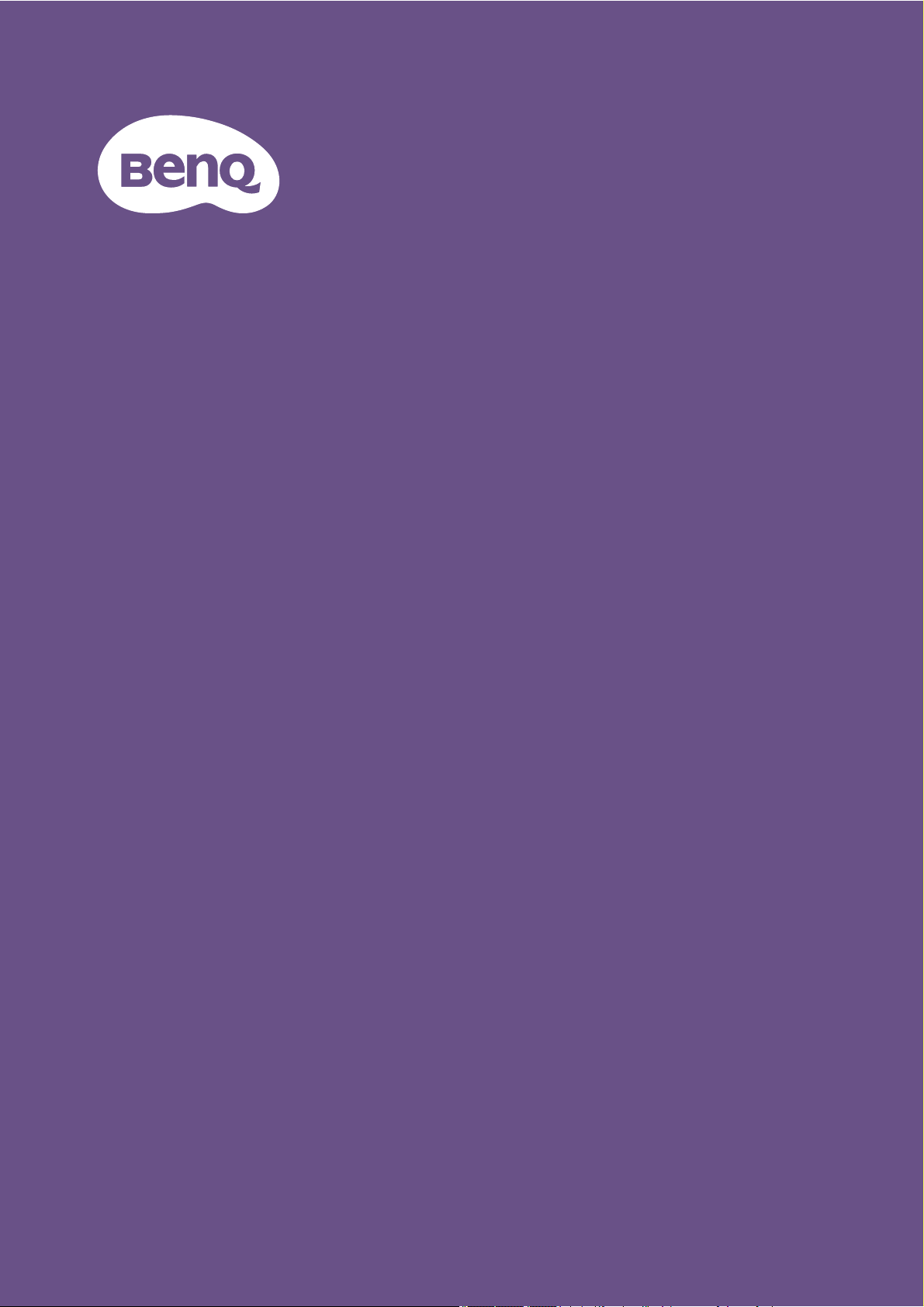
Proiector digital
Manual de utilizare
EX800ST / EW800ST
V 1.01
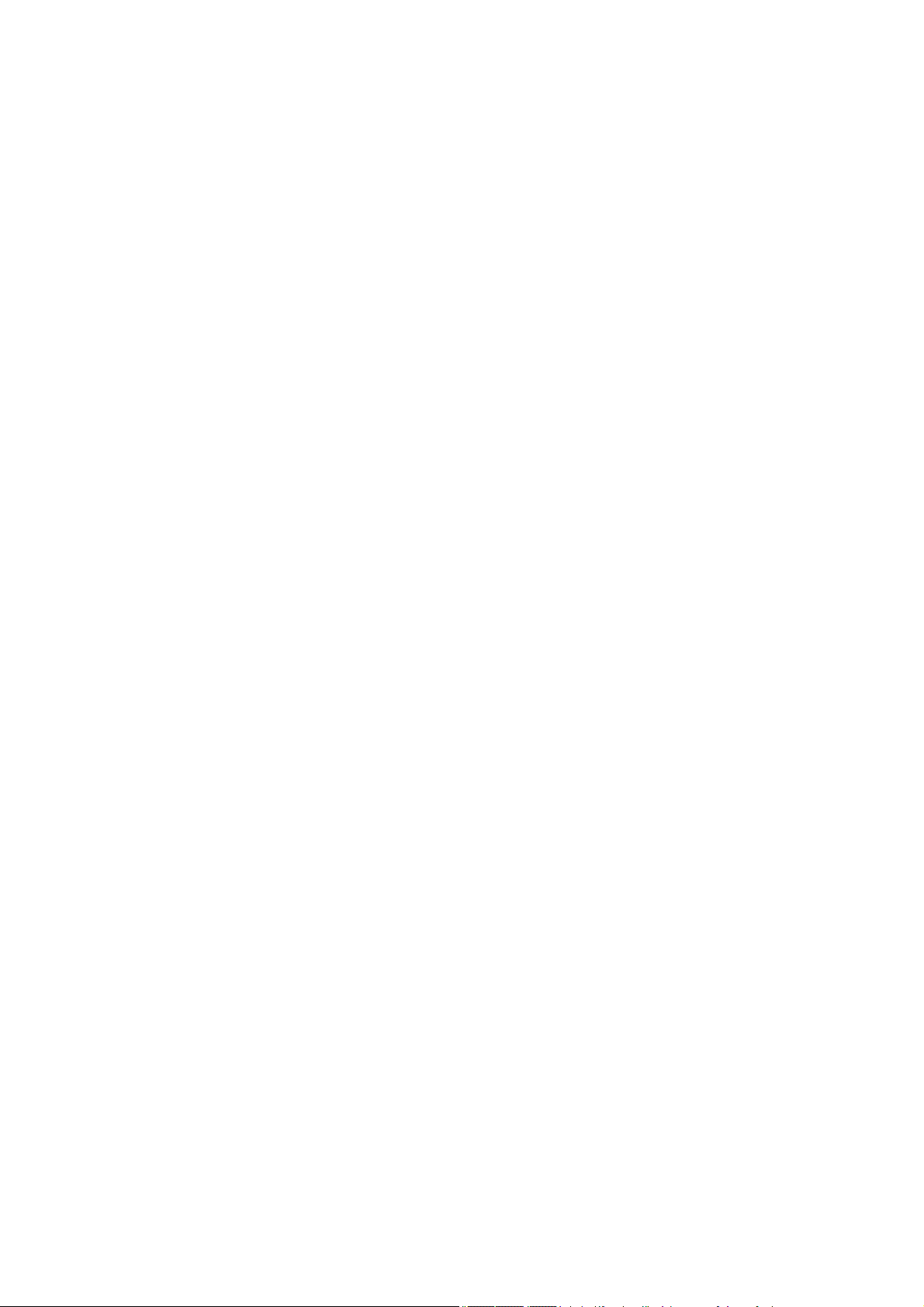
Informaţii cu privire la garanţie şi drepturile de autor
Garanţie limitată
BenQ garantează acest produs faţă de orice defecte ale materialelor folosite şi ale manoperei,
în condiţii de utilizare şi depozitare normale.
Data dovezii de achiziţie va fi necesară la orice solicitare de garanţie. În eventualitatea în care
acest produs este găsit defect în timpul perioadei de garanţie, singura obligaţie a BenQ's şi
soluţia exclusivă pentru dumneavoastră este înlocuirea oricăror piese defecte (manopera este
inclusă). Pentru a beneficia de serviciul de garanţie, anunţaţi imediat distribuitorul de la care aţi
achiziţionat acest produs cu privire la orice defecte.
Important: Garanţia de mai sus va deveni nulă dacă clientul nu utilizează acest produs în acord
cu instrucţiunile în scris ale BenQ, în special, condiţiile de umiditate a mediului, care trebuie să
fie între 10% şi 90%, temperatura, între 0°C şi 35°C, altitudine mai mică de 4920 feet şi
evitarea utilizării acestui proiector într-un mediu cu mult praf. Această garanţie vă oferă
drepturile legale specifice şi puteţi avea şi alte drepturi care pot diferi de la o ţară la alta.
Pentru mai multe informaţii, vă rugăm să vizitaţi www.BenQ.com.
Drepturi de autor
Drepturi de autor © 2020 de BenQ Corporation. Toate drepturile sunt rezervate. Nicio parte a
acestei publicaţii nu poate fi reprodusă, transmisă, transcrisă, stocată într-un sistem de
descărcare sau tradusă într-o altă limbă sau limbaj informatic, în orice formă electronică,
mecanică, magnetică, optică, chimică, manuală sau de alt gen, fără acordul în scris al BenQ
Corporation.
Declinarea responsabilităţii
BenQ Corporation nu-şi asumă răspunderi sau garanţii, explicite sau implicite, cu privire la
conţinutul prezentei şi respinge orice garanţie, vandabilitate sau competenţe pentru orice scop
particular. Mai mult, BenQ Corporation îşi rezervă dreptul de a revizui această publicaţie şi de a
efectua schimbări periodice ale conţinutului prezentei, fără obligaţia de a notifica orice
persoană cu privire la revizuiri sau modificări.
*DLP, Digital Micromirror Device şi DMD sunt mărcile înregistrate ale Texas Instrument. Altele
sunt sub influenţa drepturilor de autor ale companiilor sau organizaţiilor respective.
Brevete
Vizitaţi pagina web http://patmarking.benq.com/ pentru detalii referitoare la acoperirea
brevetului pentru proiectorul BenQ.
2 Informaţii cu privire la garanţie şi drepturile de autor
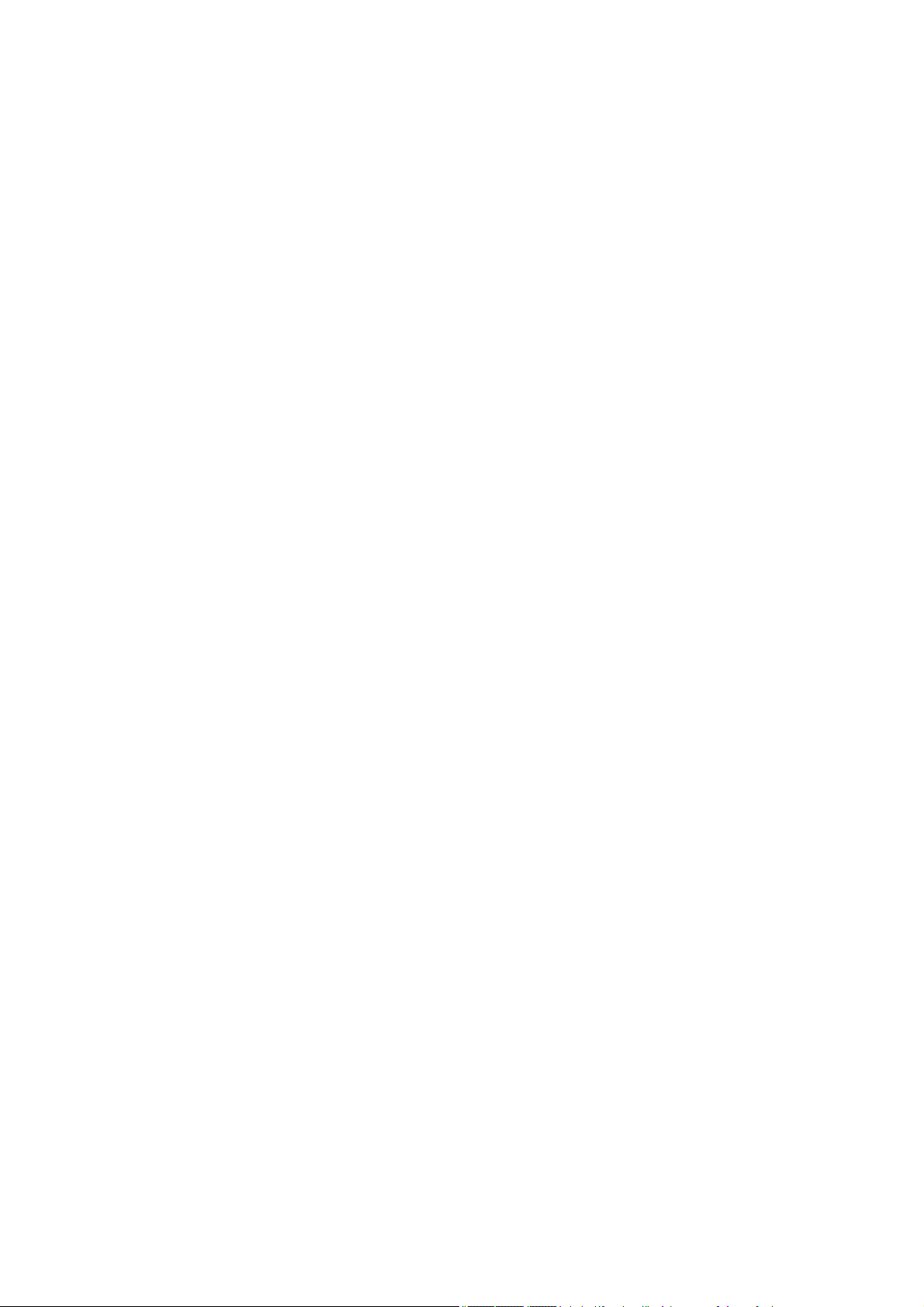
Cuprins
Informaţii cu privire la garanţie şi drepturile de autor ...................................................2
Instrucţiuni importante privind siguranţa .......................................................................4
Introducere .........................................................................................................................7
Conţinutul ambalajului .................................................................................................7
Vedere de la exterior a proiectorului........................................................................... 9
Comenzi şi funcţii...................................................................................................... 10
Poziţionarea proiectorului .............................................................................................. 13
Alegerea unei locaţii ..................................................................................................13
Obţinerea unei dimensiuni dorite a imaginii proiectate ............................................. 14
Montarea proiectorului ..............................................................................................15
Reglarea imaginii proiectate ..................................................................................... 16
Conectarea ....................................................................................................................... 18
Pornirea proiectorului .....................................................................................................20
Operarea (cu sursa lansator) ..........................................................................................24
Before you get started ...............................................................................................24
The AMS Service...................................................................................................... 25
Checking for system update .....................................................................................31
BenQ Launcher .......................................................................................................33
Operarea (cu sursa fără lansator) ..................................................................................73
Utilizarea meniurilor proiectorului cu sursa fără lansator .......................................... 73
Asigurarea proiectorului ............................................................................................74
Comutarea semnalului de intrare .............................................................................. 76
Controlarea proiectorului printr-un mediu LAN prin cablu ......................................... 76
Utilizarea meniului..................................................................................................... 80
Oprirea proiectorului .......................................................................................................97
Oprirea directă .......................................................................................................... 97
Întreţinerea .......................................................................................................................98
Îngrijirea proiectorului ................................................................................................98
Informaţii lampă ...............................................
Remedierea problemelor ..............................................................................................104
Specificaţii ...................................................................................................................... 105
Specificaţiile proiectorului .......................................................................................105
Dimensiuni ..............................................................................................................106
Diagrama de timp.................................................................................................... 107
......................................................... 99
3 Cuprins
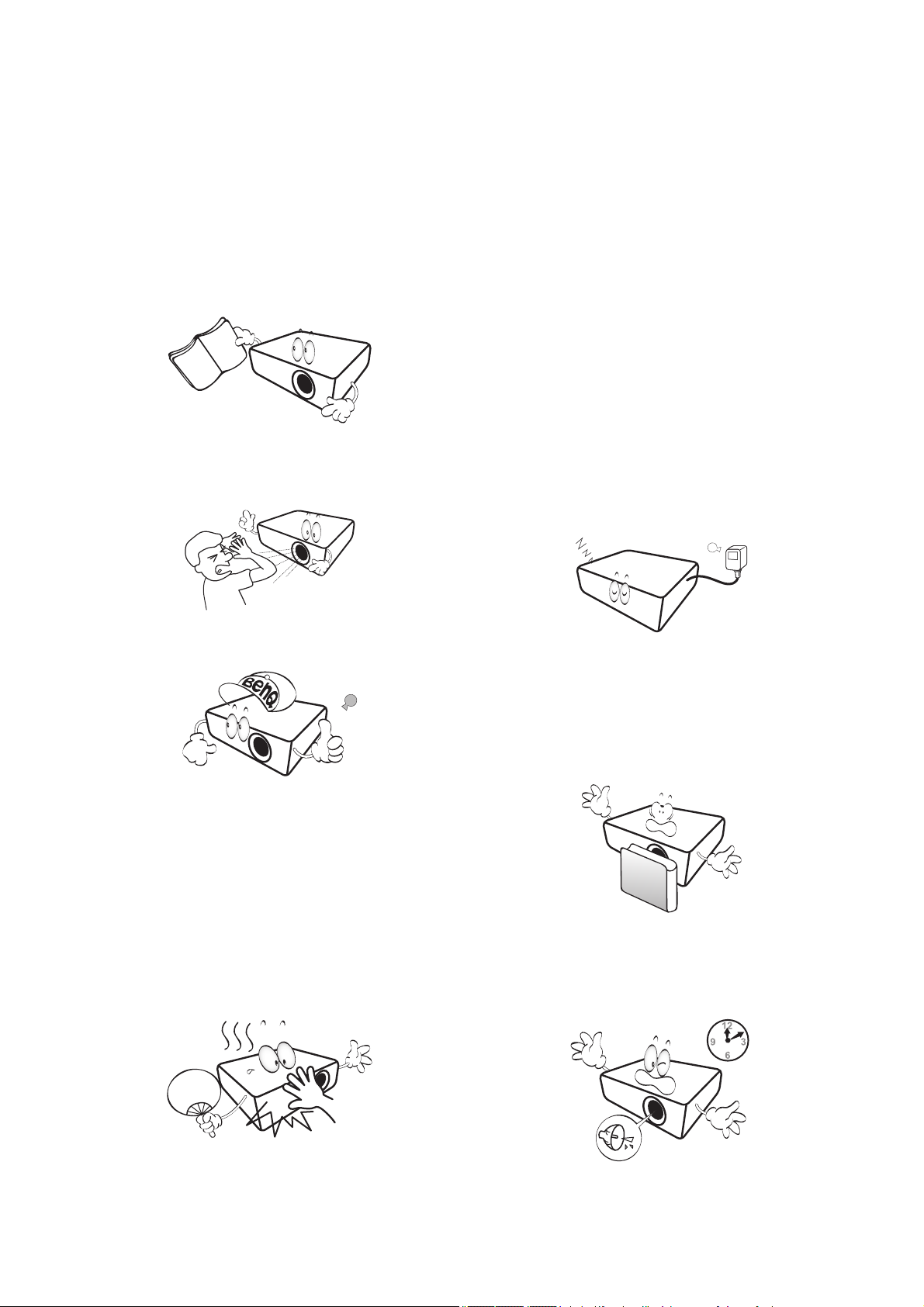
Instrucţiuni importante privind siguranţa
Proiectorul dumneavoastră este realizat şi testat pentru a îndeplini ultimele standarde de
siguranţă ale echipamentelor de tehnologia informaţiei. Totuşi, pentru a asigura siguranţa în
utilizare a acestui produs, este important să respectaţi instrucţiunile menţionate în acest
manual şi marcate pe produs.
1. Vă rugăm să citiţi acest manual înainte
de a utiliza proiectorul dumneavoastră.
Păstraţi-l pentru consultările ulterioare.
2. Nu priviţi direct în obiectivul
proiectorului în timpul utilizării. Raza
intensă de lumină vă poate afecta ochii.
3. Lăsaţi servisarea pe seama
personalului calificat de service.
6. În anumite ţări, tensiunea liniei NU este
stabilă. Acest proiector este realizat
pentru a funcţiona în condiţii de siguranţă
cu o tensiune a reţelei între 100 şi 240
volţi CA, dar poate avea erori la căderile
de tensiune sau la supratensiunile
tranzitorii de ±10 volţi. În zonele unde
tensiunea reţelei poate fluctua sau
poate cădea, este recomandat să
conectaţi proiectorul printr-un
stabilizator de alimentare, protector de
supratensiune tranzitorie sau o sursă
de alimentare neîntreruptibilă (UPS).
7. Nu blocaţi obiectivul de proiecţie cu niciun
obiect când proiectorul este utilizat,
întrucât aceasta poate provoca încălzirea
şi deformarea obiectelor sau chiar
producerea incendiilor. Pentru a opri
temporar lampa, utilizaţi funcţia GOL.
4. Deschideţi întotdeauna obturatorul
obiectivului (dacă este cazul) sau
scoateţi capacul obiectivului (dacă este
cazul), când lampa proiectorului este
pornită.
5. Lampa devine extrem de fierbinte în
timpul utilizării. Permiteţi-i proiectorului să
se răcească pentru aproximativ 45 de
minute înainte de a demonta ansamblul
lămpii pentru înlocuire.
4 Instrucţiuni importante privind siguranţa
8. Nu utilizaţi lămpi peste durata nominală de
viaţă. Utilizarea excesivă a lămpilor peste
durata nominală de viaţă poate provoca
spargerea acestora, în situaţii rare.
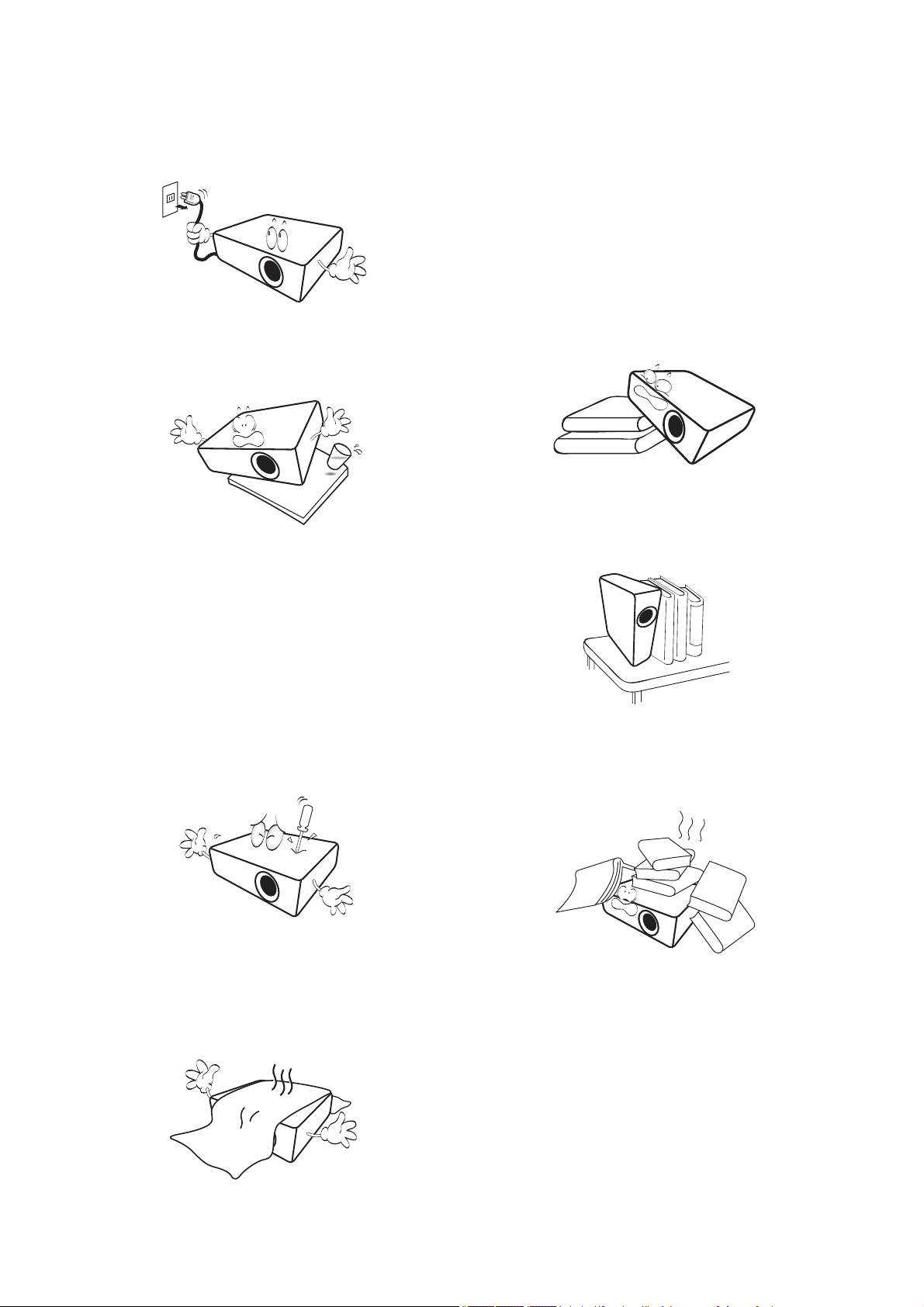
9. Nu înlocuiţi niciodată ansamblul lămpii sau
orice alte componente electronice, decât
dacă proiectorul este deconectat de la
reţea.
10. Nu amplasaţi acest produs pe un
cărucior, stand sau masă instabilă.
Produsul poate cădea, ceea ce duce la
defectarea gravă.
11. Nu încercaţi să demontaţi acest proiector.
În interiorul său sunt tensiuni înalte care
pot provoca moartea, dacă intraţi în
contact cu componentele sub tensiune.
Singura componentă care poate fi
servisată de utilizator este lampa, care
are propriul capac demontabil.
Dacă deschiderile de ventilaţie sunt
obstrucţionate, supraîncălzirea din
interiorul proiectorului poate provoca
incendii.
13. Amplasaţi întotdeauna proiectorul pe
o suprafaţă dreaptă, orizontală în timpul
utilizării.
- Nu-l folosiţi dacă este înclinat într-un unghi de
peste 10 grade de la stânga la dreapta, sau
într-un unghi de mai mult de 15 grade din faţă în
spate. Folosirea proiectorului când nu este
complet orizontal poate provoca o funcţionare
nesatisfăcătoare sau defectarea lămpii.
14. Nu amplasaţi proiectorul vertical, sprijinit
pe partea din spate. Aceasta poate duce
la căderea proiectorului, provocând răniri
sau rezultând în defectarea sa.
În nicio situaţie nu trebuie să demontaţi
sau să îndepărtaţi orice alte capace.
Lăsaţi reparaţiile doar în seama
personalului profesionist calificat pentru
service.
12. Nu blocaţi deschiderile de ventilaţie.
- Nu amplasaţi acest proiector pe o pătură,
aşternuturi pentru pat sau pe orice altă suprafaţă
moale.
- Nu acoperiţi acest proiector cu materiale textile
sau cu orice alt obiect.
- Nu lăsaţi substanţe inflamabile lângă proiector.
15. Nu călcaţi pe proiector sau amplasaţi
obiecte grele pe el. Dincolo de posibilele
defecţiuni fizice ale proiectorului, aceasta
poate duce la accidentări şi posibile răniri.
16. Când proiectorul este utilizat, puteţi simţi
puţin aer cald degajat şi un miros uşor
provenind de la grilajul ventilaţiei. Acesta
este un fenomen normal, nu un defect al
produsului.
5 Instrucţiuni importante privind siguranţa
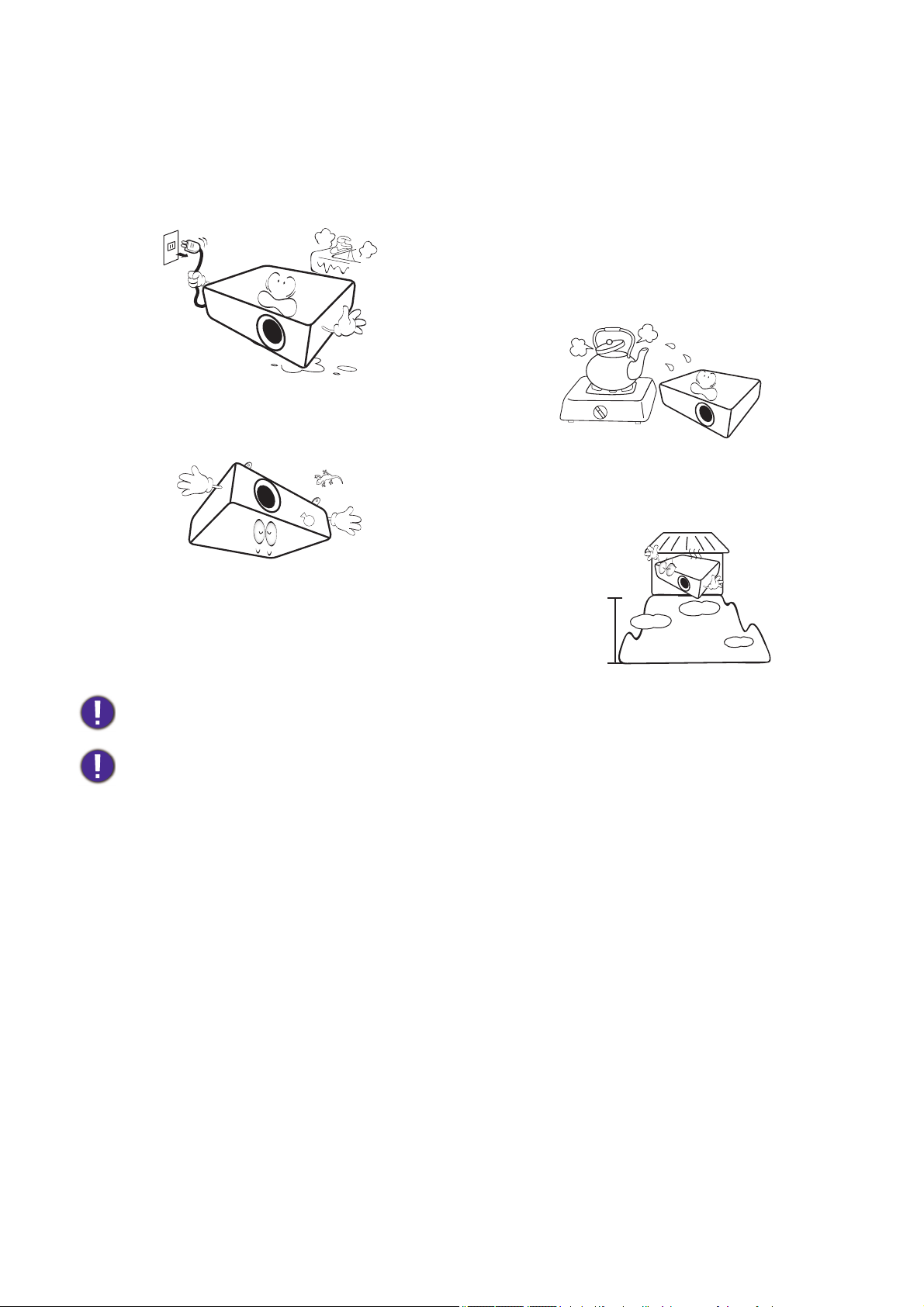
17. Nu lăsaţi substanţe lichide lângă sau pe
3.000 m
(10000 feet)
0 m
(0 feet)
proiector. Lichidele scurse pe proiector
pot provoca defectarea acestuia. Dacă
proiectorul s-a udat, scoateţi-l din priză şi
apelaţi la BenQ pentru servisarea
acestuia.
18. Acest produs poate să afişeze imagini
întoarse pentru instalaţiile de montare pe
tavan/perete.
20. Nu amplasaţi acest proiector în oricare
dintre următoarele medii.
- Locaţiile unde spaţiul este slab ventilat sau este
închis. Lăsaţi o distanţă de cel puţin 50 cm faţă
de pereţi şi un curent liber de aer în jurul
proiectorului.
- Locaţiile unde temperaturile pot deveni excesiv
de mari, precum în interiorul unei maşini cu toate
ferestrele ridicate.
- Locaţiile unde există o umiditate excesivă, praf
sau fum de ţigară, care pot contamina
componentele optice, scurtând durata de viaţă a
proiectorului şi întunecând imaginea.
- Locaţiile de lângă alarmele pentru incendiu
- Locaţiile cu o temperatură ambientală de peste
40 °C/104 °F
- Locaţiile unde altitudinile sunt mai mari de
3000 m (10000 feet).
19. Acest aparat trebuie să fie împământat.
Hg - Această lampă conţine mercur. Respectaţi normele privind reciclarea. Consultaţi
www.lamprecycle.org.
Pentru a evita deteriorarea cip-urilor DLP, nu orientaţi niciodată un fascicul laser de mare putere în
lentilele de proiecţie.
6 Instrucţiuni importante privind siguranţa
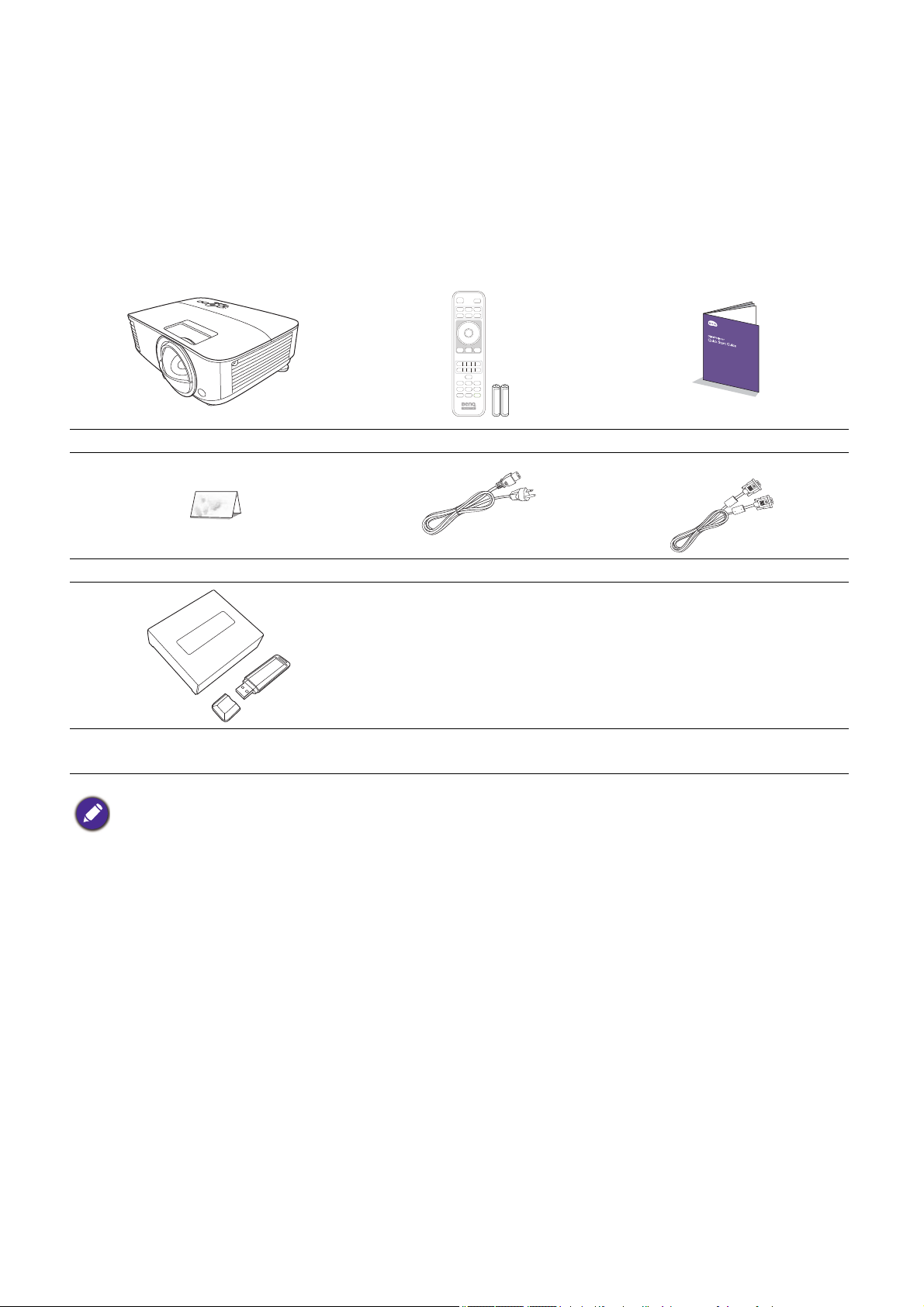
Introducere
Conţinutul ambalajului
Despachetaţi cu grijă şi verificaţi dacă aveţi toate elementele arătate mai jos. Dacă unul dintre
aceste elemente lipseşte, vă rugăm să contactaţi magazinul de unde aţi achiziţionat produsul.
Accesorii standard
Proiector Telecomandă cu baterii Ghid de pornire rapidă
Certificat de garanţie* Cablu de alimentare Cablu VGA
Dongle wireless USB BenQ
WDR02U
• Accesoriile furnizate vor fi potrivite pentru regiunea dumneavoastră şi pot fi diferite de cele ilustrate.
• *Certificatul de garanţie este oferit doar în anumite regiuni specifice. Vă rugăm să consultaţi
distribuitorul dumneavoastră pentru informaţii detaliate.
Accesorii opţionale
1. Kit pentru lampa de rezervă
2. Ochelari 3D
3. Filtru de praf
4. Montare pe perete (WM06G3)
7 Introducere
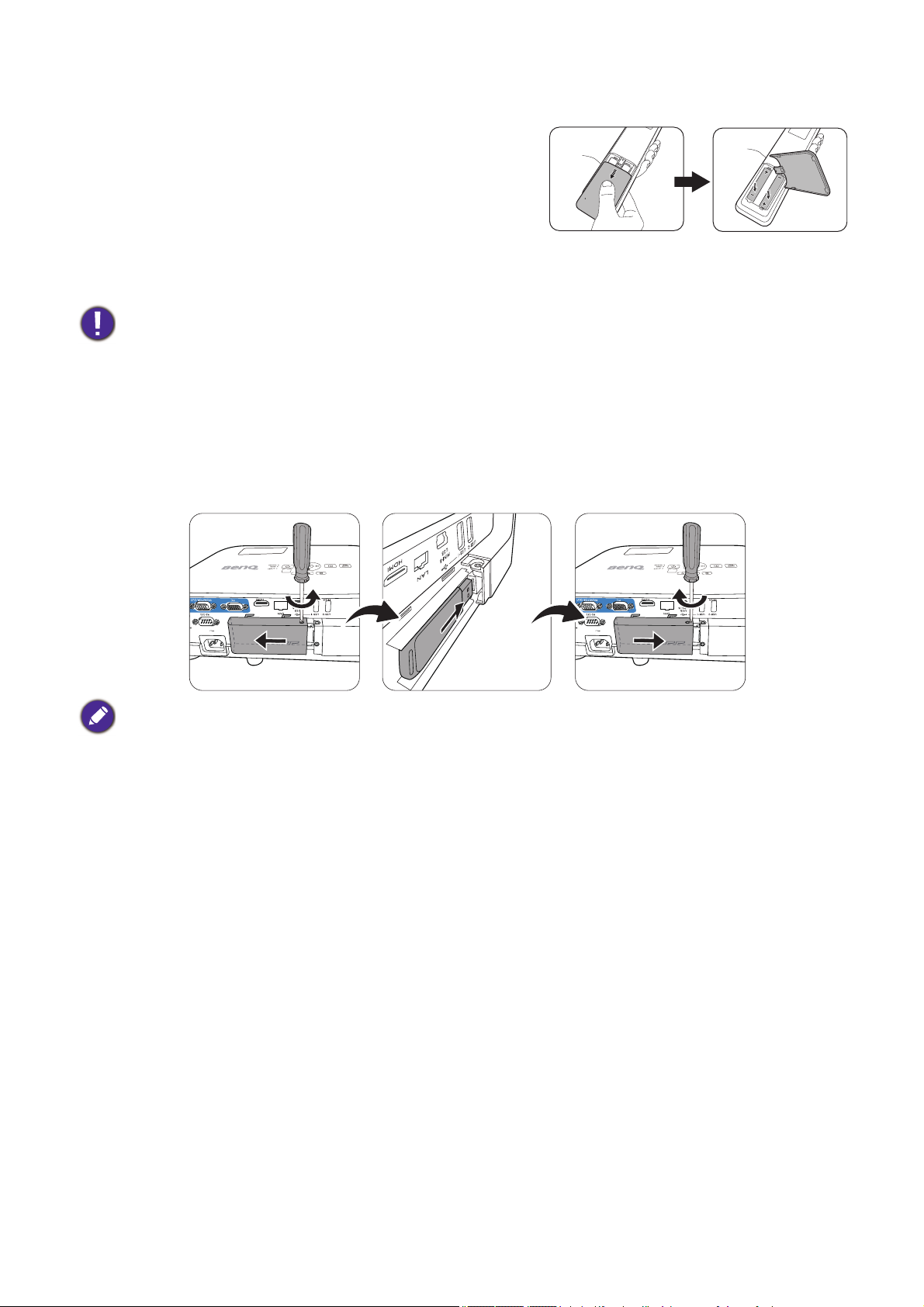
Înlocuirea bateriilor de la telecomandă
1. Apăsaţi şi glisaţi capacul bateriei, după cum este
ilustrat.
2. Îndepărtaţi bateriile vechi (dacă este cazul) şi
instalaţi două baterii de tipul AAA. Asiguraţi-vă că
bornele pozitive şi negative sunt poziţionate corect,
după cum este ilustrat.
3. Glisaţi capacul bateriei până când este se fixează la loc, în poziţie.
• Evitaţi lăsarea telecomenzii şi a bateriilor într-un mediu cu căldură sau umiditate excesivă, precum
bucătărie, baie, saună, cameră de bronzare sau într-o maşină închisă.
• Înlocuiţi doar cu acelaşi tip de baterie sau cu un tip echivalent recomandat de fabricantul acesteia.
• Aruncaţi bateriile utilizate în acord cu instrucţiunile fabricantului şi cu normele locale de mediu din
regiunea dumneavoastră.
• Nu aruncaţi niciodată bateriile în foc. Ele pot prezenta un pericol de explozie.
• Dacă bateriile sunt goale sau dacă nu veţi folosi telecomanda pentru o perioadă mare de timp, scoateţi
bateriile pentru a evita defectarea telecomenzii prin posibilele scurgeri ale bateriilor.
Instalarea dongle-ului wireless
Proiectorul acceptă conexiuni Wi-Fi şi/sau Bluetooth doar atunci când este instalat un dongle wireless
(WDR02U).
1. Slăbiţi şurubul care securizează capacul I/O Port şi deschideţi capacul potului I/O.
2. Scoateţi capacul de pe dongle-ul wireless furnizat şi introduceţi-l în port DISPOZITIV
WIRELESS.
3. Reinstalaţi capacul portului I/O.
8 Introducere
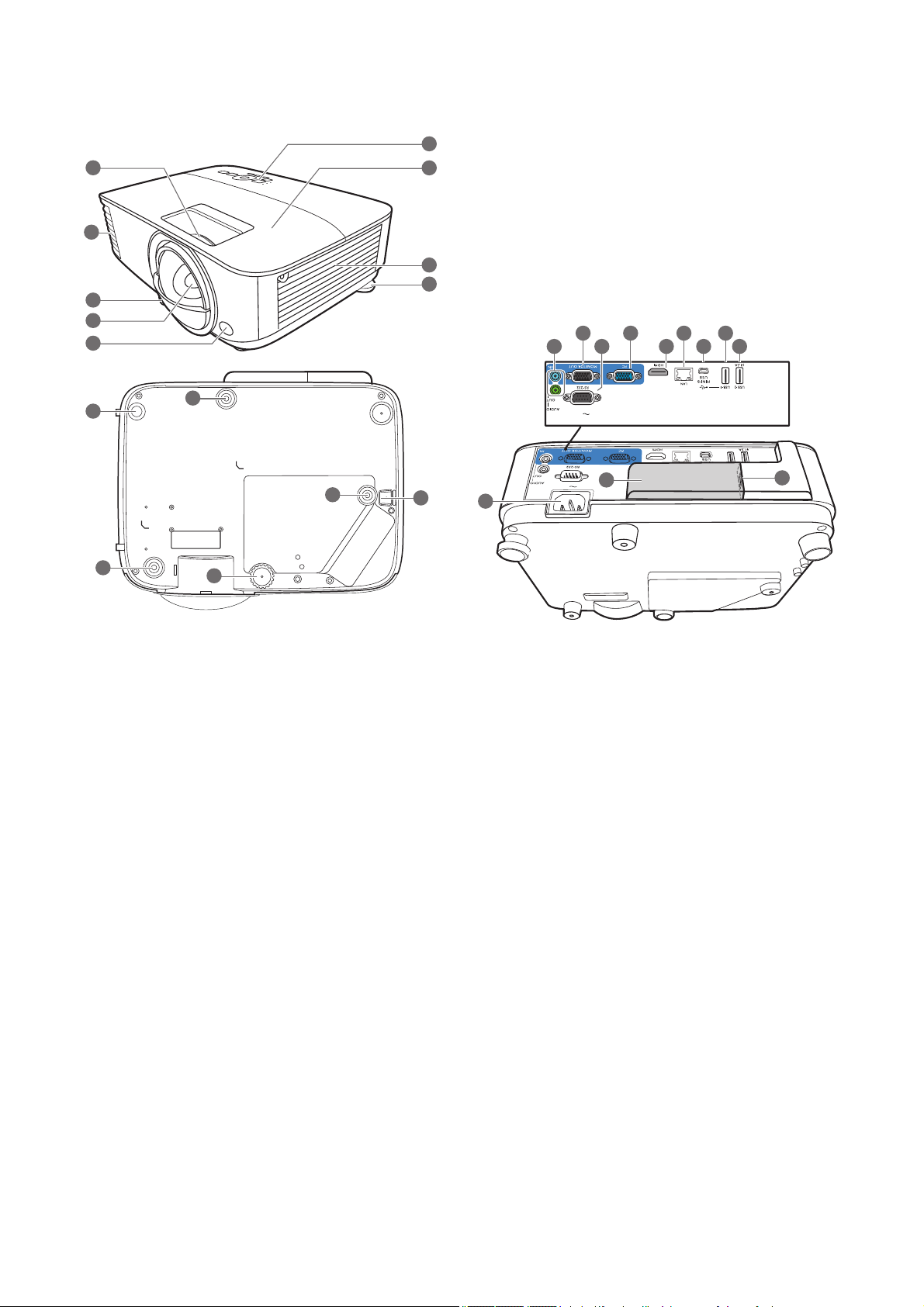
Vedere de la exterior a proiectorului
7
6
19
19
19
8
3
3
3
3
5
4
1
2
18
13
12 1410
17
16
15
11
9
20
21
22
1. Inel de focalizare
2. Ventilator (evacuare aer)
3. Picior reglabil
4. Obiectiv de proiecţie
5. Senzor IR pentru telecomandă
6. Panou de control extern
(Consultaţi Comenzi şi funcţii la pagina
10.)
7. Capac pentru lampă
11. Port de control RS-232
12. Mufe de intrare a semnalului RGB (PC)
13. Port intrare HDMI
14. Mufă de intrare RJ-45 LAN
15. Port USB Mini-B
16. Port USB tip A
17. Port USB tip A
18. Mufă de alimentare CA
19. Orificii de montare pe perete
8. Ventilaţie (admisie aer proaspăt)
20. Bara de securitate
9. Mufe de intrare Audio
Mufă de ieşire audio
10. Mufă de ieşire a semnalului RGB (PC)
21. Port USB tip-A (pentru dongle wireless)
22. Capac dongle wireless
9 Introducere
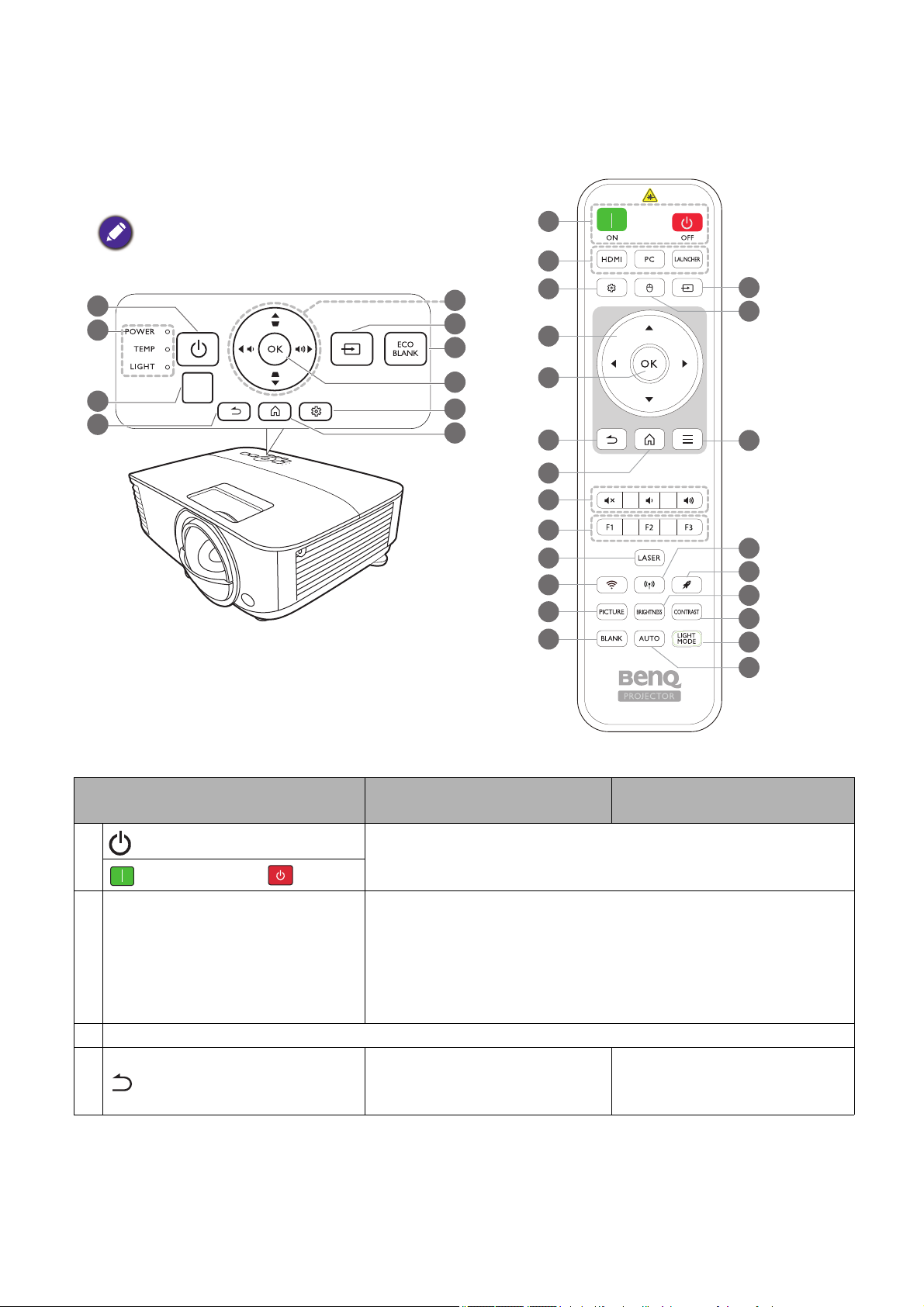
Comenzi şi funcţii
• Toate comenzile prezentate în acest
document sunt disponibile pe telecomandă
sau pe proiector.
• Telecomanda este fără indicator cu laser
în Japonia.
Proiector şi telecomandă
1
11
1
2
5
6
7
8
3
4
9
10
9
5
8
4
6
17
18
10
12
13
14
19
20
15
16
7
21
22
23
24
Nr.
1.
2.
3. Senzor IR pentru telecomandă
4.
ALIMENTARE
ON (PORNIT)/ Oprit
Lumina indicatoare pentru
POWER (Lampă)/
Lumină avertizare
TEMPeratură (TEMP)/
Lumina indicatoare pentru
LAMP (Lampă)
(BACK (ÎNAPOI))
Când sursa de intrare este
Lansator BenQ
Comută proiectorul între modul de aşteptare şi pornit.
(Consultaţi Indicatori la pagina 103.)
Revine la meniul anterior,
meniul principal de setări
sau iese din aplicaţie.
Când sursa de intrare NU
este Lansator BenQ
Revine la meniul OSD
anterior sau iese din setările
meniului.
10 Introducere
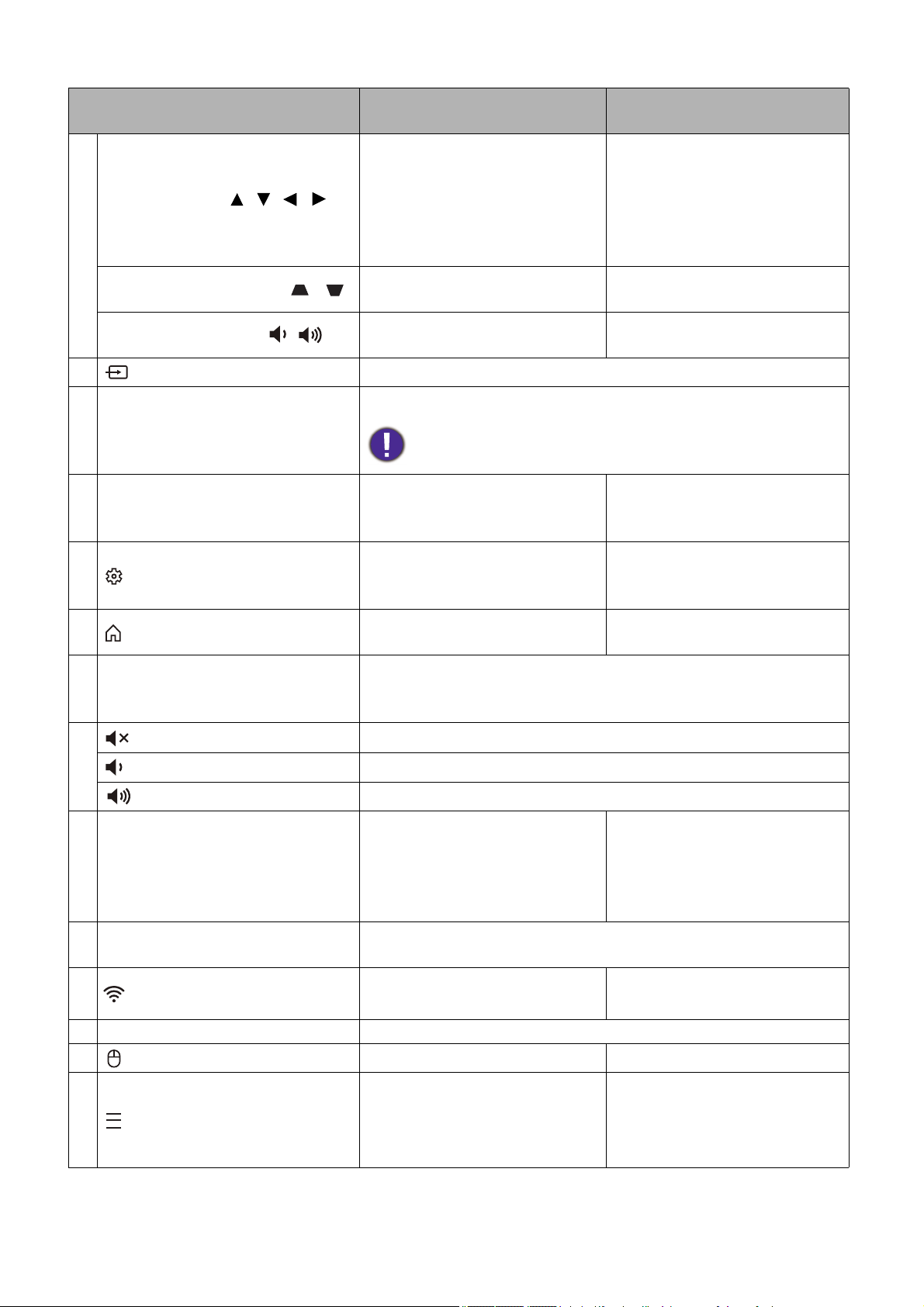
Nr.
Taste săgeată ( , , , )
5.
Taste corecţie trapez ( , )
Taste pentru volum /
Când sursa de intrare este
Lansator BenQ
Se deplasează prin
elementele din meniu sau
trece prin opţiunile
disponibile.
(Nu este disponibil.)
(Nu este disponibil.)
Când sursa de intrare NU
este Lansator BenQ
Când meniul afişat pe ecran
(OSD) este activat, aceste
taste sunt folosite ca săgeţi
direcţionale pentru a selecta
elementele dorite de meniu
şi pentru a efectua reglajele.
Afişează pagina de corecţie
a trapezului.
Scade sau creşte volumul
proiectorului.
6.
7.
(SOURCE (SURSĂ))
ECO BLANK (GOL ECO),
BLANK (GOL)
8. OK
9.
10.
(MENU)
(HOME)
Butoane de selectare a sursei:
11.
HDMI, PC, LAUNCHER
(LANSATOR)
12.
Afişează bara de selecţie a sursei.
Este folosit pentru a ascunde imaginea ecranului.
Nu blocaţi obiectivul de proiecţie de pe proiector, întrucât
aceasta poate duce la încălzirea şi deformarea obiectului care
blochează sau chiar poate provoca un incendiu.
Confirmă elementul selectat
de meniu.
Confirmă elementul selectat
din meniul afişat pe ecran
(OSD).
Porneşte sau opreşte
Intră în meniul Setări.
meniul afişat pe ecran
(OSD) al proiectorului.
Revenire la pagina de
pornire.
(Nu este disponibil.)
Selectează o sursă de intrare pentru afişare.
Comută sunetul proiectorului în modul pornit şi oprit.
Scade volumul proiectorului.
Creşte volumul proiectorului.
Personalizează butoanele,
implicit sunt Documente şi
13. Butoane de control: F1, F2, F3
aplicaţii recente (F1) / Setări
(Nu este disponibil.)
de proiecţie wireless (F2) /
Funcţii recomandate (F3).
14. LASER
Emite o lumină laser vizibilă pentru a fi folosită la
prezentări.
Intră în meniul Internet la
15.
(WiFi)
Setări.
(Nu este disponibil.)
16. PICTURE (IMAGINE) Selectează un mod disponibil imagine.
17.
(Cursor)
Activează funcţia cursorului. (Nu este disponibil.)
Merge la meniul Setări.
18.
(Meniu Android)
Dacă setările asociate
aplicaţiei pot fi apelate din
(Nu este disponibil.)
interiorul aplicaţiei.
11 Introducere
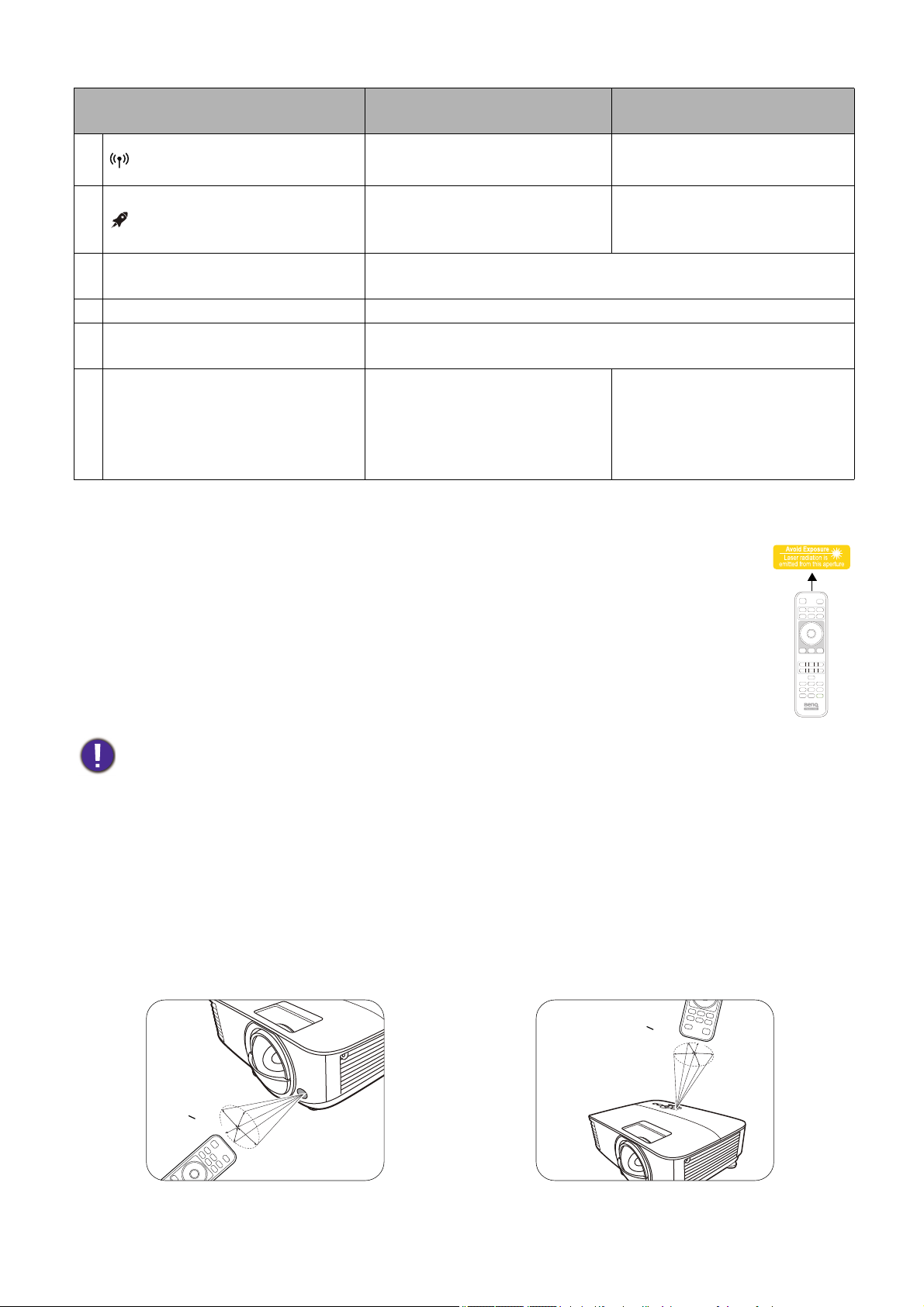
Nr.
A
p
r
o
x
.
+
3
0
º
A
p
r
o
x
.
+
3
0
º
Când sursa de intrare este
Lansator BenQ
Când sursa de intrare NU
este Lansator BenQ
Intră în meniul Hotspot la
19.
(Hotspot)
Setări.
(Nu este disponibil.)
Trece într-un mod de
20.
(Golire memorie)
avansare a tastei (o tastă
(Nu este disponibil.)
goală).
BRIGHTNESS
21.
(LUMINOZITATE)
Reglează luminozitatea.
22. CONTRAST Reglează contrastul.
LIGHT MODE (MOD
23.
ILUMINARE)
Afişează meniul Mod iluminare pentru selectarea unui
mod de iluminare adecvat.
Determină automat cea mai
bună sincronizare pentru
24. AUTO (Nu este disponibil.)
imaginea afişată când este
selectat semnalul PC (RGB
analog).
Operarea indicatorului LASER
Indicatorul Laser este, pentru profesionişti, un ajutor în efectuarea prezentărilor.
Emite o culoare roşie când este apăsat. Raza laser este vizibilă. Este necesar să
apăsaţi şi să ţineţi apăsat LASER pentru lumină continuă.
Indicatorul laser nu este o jucărie. Părinţii trebuie să fie conştienţi de pericolul
energiei laser şi trebuie să păstreze această telecomandă într-un loc inaccesibil
pentru copii.
Nu priviţi direct în lumina laser şi nu proiectaţi raza laser pe dumneavoastră sau pe alte persoane.
Consultaţi mesajele de avertizare de pe partea din spate a telecomenzii înainte de utilizare.
Distanţa efectivă de funcţionare a telecomenzii
Telecomanda trebuie să fie ţinută într-un unghi de 30 grade perpendicular pe senzorul IR al
proiectorului, pentru a funcţiona corect. Distanţa faţă de telecomandă nu trebuie să
depăşească 8 metri (~ 26 feet).
Asiguraţi-vă că nu sunt obstacole între telecomandă şi senzorul IR de pe proiector, care ar
putea obstrucţiona raza infraroşie.
• Utilizarea proiectorului din faţă • Utilizarea proiectorului din partea superioară
12 Introducere
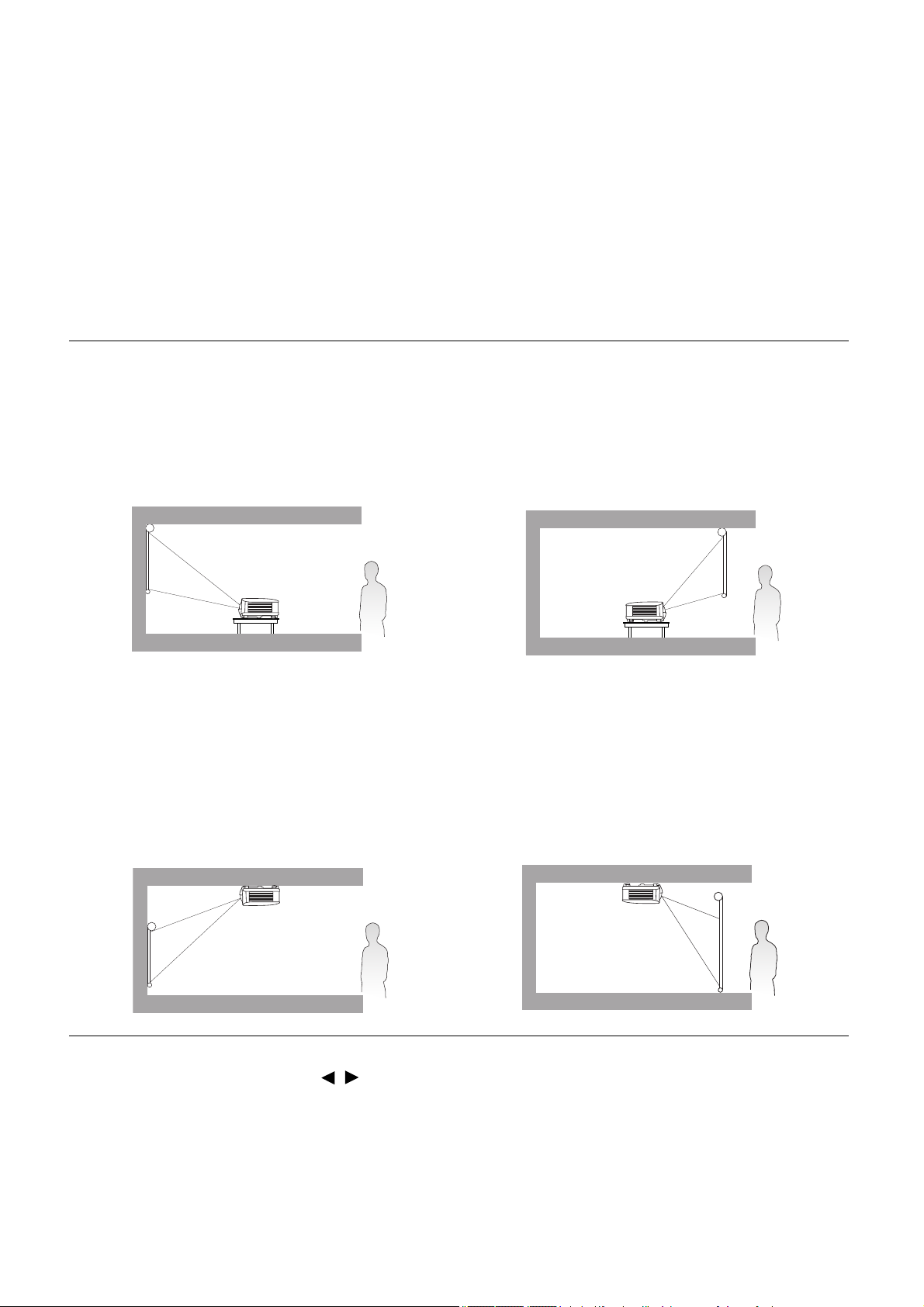
Poziţionarea proiectorului
Alegerea unei locaţii
Înainte de a alege locaţia de instalare a proiectorului, trebuie să ţineţi de următorii factori:
• Dimensiunea şi poziţia ecranului
• Locaţia prizei electrice
• Locaţia şi distanţa dintre proiector şi restul echipamentului
Puteţi instala proiectorul în următoarele moduri.
1. Masă faţă
Alegeţi această locaţie cu proiectorul
amplasat la nivel în faţa ecranului. Aceasta
este cea mai comună modalitate de a
amplasa proiectorul pentru o montare rapidă
şi pentru portabilitate.
3. Tavan faţă
Alegeţi această locaţie cu proiectorul
suspendat invers de pe tavan în faţa
ecranului. Achiziţionaţi un Kit de montare pe
plafon a proiectorului BenQ de la distribuitorul
dumneavoastră, pentru a putea să montaţi
proiectorul pe plafon.
2. Masă spate
Alegeţi această locaţie cu proiectorul
amplasat pe masă în spatele ecranului. Ţineţi
cont de faptul că este necesar un ecran
special pentru proiecţia din spate.
4. Tavan spate
Alegeţi această locaţie cu proiectorul
suspendat invers de pe tavan în spatele
ecranului. Ţineţi cont de faptul că sunt
necesare un ecran special pentru proiecţia din
spate şi un Kit de montare pe plafon a
proiectorului BenQ.
După pornirea proiectorului, mergeţi în Complex Meniu - Setări > Instalare proiector >
Instalare proiector şi apăsaţi / pentru a selecta o setare.
13 Poziţionarea proiectorului
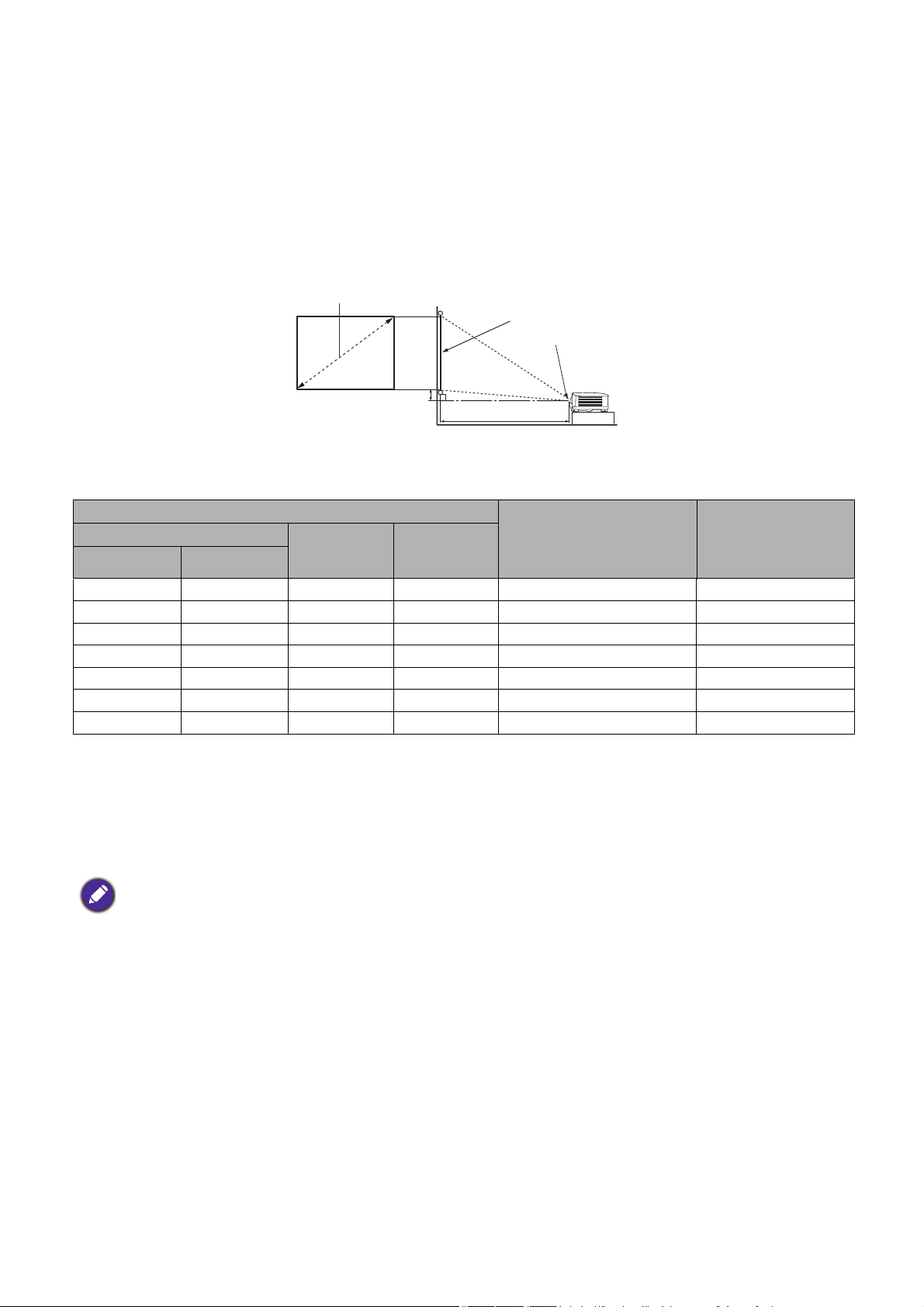
Obţinerea unei dimensiuni dorite a imaginii proiectate
Î
l
Distanţa de proiecţie
Centrul obiectivului
Ecran
Diagonala ecranului de 4:3
Distanţa dintre obiectivul proiectorului şi ecran, setarea zoom (dacă este disponibil) şi formatul
video influenţează dimensiunea imaginii proiectate.
Dimensiunile de proiecţie
EX800ST
• Raportul de aspect al ecranului este 4:3, iar raportul de aspect pentru imaginea proiectată
este de 4:3
Dimensiunea ecranului
Diagonală
Inch mm
60 1524 914 1219 744 137
70 1778 1067 1422 868 160
80 2032 1219 1626 992 183
90 2286 1372 1829 1116 206
100 2540 1524 2032 1240 229
110 2794 1676 2235 1363 251
120 3048 1829 2438 1487 274
Î (mm) l (mm)
Distanţa faţă de ecran
(mm)
Mai coborâtă
Poziţia cea mai
ridicată a
obiectivului (mm)
De exemplu, dacă folosiţi un ecran de 120 inch, distanţa recomandată de proiecţie este de
1487 mm.
Dacă distanţa de proiecţie măsurată de dumneavoastră este de 1000 mm, cea mai apropiată
corespondenţă din coloana "Distanţa faţă de ecran (mm)" este 992 mm. Consultând această
coloană, puteţi constata că este necesar un ecran de 80'' (aproximativ 2,0 m).
Toate măsurările sunt aproximative şi pot varia faţă de dimensiunile reale.
BenQ vă recomandă, dacă doriţi să instalaţi proiectorul permanent, să testaţi fizic dimensiunea de proiecţie
şi distanţa folosind proiectorul pe amplasament, înainte de a-l instala permanent, putând astfel să le
adaptaţi la caracteristicile optice ale acestui proiector. Aceasta vă va ajuta să determinaţi poziţia exactă de
montare astfel încât să se potrivească locaţiei dumneavoastră de instalare.
14 Poziţionarea proiectorului
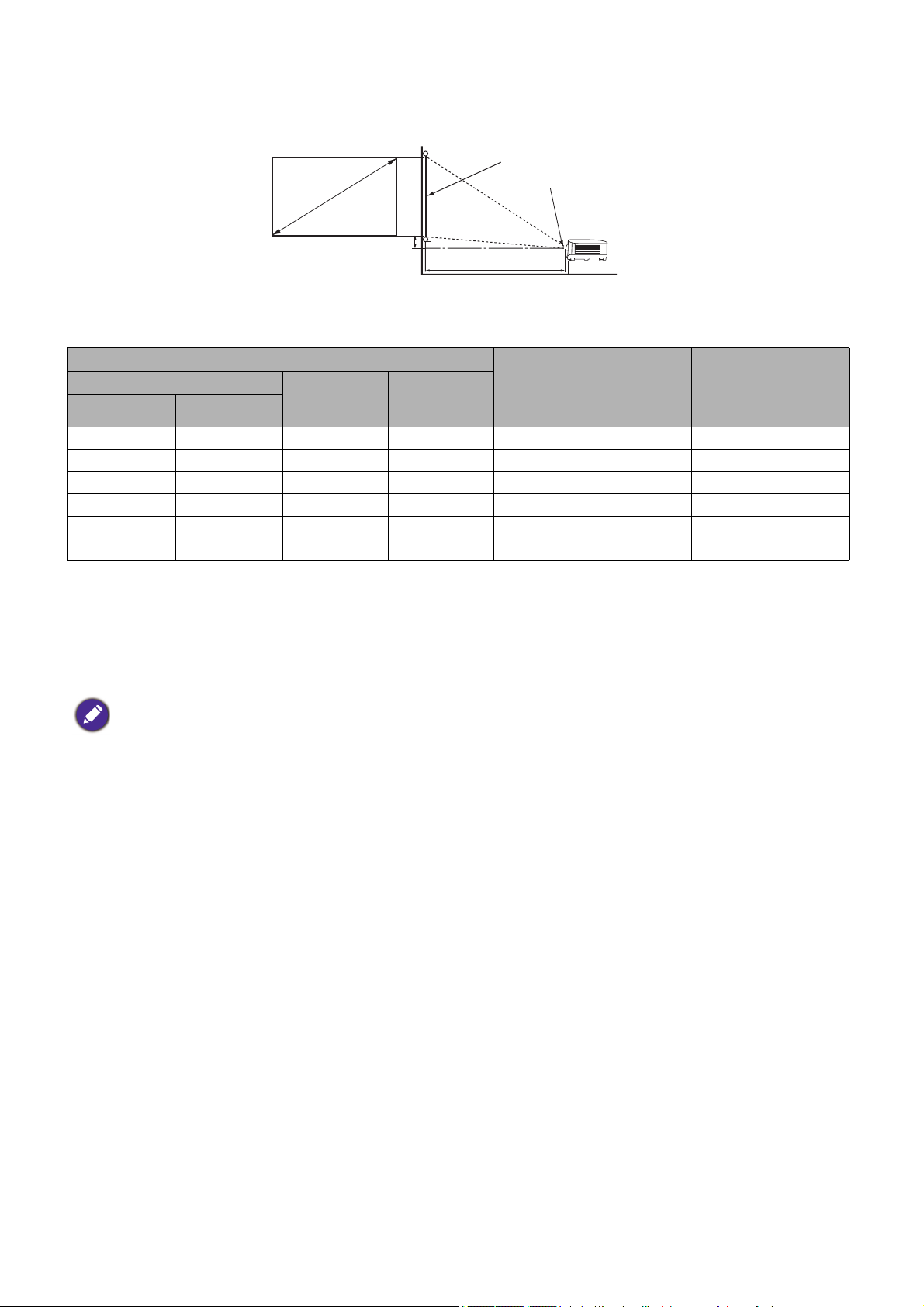
EW800ST
Î
l
Distanţa de proiecţie
Centrul obiectivului
Ecran
Diagonală ecran 16:10
• Raportul de aspect este 16:10, iar raportul de aspect pentru imaginea proiectată este de
16:10
Dimensiunea ecranului
Diagonală
Inch mm
70 1778 942 1508 739 47
80 2032 1077 1723 844 54
90 2286 1212 1939 950 61
100 2540 1346 2154 1055 67
110 2794 1481 2369 1161 74
120 3048 1615 2585 1267 81
Î (mm) l (mm)
Distanţa faţă de ecran
(mm)
Mai coborâtă
Poziţia cea mai
ridicată a
obiectivului (mm)
De exemplu, dacă folosiţi un ecran de 120 inch, distanţa recomandată de proiecţie este de
1267 mm.
Dacă distanţa de proiecţie măsurată de dumneavoastră este de 1000 mm, cea mai apropiată
corespondenţă din coloana "Distanţa faţă de ecran (mm)" este 950 mm. Consultând această
coloană, puteţi constata că este necesar un ecran de 90'' (aproximativ 2,3 m).
Toate măsurările sunt aproximative şi pot varia faţă de dimensiunile reale.
BenQ vă recomandă, dacă doriţi să instalaţi proiectorul permanent, să testaţi fizic dimensiunea de proiecţie
şi distanţa folosind proiectorul pe amplasament, înainte de a-l instala permanent, putând astfel să le
adaptaţi la caracteristicile optice ale acestui proiector. Aceasta vă va ajuta să determinaţi poziţia exactă de
montare astfel încât să se potrivească locaţiei dumneavoastră de instalare.
Montarea proiectorului
Dacă intenţionaţi să montaţi dvs. proiectorul, vă recomandăm cu tărie să utilizaţi un kit de
montare pe plafon a proiectorului BenQ şi să vă asiguraţi că este instalat bine şi în condiţii de
siguranţă.
Dacă folosiţi un alt kit de montare a proiectorului care nu este marca BenQ, există riscul ca
proiectorul să cadă datorită prinderii improprii prin utilizarea altor dimensiuni de montare sau a
şuruburilor de altă lungime.
Înainte de montarea proiectorului
• Achiziţiona un kit de montare a proiectorului BenQ din acelaşi loc de unde aţi achiziţionat şi
proiectorul BenQ.
• BenQ vă recomandă să achiziţionaţi separat un cablu de siguranţă compatibil cu închiderea
Kensington şi să-l montaţi pentru a asigura slotul Kensington de pe proiector şi baza consolei
de montare. Aceasta va juca un rol suplimentar în menţinerea proiectorului, dacă montarea sa
faţă de consolă este slăbită.
• Rugaţi distribuitorul dvs. să vă instaleze proiectorul. Instalarea proiectorului după cum credeţi
dvs. poate face ca acesta să cadă şi să vă rănească.
15 Poziţionarea proiectorului
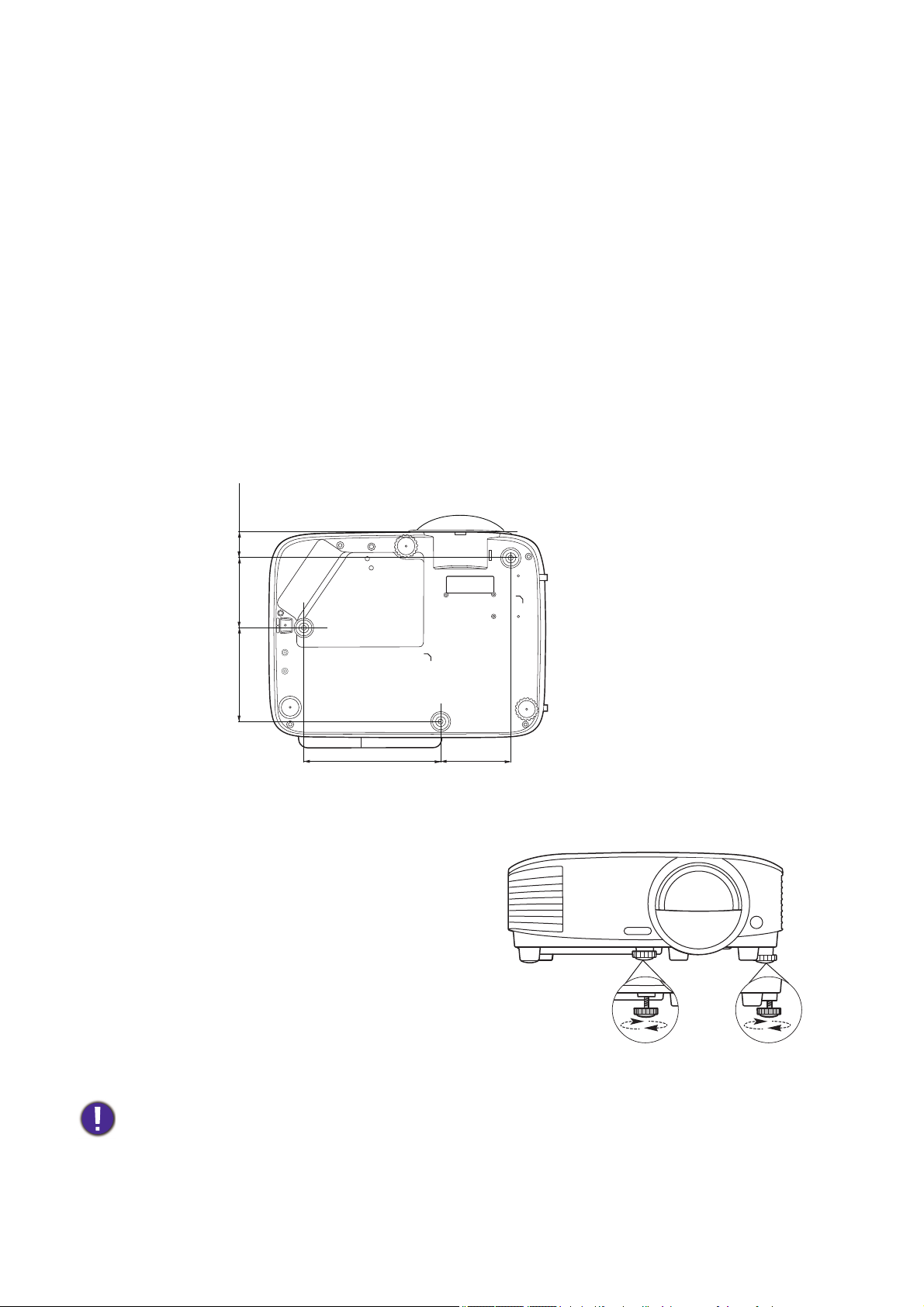
• Luaţi măsurile necesare pentru a preveni căderea proiectorului, cum ar fi, de exemplu, în
Şurub pentru montarea pe plafon/perete: M4
(Max L = 25 mm; Min L = 20 mm)
Unitate: mm
timpul unui cutremur.
• Garanţia nu acoperă nicio deteriorare a produsului cauzată de montarea proiectorului
utilizând un kit de montare a proiectorului care nu este marca BenQ.
• Ţineţi cont de temperatura ambientală din încăperea în care proiectorul este montat pe
tavan/perete. Dacă se utilizează un sistem de încălzire, temperatura din jurul tavanului ar
putea fi mai mare decât vă aşteptaţi.
• Citiţi manualul de utilizare pentru kit-ul de montare cu privire la valoarea cuplului de strângere.
Utilizarea unui cuplu de strângere mai mare decât cel recomandat poate cauza deteriorarea
proiectorului şi, ulterior, căderea acestuia.
• Asiguraţi-vă că priza de alimentare cu curent se află la o înălţime accesibilă pentru a putea
opri cu uşurinţă proiectorului.
Diagrama pentru instalarea pe plafon/perete
27
75
100
Reglarea imaginii proiectate
Reglarea unghiului de proiecţie
Dacă proiectorul nu este amplasat pe o
suprafaţă nivelată sau ecranul şi proiectorul nu
sunt perpendiculare unul faţă de celălalt,
imaginea proiectată devine trapezoidală. Puteţi
roti piciorul de reglare pentru reglajul fin al
unghiului orizontal.
Pentru a retracta piciorul, înşurubaţi piciorul de
reglaj în direcţie inversă.
75146
Nu priviţi direct în obiectiv în timp ce lampa este pornită. Lumina puternică de la lampă vă poate afecta
ochii.
16 Poziţionarea proiectorului
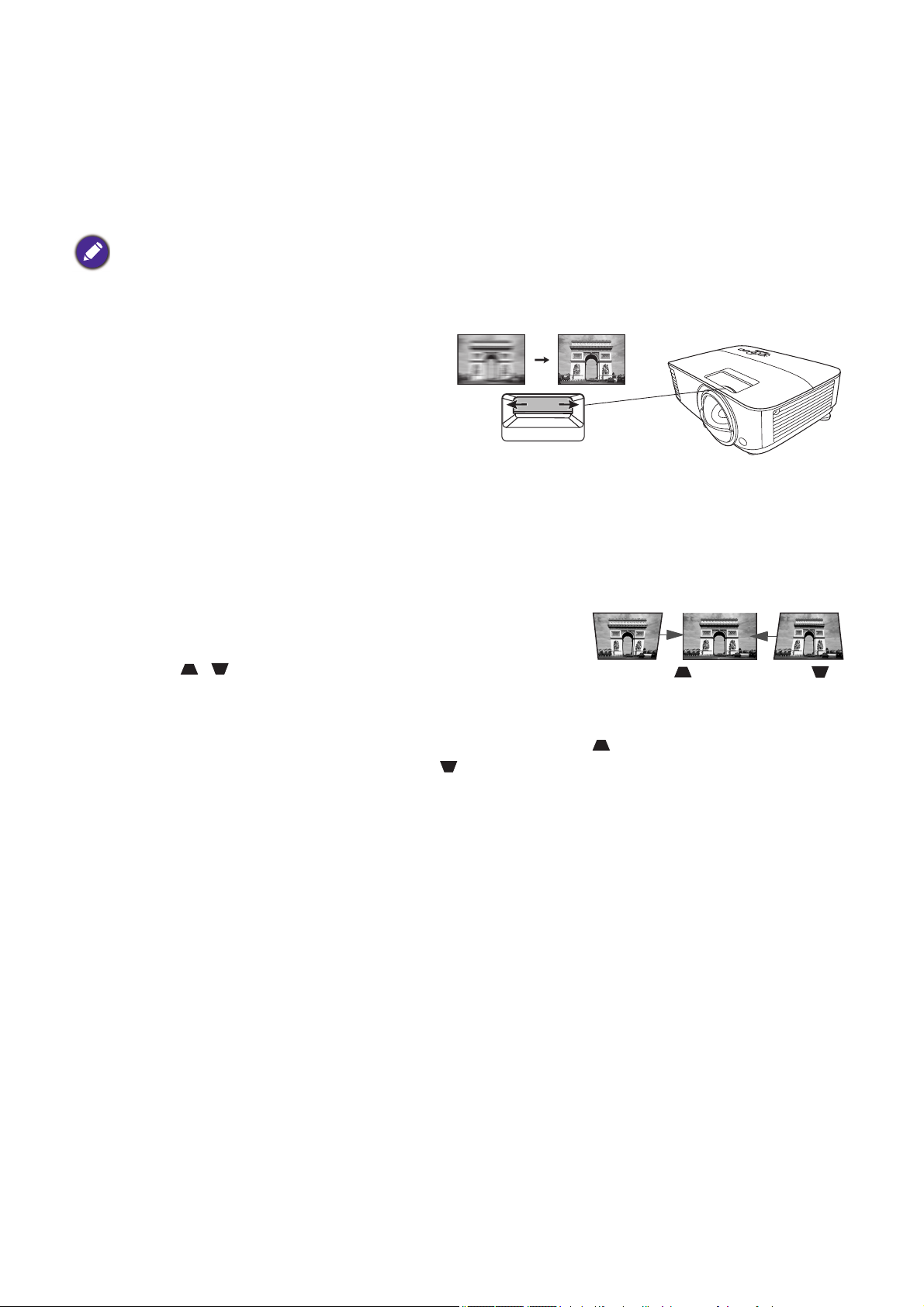
Reglarea automată a imaginii
Apăsaţi .
Apăsaţi .
Este posibil ca în anumite situaţii să aveţi nevoie de optimizarea calităţii imaginii. Pentru
aceasta apăsaţi AUTO. În interval de 3 secunde, funcţia incorporată Autoreglaj inteligent va
regla din nou valorile Frecvenţă şi Ceas pentru a oferi cea mai bună calitate a imaginii.
Sursa curentă de informaţii va fi afişată în colţul ecranului pentru un interval de 3 secunde.
Această funcţie este disponibilă doar când selectaţi un semnal PC (analog RGB).
Reglarea fină a clarităţii imaginii
Accentuaţi imaginea prin rotirea inelului de
focalizare.
Corecţie trapez
Corecţia distorsiunii în trapez se referă la situaţia în care imaginea proiectată devine
trapezoidală din cauza proiecţiei unghiulare.
Pentru a remedia aceasta, trebuie să corectaţi manual, urmând paşii următori.
1. Parcurgeţi unul dintre paşii următori pentru a afişa pagina
Corecţie trapez.
• Apăsaţi / de pe proiector sau telecomandă.
• Mergeţi în Meniul Complex - Afişaj > Corecţie trapez
şi apăsaţi OK.
2. După Corecţie trapez este afişată pagina corecţie. Apăsaţi pentru a corecta trapezul
din partea superioară a imaginii. Apăsaţi pentru a corecta trapezul din partea inferioară
a imaginii.
17 Poziţionarea proiectorului
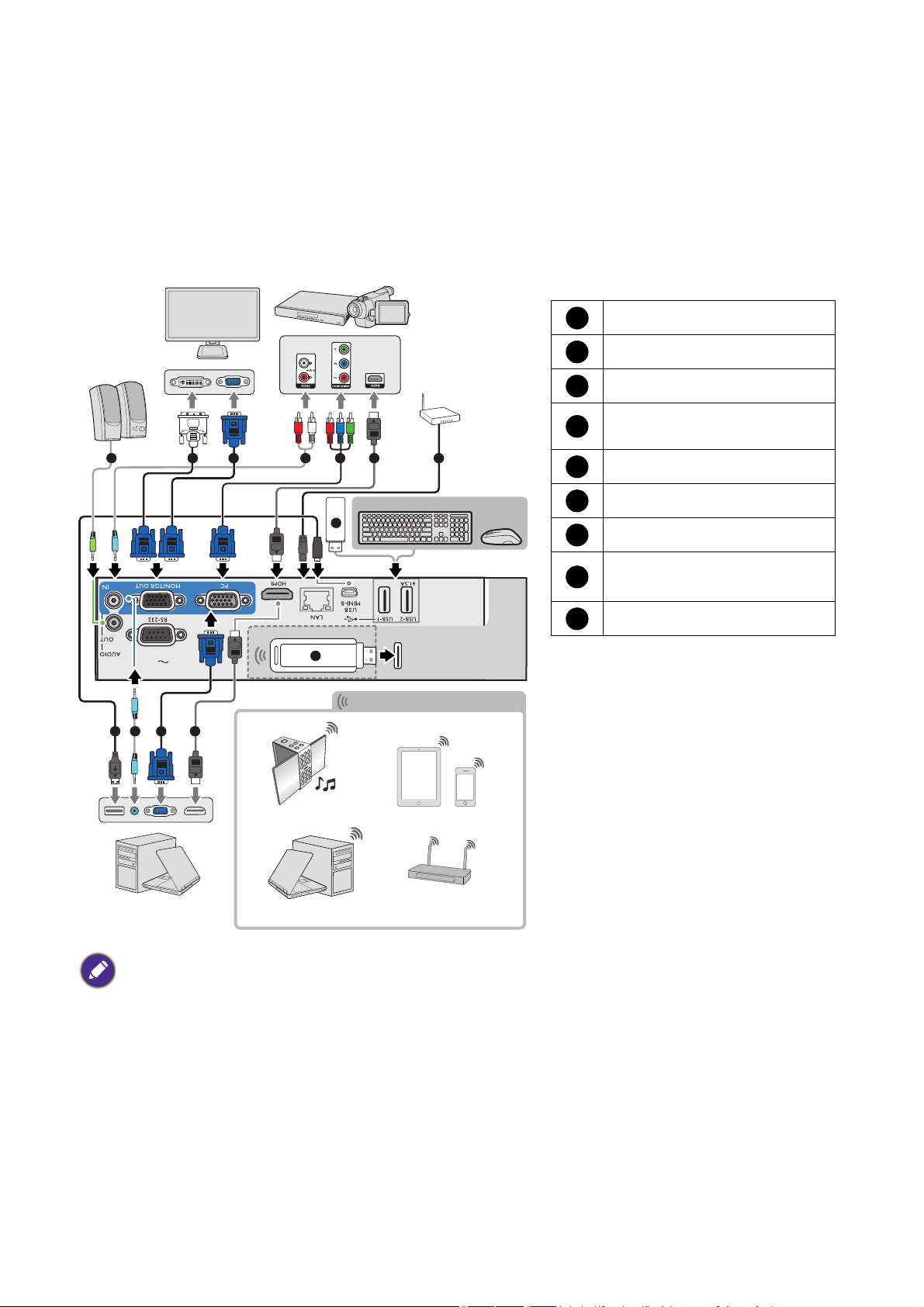
Conectarea
5
55 6 9
1
4
2
1
3
6
7
8
Notebook sau un
computer desktop
Cablu VGA
Cablu VGA la DVI-A
Cablu USB
Cablu adaptor Component
Video la VGA (D-Sub)
Cablu audio
Cablu HDMI
Unitate flash USB
Unitate wireless
(WDR02U)
Cablu RJ45
1
2
3456789
Boxe
Monitor
Dispozitiv A/V
Conexiune wireless
Laptop sau un computer desktop
Tabletă PC
Smartphone
Difuzoare Bluetooth
Wireless AP
Tastatură/mouse
La conectarea unei surse de semnal la proiector, asiguraţi-vă că:
1. Aţi oprit întreg echipamentul înainte de efectuarea oricărei conexiuni.
2. Folosiţi cablurile corecte de semnal pentru fiecare sursă.
3. Asiguraţi-vă că aţi introdus bine cablurile.
• La conexiunile indicate mai sus, este posibil ca anumite cabluri să nu fie incluse odată cu proiectorul
(consultaţi Conţinutul ambalajului la pagina 7). Acestea sunt disponibile la magazinele de echipamente
electronice.
• Ilustraţiile de conexiune sunt doar pentru referinţă. Mufele de conectare din spatele proiectorului pot diferi
în funcţie de fiecare model.
• Multe notebook-uri nu pornesc porturile externe video când sunt conectate la un proiector. De obicei,
o combinaţie de taste precum FN + tasta funcţională care are desenat simbolul unui monitor
porneşte/opreşte afişarea externă. Apăsaţi simultan FN şi tasta funcţională. Consultaţi documentaţia
notebook-ului pentru a identifica combinaţia de taste a notebook-ului.
• Dacă imaginea video selectată nu este afişată după ce proiectorul este pornit şi sursa corectă a fost
selectată, verificaţi dacă dispozitivul Video este pornit şi dacă funcţionează corect. De asemenea,
verificaţi dacă cablurile de semnal au fost conectate corect.
18 Conectarea
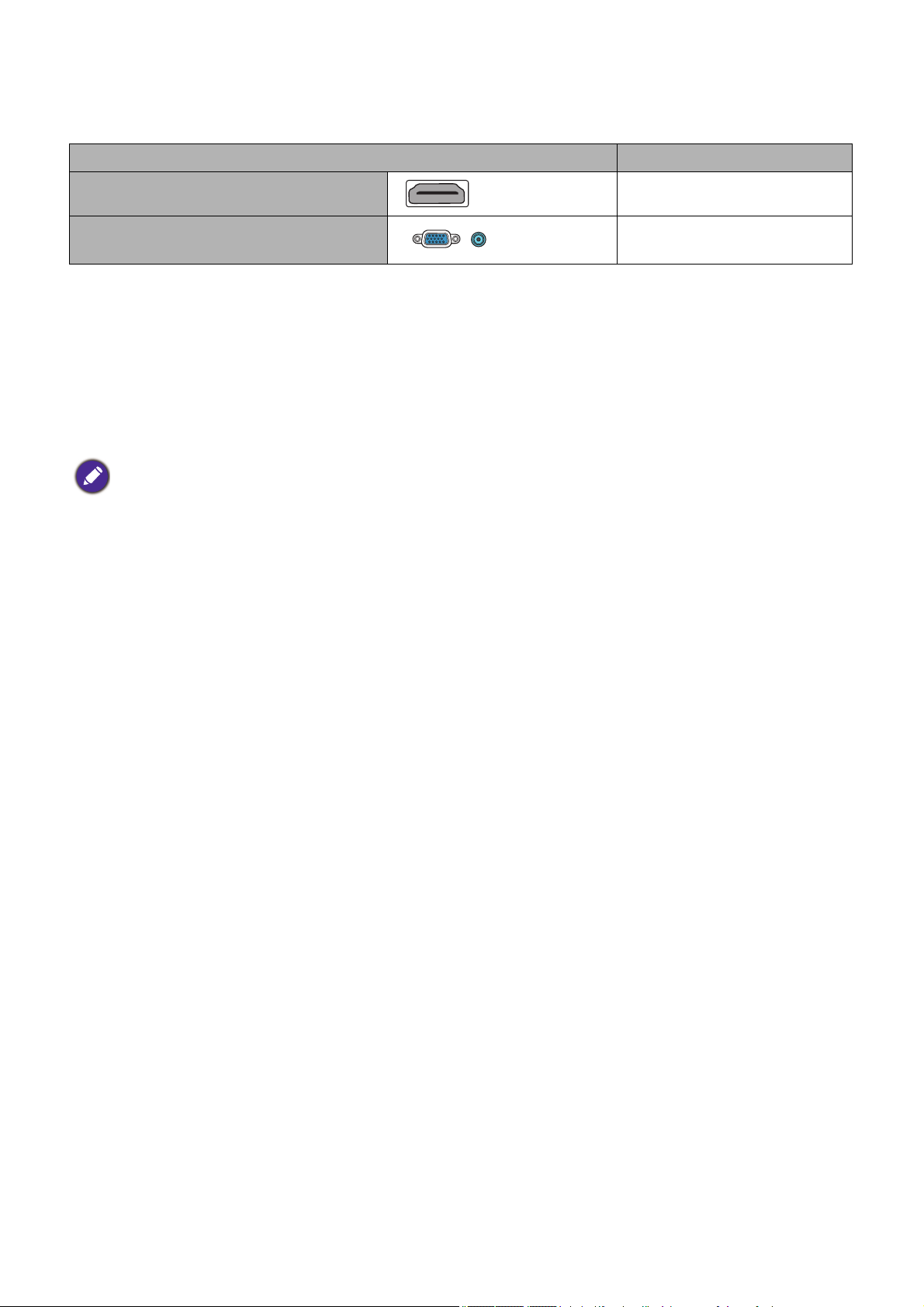
Trebuie doar să conectaţi proiectorul la un dispozitiv sursă video folosind doar una dintre
metodele de conectare menţionate, totuşi fiecare oferă un nivel diferit al calităţii video.
Terminal Calitatea imaginii
HDMI
Componentă video
(prin intrarea RGB)
Cea mai bună
Mai bună
Conectarea semnalului Audio
Proiectorul are difuzoare încorporate mono, care sunt realizate pentru a oferi o funcţionalitate
de bază pentru însoţirea prezentărilor de date în scopuri de afaceri. Acestea nu sunt realizate
pentru reproducerea semnalului audio stereo, aşa cum poate vă aşteptaţi, în aplicaţiile home
theater sau home cinema. Orice intrare audio stereo (dacă este oferită), este transformată în
sunet comun mono prin boxa(le) proiectorului.
Boxa încorporată va fi Fără sonor, când mufa IEŞIRE AUDIO este conectată.
• Proiectorul poate să redea doar semnale audio mono, chiar dacă este conectată o intrare audio stereo.
• Dacă imaginea video selectată nu este afişată după ce proiectorul este pornit şi sursa corectă a fost
selectată, verificaţi dacă dispozitivul Video este pornit şi dacă funcţionează corect. De asemenea,
verificaţi dacă cablurile de semnal au fost conectate corect.
19 Conectarea
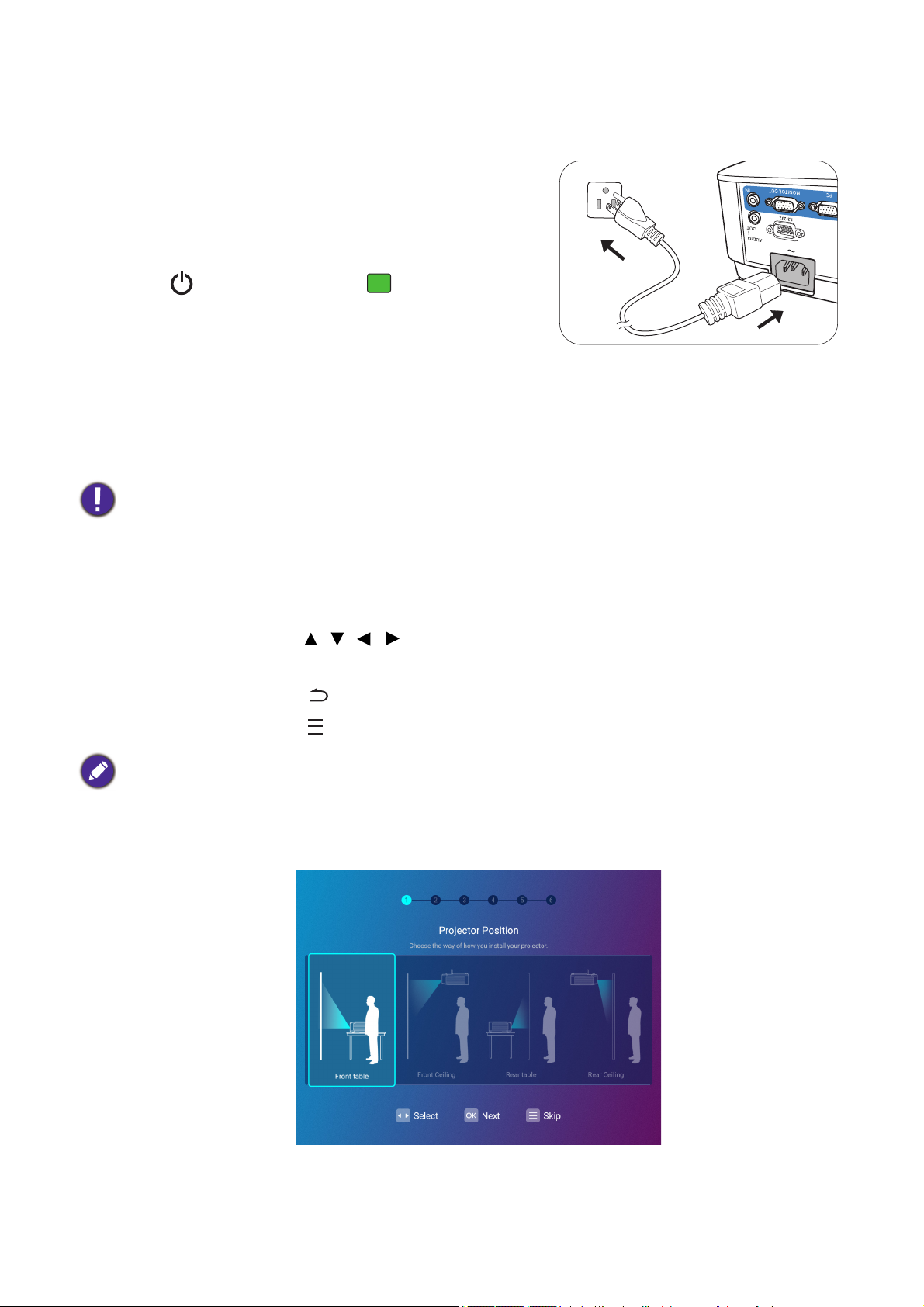
Pornirea proiectorului
1. Conectaţi cablul de alimentare. Cuplaţi comutatorul
prizei de perete (acolo unde acesta există).
Indicatorul de PORNIT/OPRIT de pe proiector
luminează în culoarea portocalie după conectarea la
sursa de alimentare.
2. Apăsaţi de pe proiector sau de pe
telecomandă pentru a porni proiectorul. Indicatorul
luminos pentru alimentare luminează verde
intermitent şi rămâne aprins când timp proiectorul
este pornit.
Procedura de pornire durează aproximativ 30 de secunde. În următorul stadiu de pornire,
este proiectat un logo.
(Dacă este necesar) Rotiţi inelul de focalizare pentru a regla claritatea imaginii.
• Vă rugăm să folosiţi accesoriile originale (de ex. cablul de alimentare) furnizate pentru a evita posibilele
pericole, precum electrocutarea şi incendiul.
• Dacă proiectorul este încă fierbinte datorită unei activităţi anterioare, va porni ventilatorul de răcire
pentru aproximativ 90 de secunde, înainte de a alimenta lampa.
3. Dacă aceasta este prima dată când porniţi proiectorul, va apărea Expertul de setare pentru
a vă ghida în configurarea proiectorului. Dacă deja aţi făcut asta, săriţi peste acest proces.
• Utilizaţi tastele săgeţi ( , , , ) pentru a naviga prin elementele meniului.
• Utilizaţi OK pentru a confirma elementul selectat din meniu.
• Utilizaţi butonul Înapoi pentru a părăsi sub-meniul introdus.
• Folosiţi butonul meniu pentru a ignora un meniu.
Capturile Expertului de setare sunt doar pentru referinţă şi pot diferi de aspectul real.
Pasul 1:
Alegerea Poziţie proiector.
20 Pornirea proiectorului
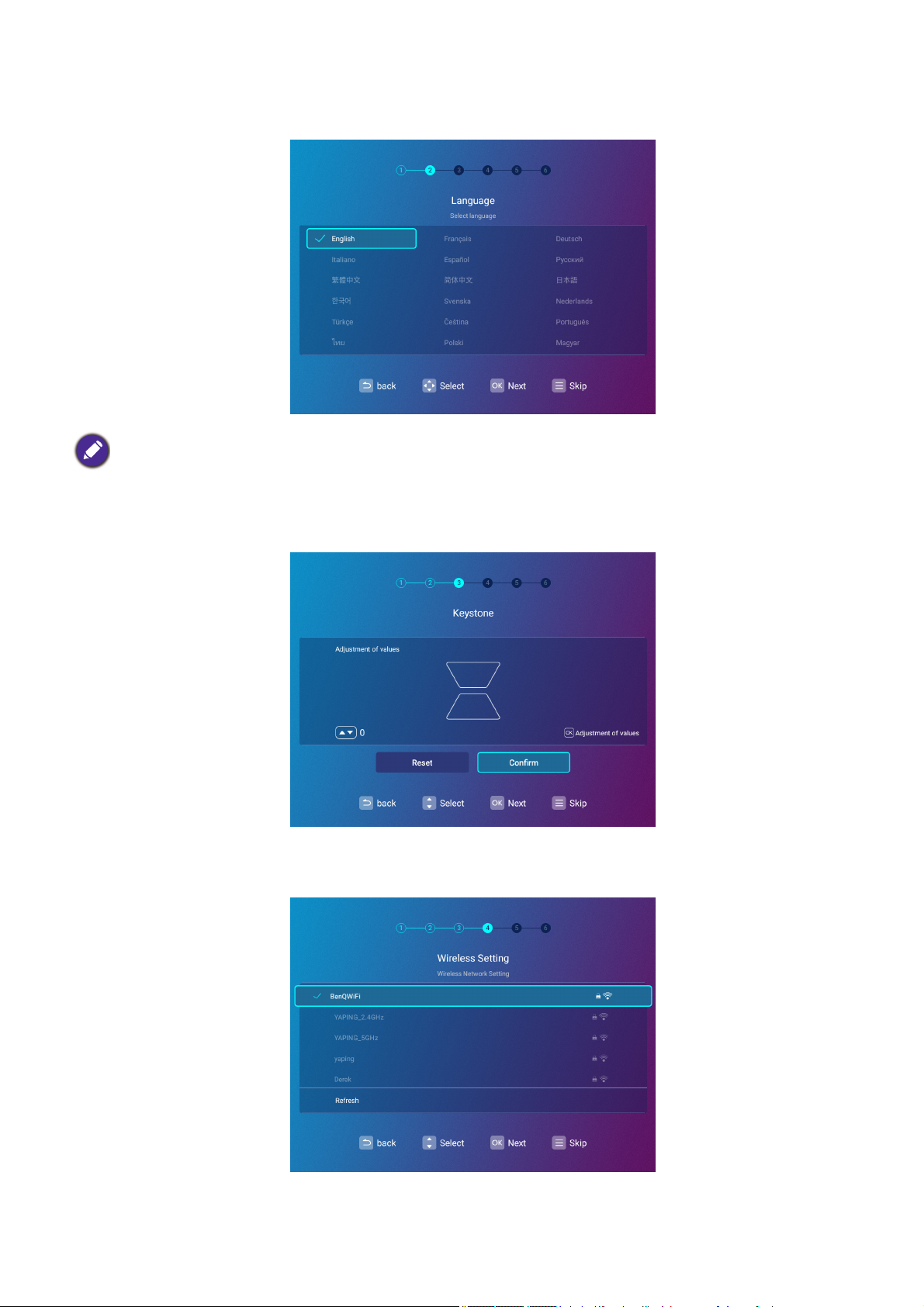
Pasul 2:
Alegerea Limbă.
Limbile disponibile pot varia în funcţie de produsul furnizat pentru regiunea dvs. şi pot fi actualizate fără
notificare prealabilă.
Pasul 3:
Reglarea Corecţie trapez.
Pasul 4:
Configuraţi Setare wireless prin selectarea unei reţele wireless şi introducerea parolei.
21 Pornirea proiectorului
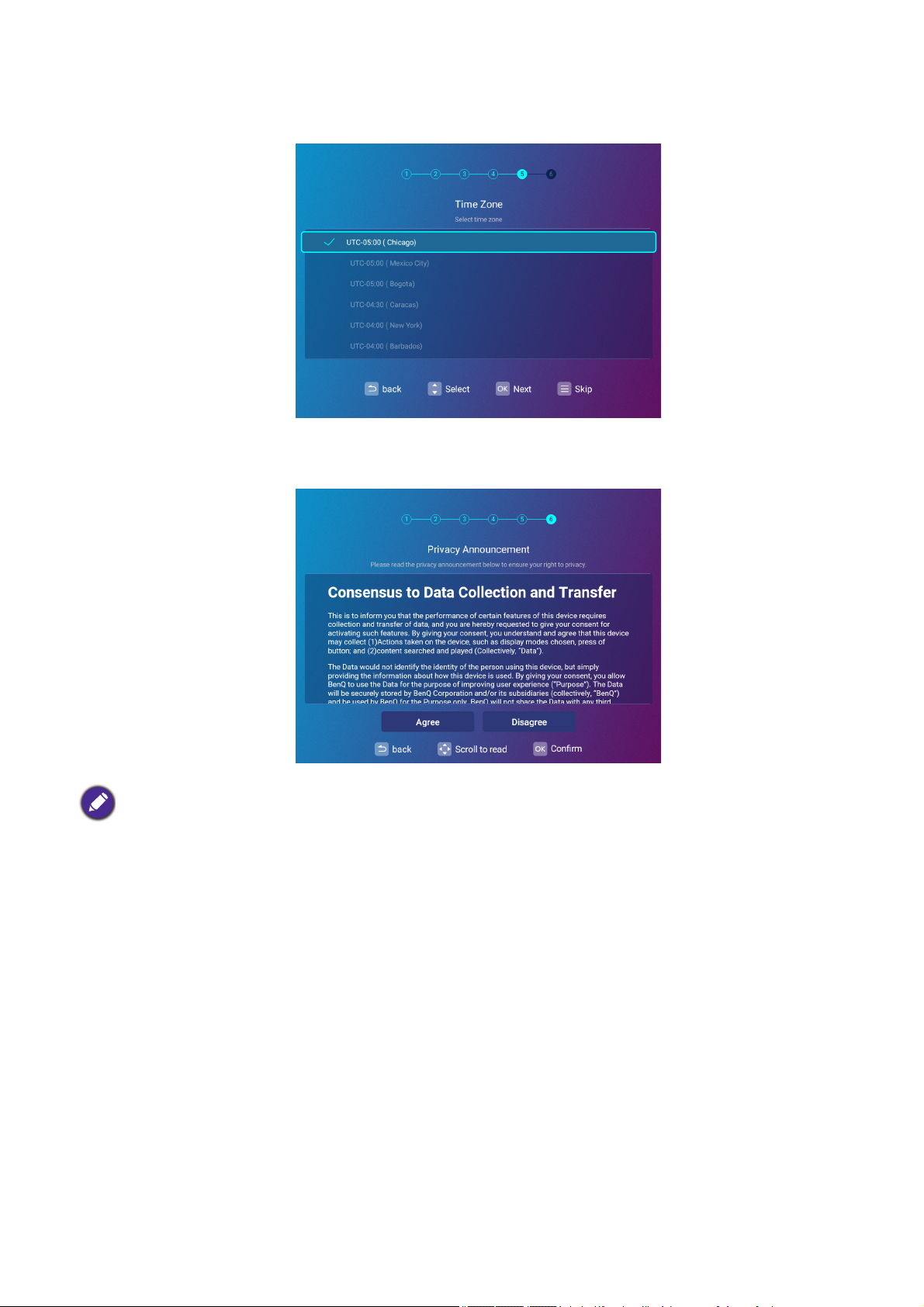
Pasul 5:
Specificaţi Timp zonă.
Pasul 6:
Citiţi Anunţ de confidenţialitate şi apăsaţi OK pentru a vă da acordul.
Dacă în viitor doriţi să eliminaţi consimţământul dvs. pentru acordul de confidenţialitate, puteţi face acest
lucru în meniul Generalităţi > Despre > Anunţ de confidenţialitate din meniul Lansator BenQ Setări.
Consultaţi About la pagina 67 pentru mai multe informaţii.
22 Pornirea proiectorului
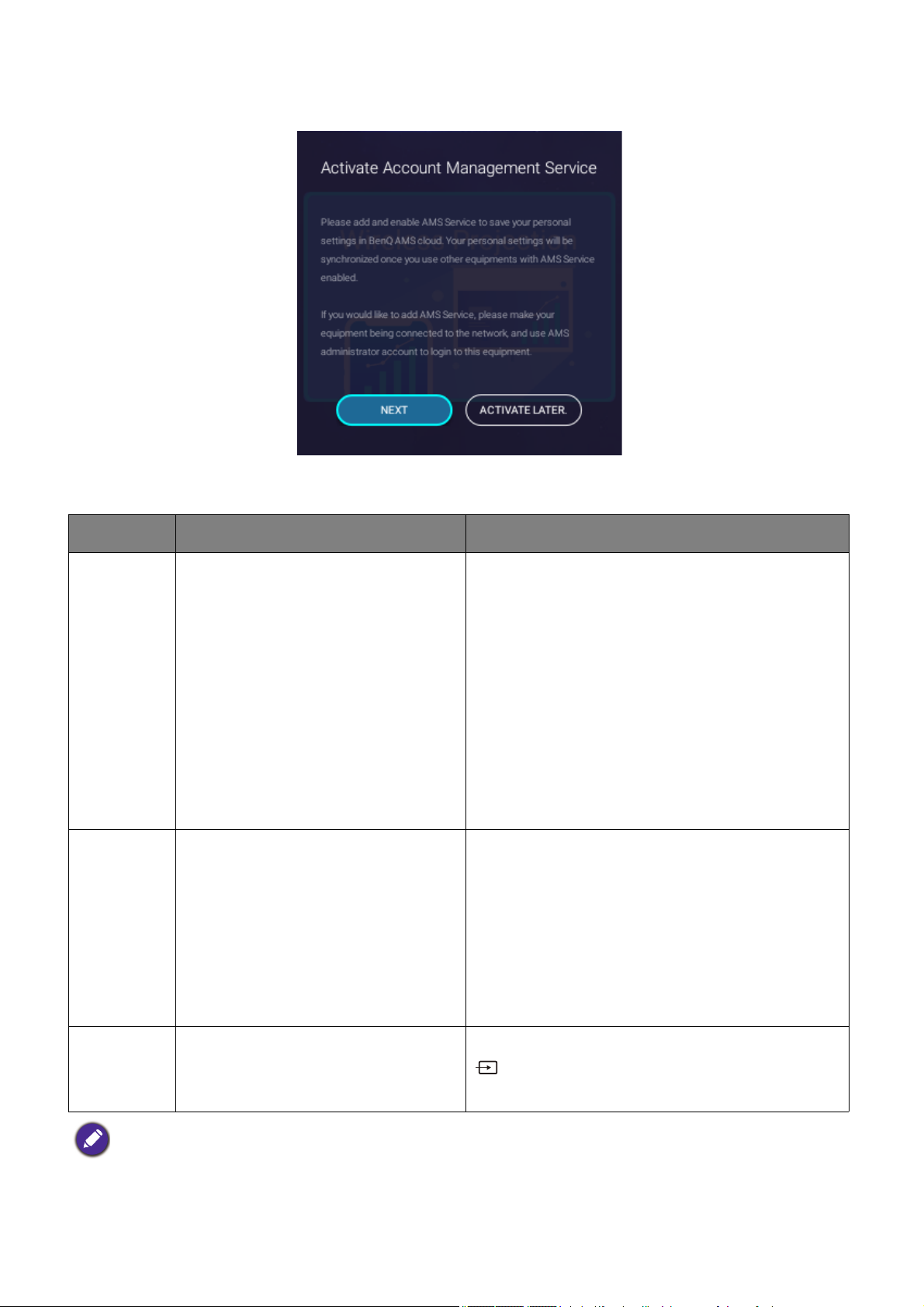
După ce aţi finalizat paşii de mai sus; proiectorul vă va întreba dacă doriţi să activaţi funcţia
AMS.
Acum aveţi trei moduri de a folosi acest proiector. În funcţie de nevoile dvs., sunt necesare
diferite operaţiuni.
Scenarii Funcţii disponibile Utilizări
Acces
Lansator
BenQ cu
cont AMS
Acces
Lansator
BenQ fără
serviciul
AMS
Funcţii complete Lansator BenQ:
• Serviciu AMS (la pagina 25)
• Conexiune Wi-Fi (la pagina 39)
• Conexiune Bluetooth (la pagina
53)
• Conexiune mediu de stocare
USB (la pagina 51)
• Aplicaţii (la pagina 56)
• Conectivitate HID (de exemplu,
conexiune mouse şi tastatură)
Toate funcţiile Lansator BenQ,
cu excepţia serviciului AMS.
Dacă aţi înregistrat deja un cont de
administrator pe site-ul AMS, selectaţi
URMĂTOR în fereastra pop-up. Pentru mai
multe instrucţiuni, consultaţi Binding an AMS
administrator account to your projector la
pagina 26.
Dacă nu aveţi încă un cont de administrator
AMS, selectaţi ACTIVEAZĂ MAI TÂRZIU în
fereastra pop-up şi apăsaţi OK. Serviciul
AMS va fi dezactivat pe proiector până când
îl activaţi manual prin intermediul meniului
Setări. Consultaţi Enabling AMS la pagina
25 pentru mai multe informaţii despre
activarea manuală a serviciului AMS.
Proiector
tradiţional
Numai proiecţie cu fir, fără
conectivitate reţea şi HID
(SOURCE (SURSĂ) şi selectaţi HDMI
sau PC/YPbPr.
Pentru mai multe informaţii despre cum să vă înregistraţi pentru un cont de administrator AMS, consultaţi
Before you get started la pagina 24.
Apăsaţi HDMI sau PC pe telecomandă sau
23 Pornirea proiectorului
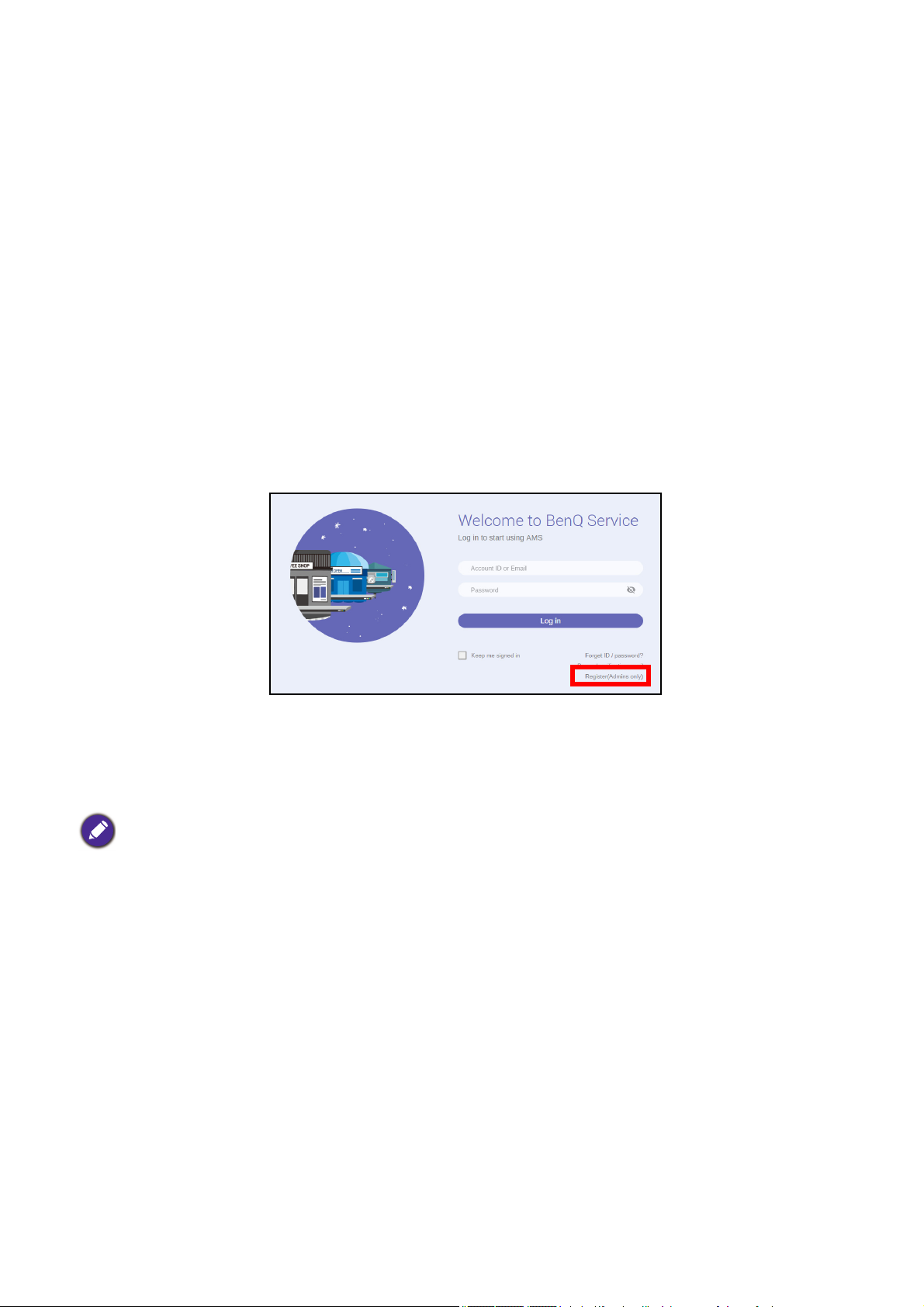
Operarea (cu sursa lansator)
Before you get started
One of the key features for this projector is its use of the Account Management System (AMS)
service which allows you to create and manage individual login accounts for the projector. By
using the AMS service you will be able to:
• Customize the projector’s workspace for each login
• Access files stored in cloud storage accounts (such as Google Drive, Dropbox, and others)
directly from the projector
• Manage authorization for each login, including limiting access to various projector’s functions.
In order to use the AMS service it is highly recommended that you first register for an AMS
administrator account before you begin the initial start-up process for the projector. To register
for an AMS account open the BenQ Service website (https://service-portal.benq.com/login)
using a Chrome or Firefox browser, click the Register (Admins only) link, and proceed with
the registration process.
For a full description of the features of the AMS service, including instructions on how to setup
and manage accounts, refer to the AMS User Manual which you can download at the following
URL: https://www.benq.com/en-us/business/index.html > your Projector Model > Downloads >
User Manual.
The images in this document are for reference only. The user interface may be subject to change without
prior notice.
24 Operarea (cu sursa lansator)
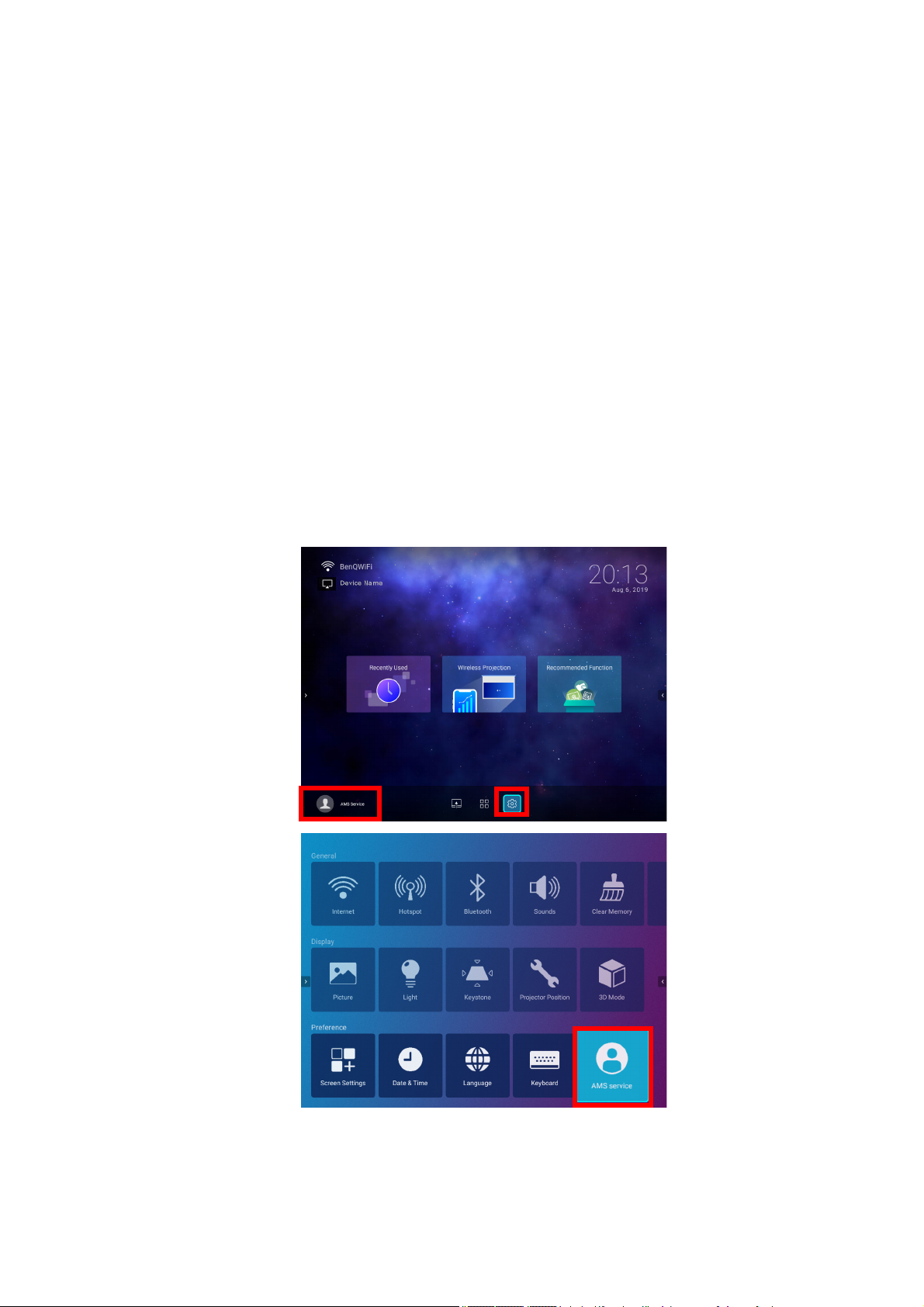
The AMS Service
As mentioned previously the AMS service is a key feature of this projector that allows you to
customize the projector’s workspace, access files stored in cloud storage accounts directly
from the projector, and manage access to various projector’s functions based on a user’s login.
For a full description of the features of the AMS service, including instructions on how to setup
and manage accounts, refer to the AMS User Manual which you can download at the following
URL: https://www.benq.com/en-us/business/index.html > your Projector Model > Downloads >
User Manual.
Enabling AMS
If the AMS service was not enabled in the setup wizard procedure during your initial startup.
You will have to manually enable AMS. To manually enable AMS:
1. Ensure that you have already created an AMS administrator account. See Before you get
started on page 24 for more information on registering for an AMS administrator account.
2. Choose one of the following methods:
• Select AMS Service on the BenQ Launcher home screen and press OK.
• Select the Settings menu button on the BenQ Launcher home screen, and press OK.
Then select AMS Service in the Preference section of the Settings menu and press OK.
25 Operarea (cu sursa lansator)
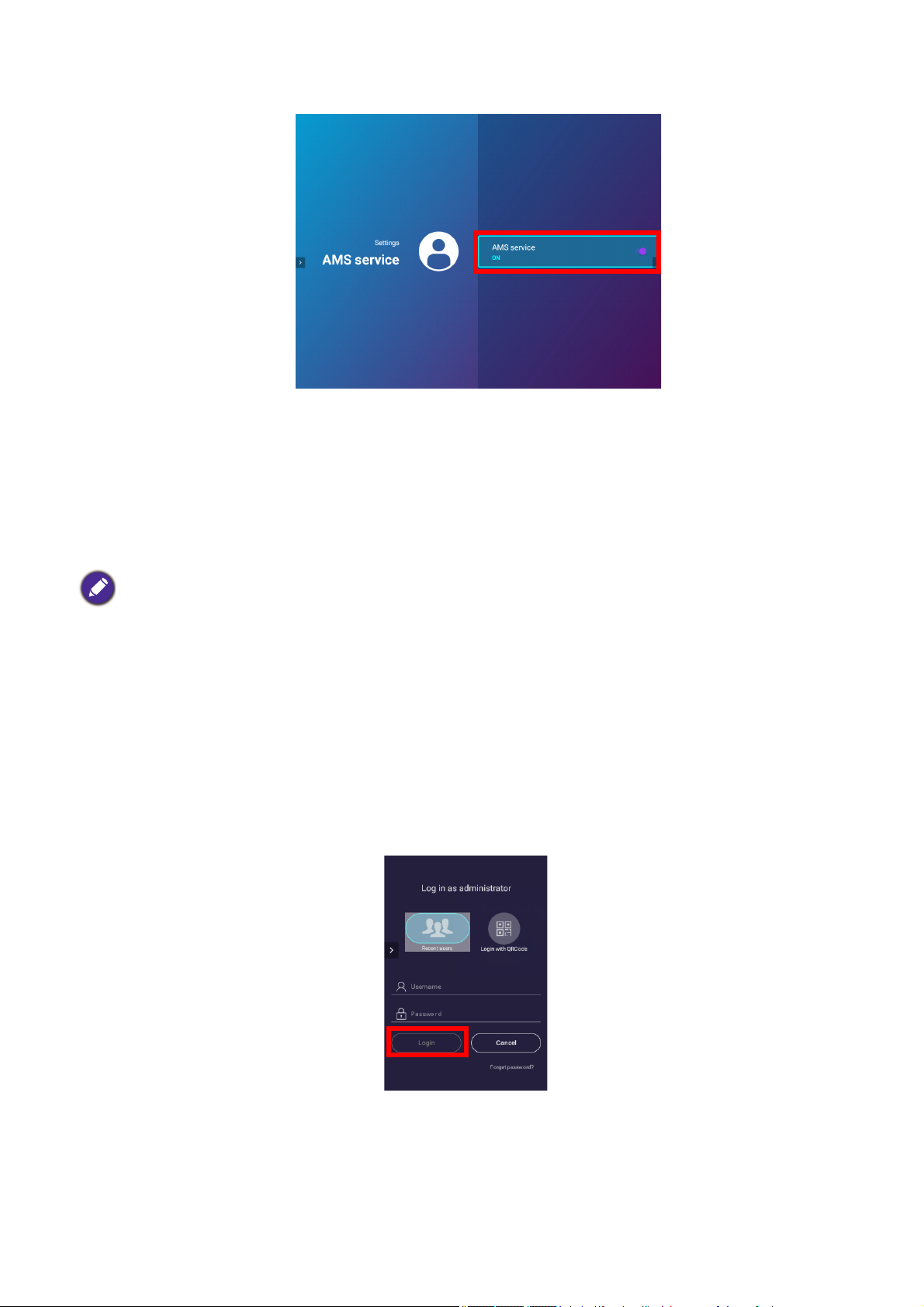
3. In the AMS Service screen press OK so that the AMS Service switch is set to On.
Once the AMS function is enabled on your projector you must bind your AMS administrator
account to the projector before you can utilize the AMS service.
Binding an AMS administrator account to your projector
Once you have enabled the AMS function the next step is to bind an AMS administrator
account to your projector so as to designate a specific administrator for your projector (i.e. to
ensure that only one administrator is authorized to manage the projector).
Before binding an administrator account to your projector, you must first ensure that the following
conditions are met for your projector:
• You have successfully registered for an AMS administrator account. See Before you get started on page
24 for more information on registering for an AMS administrator account.
• Your projector is connected to a wireless network with Internet access. See Connecting the projector to
a wireless network on page 39 for more information on connecting to a wireless network.
• AMS Service is enabled for your projector. See Enabling AMS on page 25 for more information on
enabling AMS Service.
After enabling the AMS function a Log in as administrator window will pop-up. To bind an
administrator account to your projector:
Enter the Username and Password for your AMS administrator account in the Log in as
administrator window, select Login and press OK. If you do not want to bind an account to the
projector select Cancel and press OK.
Once you have submitted your administrator account’s login information a message will appear
indicating that you have successfully bound your administrator account to the projector. To
double check whether the binding process is successful you can check the Device information
menu in the AMS service account menu, see The Account Menu on page 29 for more
information.
26 Operarea (cu sursa lansator)
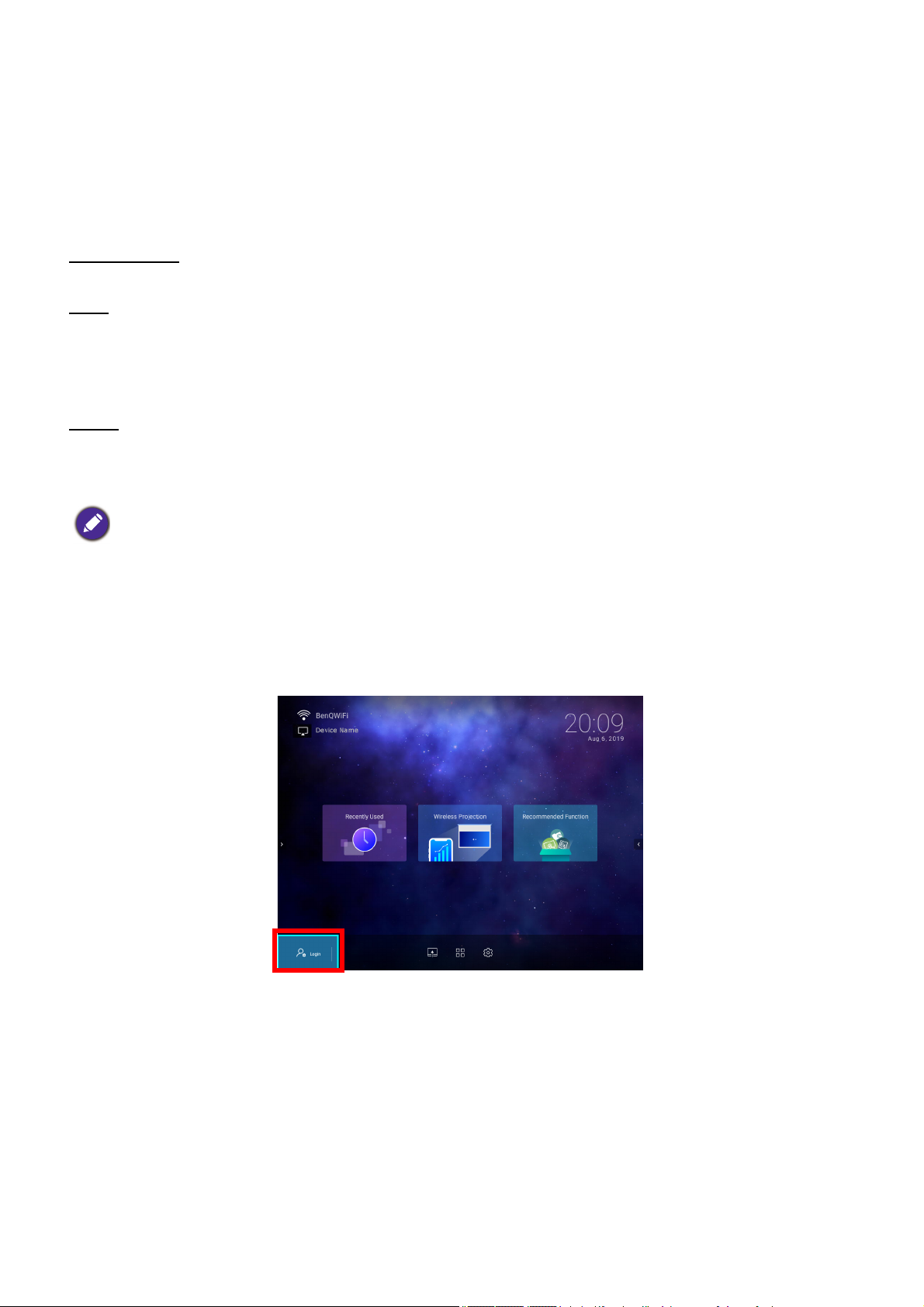
AMS Accounts
Once your AMS administrator account has been successfully bound to the projector, users can
login to an account before they use the projector and depending on the type of account they are
using and the settings configured for the account, they will be able to use customized interfaces
and designated features, as well as access personal cloud storage.
The following is a list of the types of logins available for the projector:
Administrator – This account must be created/registered via the AMS website and includes full
access to the projector’s features and Settings menus.
User – This account must be created by the administrator via the AMS website and is allowed
access to the projector’s features and Settings menus based on default authorizations and
configurations set by the administrator. Users can customize the interface they view on the
projector, such as configuring the app shortcuts or linking to personal cloud accounts, by
logging into the AMS website and adjusting their preferences.
Guest
– This is the default setting when no account has been logged into the projector.
It features limited access to the projector’s features and Settings menus.
Logging in
Before logging in on your projector, you must first ensure that the following conditions are met for your
projector:
• Your projector is connected to a wireless network with Internet access. See Connecting the projector to
a wireless network on page 39 for more information on connecting to a wireless network.
• AMS Service is enabled for your projector. See Enabling AMS on page 25 for more information on
enabling AMS Service.
To log in to the projector using an AMS account, select Login on the BenQ Launcher home
screen and press OK.
27 Operarea (cu sursa lansator)
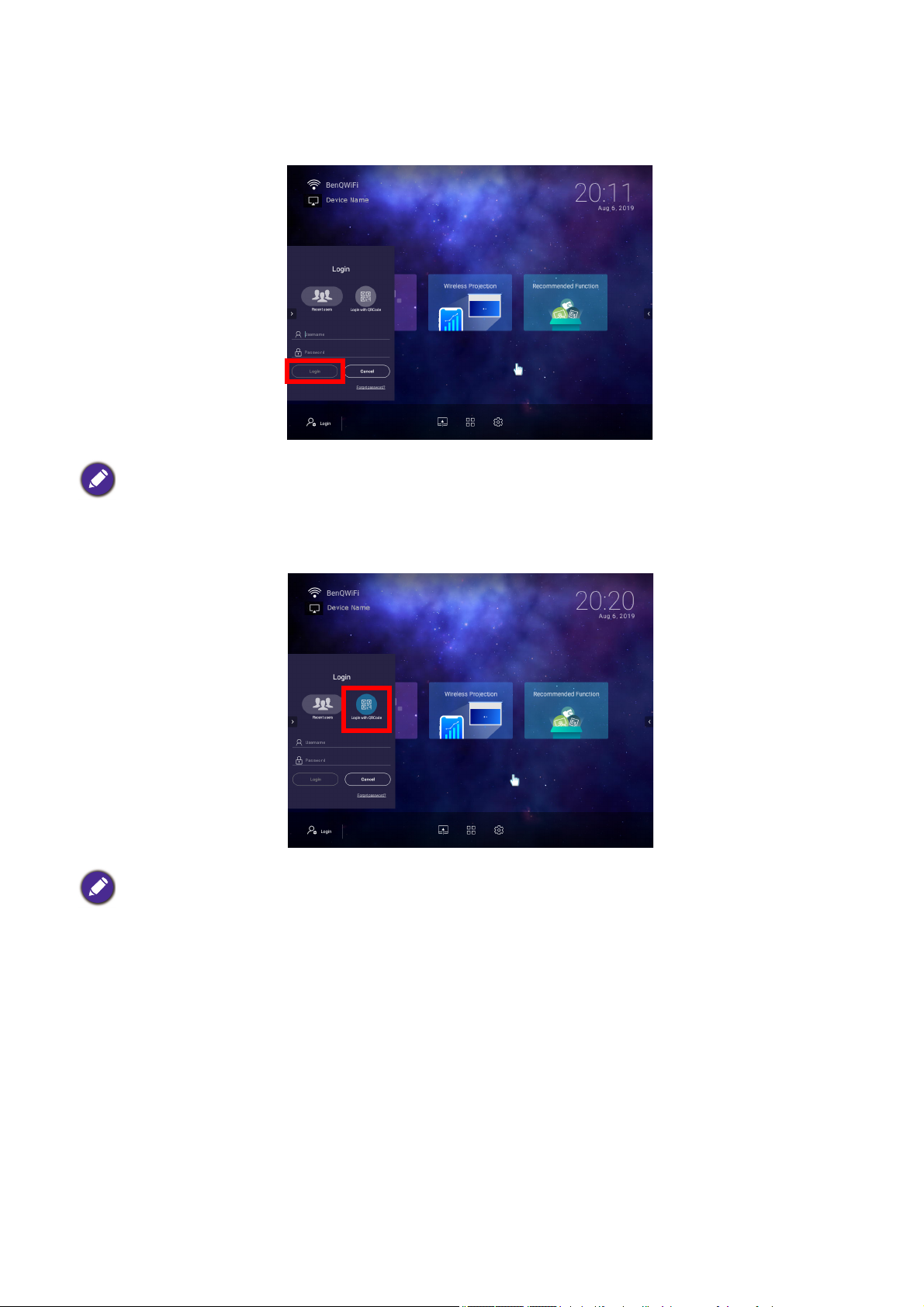
Use either one of the following methods to complete the log in process:
• Enter the Username and Password for your AMS account in the Login window, and then
select Login and press OK.
You can select Recent users in the Login window and press OK to select a Username from a list of a
recently used logins.
• Select Login with QR Code in the Login window and press OK. Scan the QR code that
appears with your mobile device and open the link provided to log in via your mobile device.
If your projector is not connected to a wireless network with Internet access, only accounts that are listed
in the Available offline accounts list of the administrator’s account menu will be able to login to AMS.
See The Account Menu on page 29, for more information on the account menu,.
28 Operarea (cu sursa lansator)
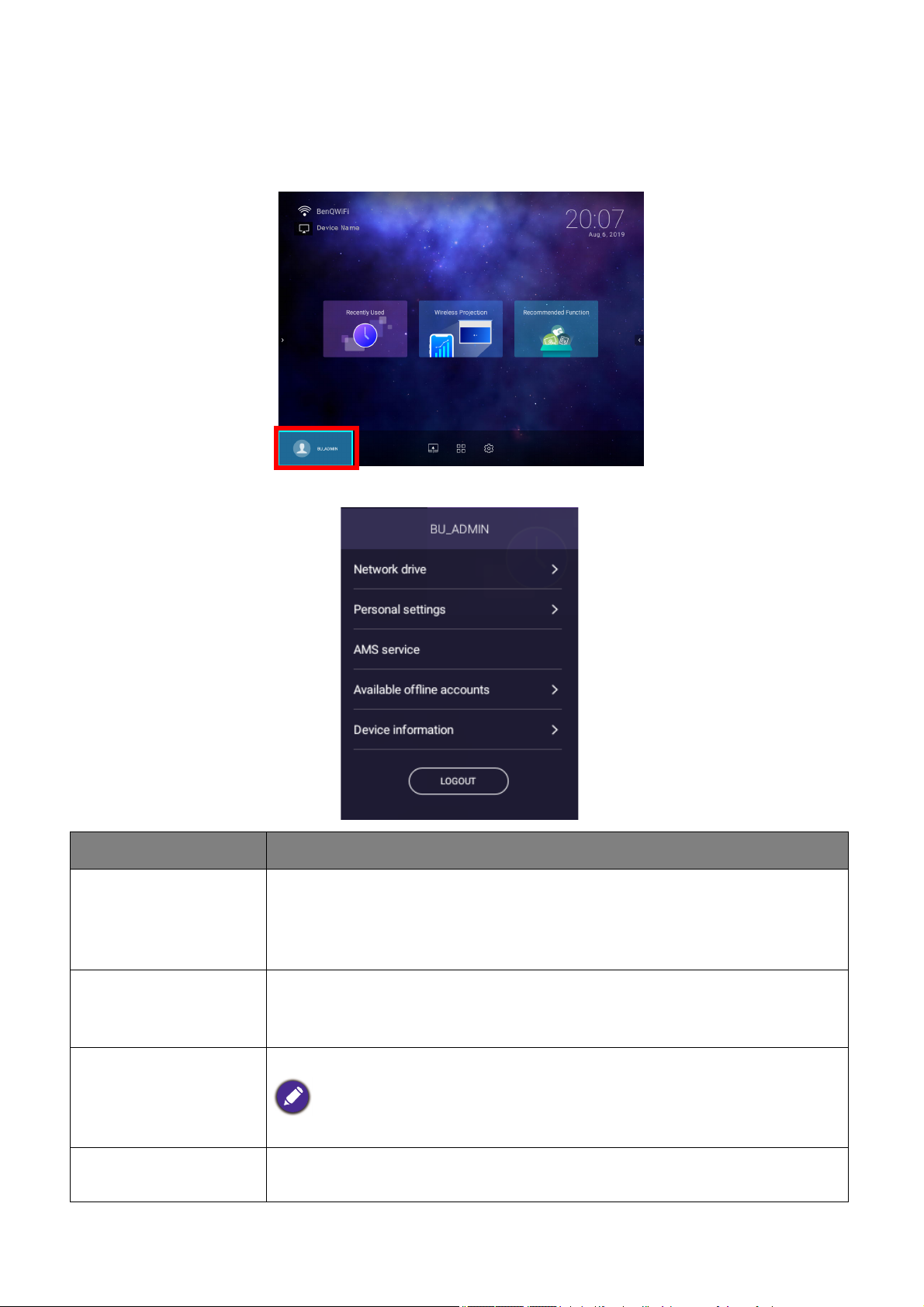
The Account Menu
When you are logged into the projector using an AMS account, the bottom-left corner of the
BenQ Launcher home screen will identify the account that is currently logged in. Select the
icon for the account name and press OK to open a menu of account related options.
The account menu features the following options:
Item Description
Network drive
Personal settings
AMS service
Available offline
accounts
Opens your personal files via the AMS Files app, where you can
access files stored on the cloud storage account that you’ve linked to
your AMS account or on the internal storage. See AMS Files on page
56 for more information of the features of the AMS Files app.
Allows you to set the amount of idle time before the projector
automatically logs you out. The options include 10 minutes,
20 minutes, 30 minutes, 40 minutes, 50 minutes, and 60 minutes.
Allows you to disable AMS Service.
This option is not available for User accounts.
Lists the accounts that are available to login when the projector does
not have access to the Internet.
29 Operarea (cu sursa lansator)
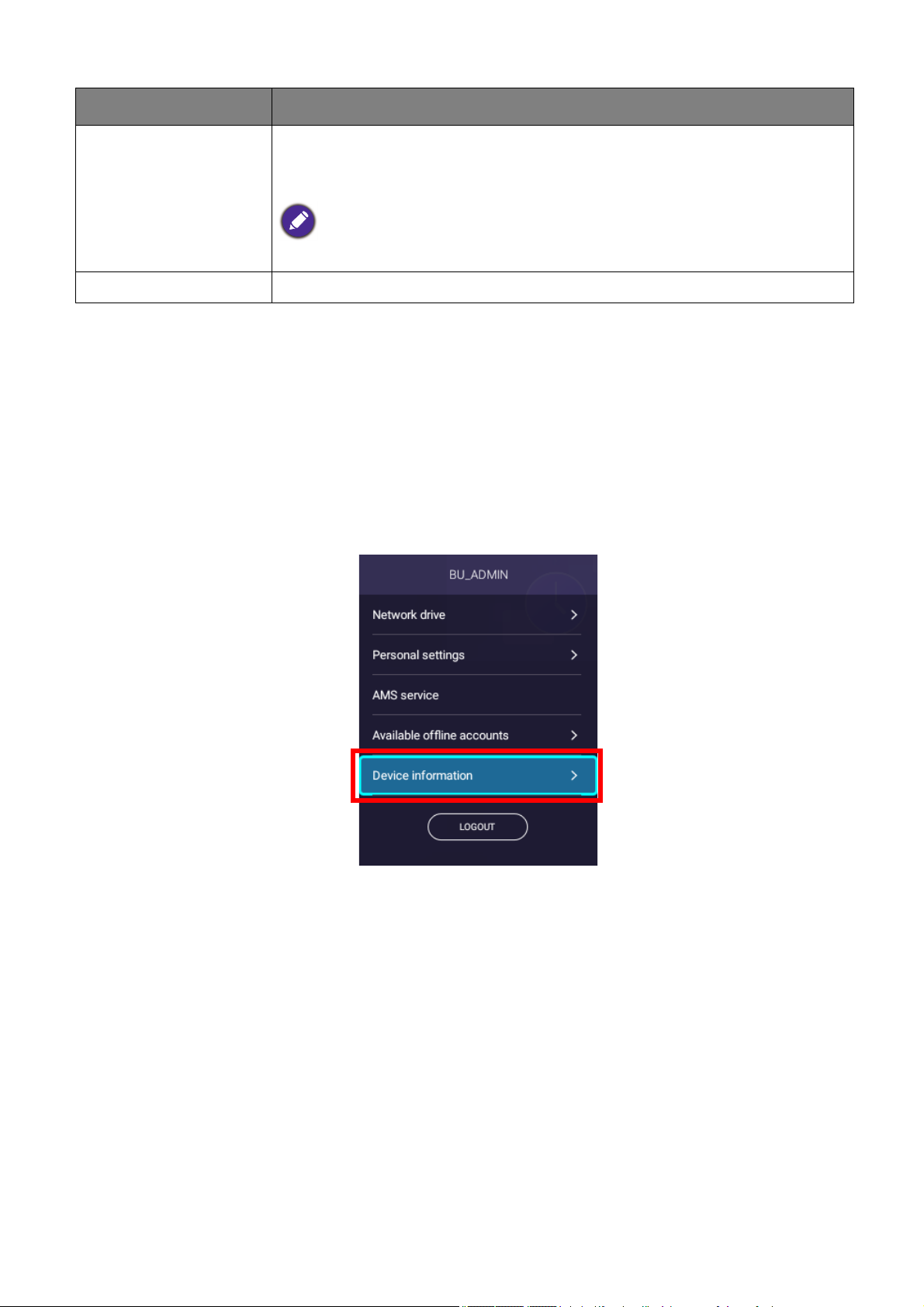
Item Description
Lists the information for the administrator account that is bound to the
projector, including an option to UNBIND the account from your
Device information
projector.
The UNBIND option only appears for the administrator.
LOGOUT Logs your account out of the projector.
Unbinding an administrator account from the projector
In instances when you want to switch an administrator account for the projector, you will have to
first unbind the current administrator account from the projector.
To unbind an administrator account:
1. Log in on the projector using the Username and Password for the current administrator.
See Logging in on page 27 for more information on how to log in on the projector.
2. Enter the account menu. See The Account Menu on page 29 for more information on the
account menu.
3. Select Device information in the account menu and press OK.
30 Operarea (cu sursa lansator)

4. Select UNBIND and press OK.
Checking for system update
It is suggested that users regularly update their projector with the latest version of the firmware
to optimize the user experience. The projector uses Over-the-Air (OTA) updates to install the
update file wirelessly.
When a new version is available on the BenQ OTA server, a message will pop up once the
projector is connected to a wireless network. You can find the availability of a new firmware
version from the notification icon on the lower-part of the BenQ Launcher home screen.
Follow the steps below to begin updating the firmware:
1. Select DOWNLOAD to download the update file.
31 Operarea (cu sursa lansator)

2. Once the download is completed, the projector will restart automatically. Do not turn off or
unplug the projector before the projector is finished updating and BenQ Launcher
reappears on the screen.
32 Operarea (cu sursa lansator)
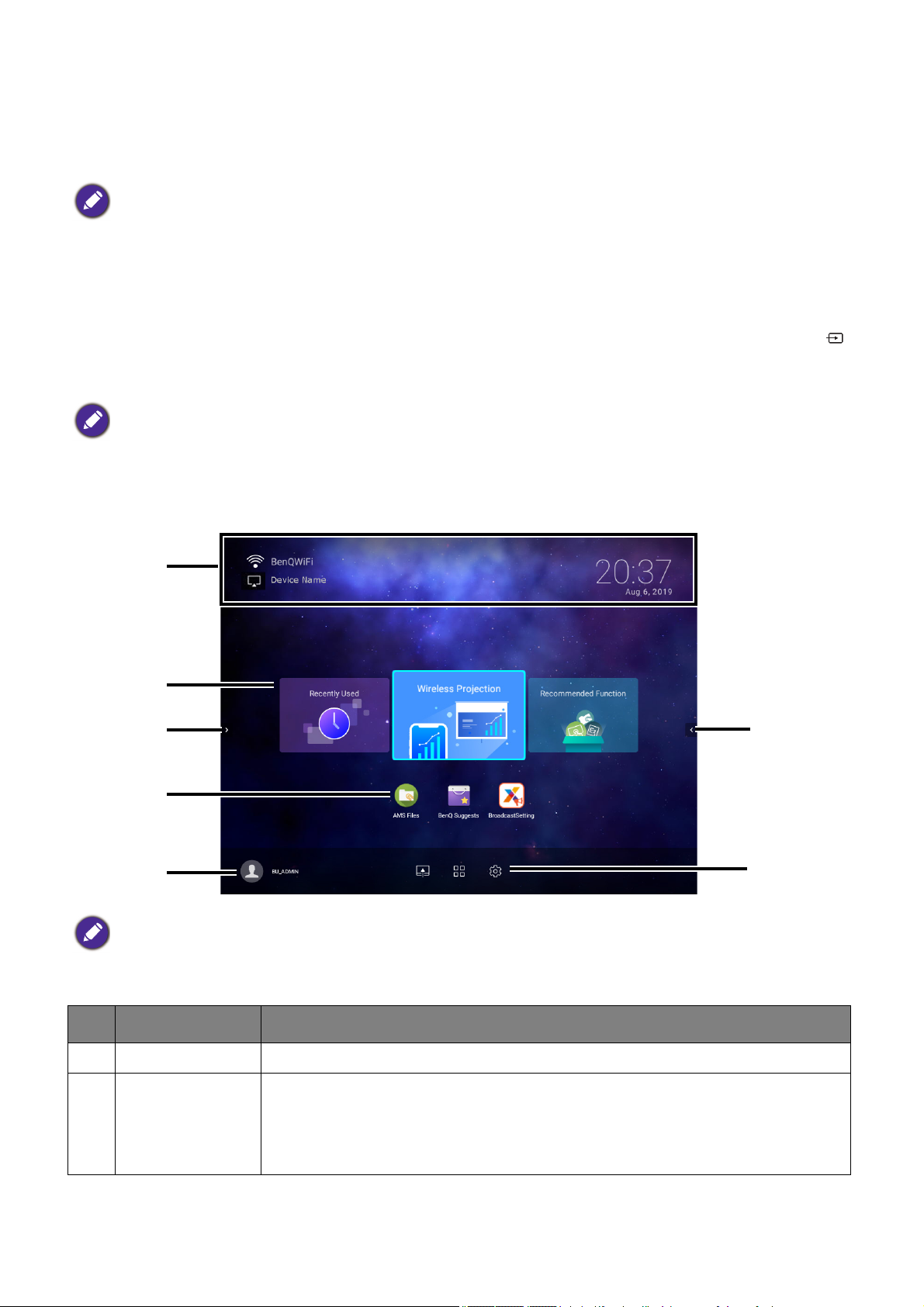
BenQ Launcher
1
2
3
4
5
3
6
BenQ Launcher is the projector’s operating system that allows you to wirelessly cast your
device’s screen, play files, run apps, as well as adjust projector settings.
Use the buttons on the projector, the remote control, or connect a USB mouse to the projector’s USB-1 or
USB-2 ports to navigate BenQ Launcher and operate its functions.
The BenQ Launcher home screen
Upon initial start up or when BenQ Launcher is selected in the input source menu, the
projector will display BenQ Launcher. If the projector is projecting from an input source (e.g.
HDMI or PC/YPbPr), you can return to BenQ Launcher mode by pressing the source button
or the LAUNCHER button on the remote control and then selecting BenQ Launcher in the
input source menu.
When the Auto Source function is enabled in the Advanced > Settings menu of the projector’s OSD
menu, the projector will display the BenQ Launcher home screen by default every time it is powered on. If
the Auto Source function is disabled, the projector will detect if a signal is available from the input source
that was last used and switch to that input source if it is available, if a signal is not available or the projector
was set to BenQ Launcher during the previous session, the projector will enter the BenQ Launcher home
screen. See Setări on page 93.
Actual screen may vary based on your BenQ Launcher firmware version.
The BenQ Launcher home screen features six main components:
No. Component Description
1 Status Bar Icons that display the time, Bluetooth, and wireless status.
2 Main Menu
Shortcuts to recently used apps/documents, instructions on how to
project wirelessly, and recommended features/functions. See Using
the Main Menu on page 35 for more information regarding the Main
Menu.
33 Operarea (cu sursa lansator)

No. Component Description
3 Sidebar
4 App Shortcuts
5
AMS Service
Menu
6 Toolbar
A menu of quick navigation buttons. See Using the sidebar on page 38
for more information regarding the sidebar buttons.
A customizable list of shortcuts for installed apps. See Using the App
Shortcuts on page 36 for more information regarding the app shortcuts
No app shortcuts appear on the default home screen. To add app shortcuts to the
home screen, use either the Screen Settings sub-menu in the Settings menu
or the AMS website. See Screen Settings on page 70 or refer to the AMS User
Manual which you can download at the following URL:
https://www.benq.com/en-us/business/index.html > your Projector Model
Downloads > User Manual.
>
Allows you to login to the projector using your AMS Service account.
See The AMS Service on page 25 for more information regarding the
AMS Service.
Buttons for the input source, all apps, and Settings menu. See Using
the Toolbar on page 37 for more information regarding the toolbar.
Press the down button to access the Source menu, App shortcuts, and Settings menus.
Navigating the BenQ Launcher home screen
1. From the BenQ Launcher home screen, press / / / to select the desired function and
press OK.
2. Follow on-screen instructions for further operations.
Inputting text
Various menus within BenQ Launcher may require that you input text. You may either connect
a keyboard to the USB-1 or USB-2 port at the rear of the projector or follow the steps below:
1. Select the text field where you want to input text.
2. Press OK and a full alphanumeric keyboard will appear on screen.
3. Press / / / to navigate the keyboard, and press OK to select the letter/key/symbol
you want to enter into the text field.
4. Press the back button at anytime to exit out of the keyboard.
Actual keyboard types may vary based on your language preference setting. See Keyboard on page 72 for
more information.
34 Operarea (cu sursa lansator)

Using the Main Menu
Main Menu
The Main Menu includes buttons to access the following functions:
• Recently Used - A menu of recently opened apps or documents. See Recently Used on page
66 for more details on the Recently Used menu.
• Wireless Projection - Instructions on projecting from your an iOS, Android, or Windows
device. See Wireless Connections on page 39 for more details on projecting wirelessly.
• Recommended Function - Introductions to recommended functions for your projector. See
Recommended Function on page 35 for more details.
Recommended Function
The Recommended Function feature is a shortcut to recommended apps for your projector.
35 Operarea (cu sursa lansator)

Using the App Shortcuts
App Shortcuts
The App Shortcuts menu is a list of shortcuts for installed apps which can be customized by the
user via either the Screen Settings sub-menu in the Settings menu or the AMS service
website for AMS login accounts. See Screen Settings on page 70 for details on customizing the
app shortcuts menu via the Screen Settings sub-menu, or refer to the AMS User Manual
which you can download at the following URL:
https://www.benq.com/en-us/business/index.html > your Projector Model > Downloads > User
Manual.
• If AMS Service is disabled on the projector, the list of app shortcuts can only be customized via the
Screen Settings sub-menu, and the selected shortcuts will appear on the home screen at all times.
• If AMS Service is enabled on the projector, only the list of app shortcuts that are customized for the AMS
account that is logged in will appear.
To access all the apps installed on the projector, see All Apps on page 66. For details on how to
re-order the shortcuts see Screen Settings on page 70.
36 Operarea (cu sursa lansator)

Using the Toolbar
Toolbar
The tool bar features buttons to access the input source menu, the all apps menu, and the
Settings menu.
Button Description
Select to open the input source menu.
Select to open the all apps menu. See All Apps on page 66 for more
details on the all apps menu.
Select to open the Settings menu. See About the Settings menu
on page 61 for more information on the Settings menus
The Input Source menu
The input source displays the input source options: File Manager (for storage devices
connected to the USB-1 or USB-2 port), HDMI, or PC/YPbPr. Select the desired input source
and press OK to begin viewing video from that source. See Conectarea on page 18 for more
information on connecting input sources.
37 Operarea (cu sursa lansator)

Using the sidebar
For situations where the projector is out of the reach of the user (for example, when the
projector is mounted on the ceiling) and as a result the buttons on the projector are not
accessible, BenQ Launcher features sidebars on both the left and right side of the screen that
can be called out at anytime to access a set of virtual buttons. To call out the sidebar on a
screen, click the arrow buttons on the left or right side of the screen.
An HID-protocol device (e.g. a mouse) must be connected to the projector to be able to use the side bar.
The following buttons are included in the sidebar:
Icon Description
Select to go back to the previous screen.
Select to return to the BenQ Launcher home screen.
Select to open Android-based context menus.
Select to edit the Recently Used apps menu.
Select to open the input source menu
38 Operarea (cu sursa lansator)

Switching to BenQ Launcher from an input source
When HDMI or PC/YPbPr is selected in the source menu, the projector will exit the BenQ
Launcher interface to project video from the input source (e.g. a Blu-Ray/DVD player, set-top
box, or PC). The projector will remain outside of the BenQ Launcher interface as long as the
HDMI or PC/YPbPr input source is selected or (depending on Auto Source settings) until the
projector is powered off and back on again.
As a result, anytime the user wants to wirelessly cast their device’s screen, view media files
stored on a flash drive, or run apps, they must return to the BenQ Launcher interface. To return
to BenQ Launcher:
1. Press the source button or the LAUNCHER button on the remote control.
2. Select BenQ Launcher in the source menu.
When the Auto Source function is enabled in the Advanced > Settings menu of the projector’s OSD
menu, the projector will display the BenQ Launcher home screen by default once it is powered on. If the
Auto Source function is disabled, the projector will detect if a signal is available from the input source that
was last used and switch to that input source if it is available, if a signal is not available or the projector was
set to BenQ Launcher during the previous session, the projector will enter the BenQ Launcher home
screen. See Setări on page 93.
Wireless Connections
Connecting the projector to a wireless network
Before you can project wirelessly via the projector, you must first connect the projector to a
wireless network. To connect your projector to a wireless network, or to switch wireless
networks:
If you have already connected the projector to a wireless network during the setup wizard you may skip the
steps in this section.
1. Install the provided wireless dongle into the wireless dongle port (see Instalarea dongle-ului
wireless on page 8
2. Power on the projector (see Pornirea proiectorului on page 20).
).
39 Operarea (cu sursa lansator)

3. On the home screen of the BenQ Launcher interface select the Settings button and press
OK.
4. Select Internet in the General section of the Settings menu and then press OK.
5. Select Wireless Network Settings and press OK to enable.
40 Operarea (cu sursa lansator)

6. Select the SSID for the wireless AP you want to connect to and press OK.
• To connect to a hidden wireless network select Add A Network and enter the SSID, security setting, and
password for the network.
• The list of available wireless networks will be refreshed every 10 seconds. If the desired SSID is not
listed please wait for refreshing to complete.
7. If you chose a secured SSID for the first time, a window appears prompting you to enter the
appropriate password. Use the virtual keypad to enter the password. After you have
entered the password, select Next and the projector will automatically connect.
• The password will be stored in the projector’s memory. In the future, if you select the same SSID again,
you will not be prompted to enter a password unless you delete the SSID from the projector’s memory.
• If the password is typed incorrectly, you can select either re-enter the password or press the back button
to return to the list of SSIDs.
8. Once you have successfully connected to the wireless AP a wireless connection icon will
appear at the top left corner of the BenQ Launcher interface. You can now connect your
devices wirelessly to the projector to cast your device’s screen.
Wireless Projection for iOS & macOS
®
To connect an iOS device to the projector and cast your device’s screen via AirPlay:
41 Operarea (cu sursa lansator)

1. On the home screen of the BenQ Launcher interface, select Wireless Projection and
press OK.
2. In the Wireless Projection menu, select iPhone and press OK.
3. On your iOS mobile device’s wireless network menu connect to the wireless network
shown on the Wireless Projection for iPhone screen and then select Next.
42 Operarea (cu sursa lansator)

4. Follow the instructions shown on the Wireless Projection for iPhone screen to project
your iOS device’s screen via AirPlay.
5. Select Finished on the Wireless Projection for iPhone menu to finish the tutorial and
return to the home screen.
The quality of the wireless projection may depend on the quality of the wireless signal along with the screen
mirroring compatibility of the mobile device.
Once you have finished projecting, disable AirPlay on your iOS device to end the connection.
43 Operarea (cu sursa lansator)

Wireless Projection for Android
TM
To connect an AndroidTM device to the projector and cast your device’s screen:
1. On the home screen of the BenQ Launcher interface, select Wireless Projection and
press OK.
2. In the Wireless Projection menu, select Android and press OK.
3. On your Android mobile device’s wireless network menu connect to the wireless network
shown on the Wireless Projection for Android™ screen and then select Next.
44 Operarea (cu sursa lansator)

4. Follow the instructions shown on the Wireless Projection for Android™ screen to project
your Android device’s screen.
5. Select Finished on the Wireless Projection for Android™ menu to finish the tutorial and
return to the home screen.
The quality of the wireless projection may depend on the quality of the wireless signal along with the screen
mirroring compatibility of the mobile device.
Once you have finished projecting, disable screencasting on your Android device to end the
connection.
45 Operarea (cu sursa lansator)

Wireless Projection for PC
To connect an PC to the projector and cast your PC’s screen:
1. On the home screen of the BenQ Launcher interface, select Wireless Projection and
press OK.
2. In the Wireless Projection menu, select Windows and press OK.
3. On your PC’s wireless network menu connect to the wireless network shown on the
Wireless Projection for Windows screen and then select Next.
46 Operarea (cu sursa lansator)
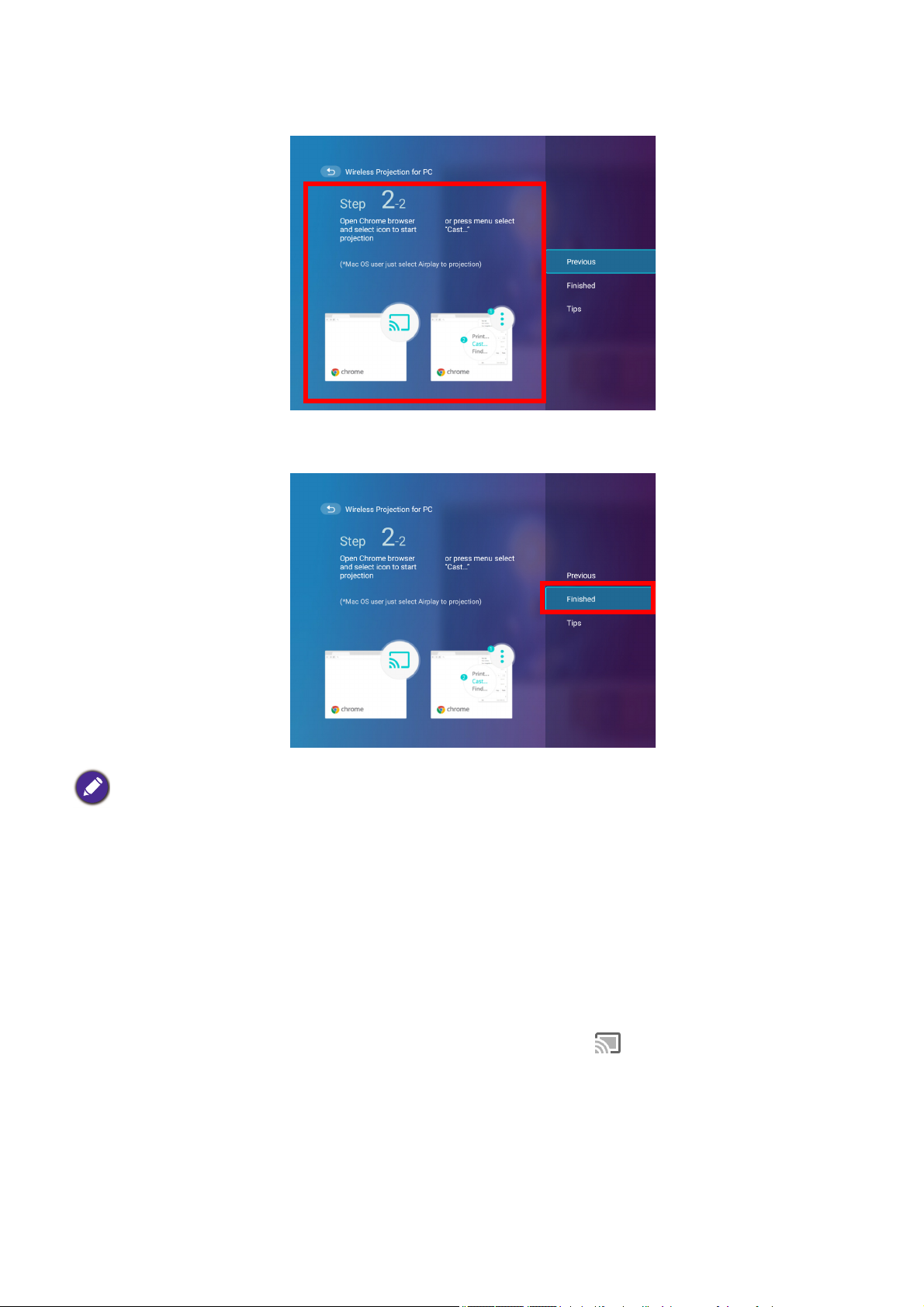
4. Follow the instructions shown on the Wireless Projection for Windows screen to project
your PC’s screen.
5. Select Finished on the Wireless Projection for Windows menu to finish the tutorial and
return to the home screen.
The quality of the wireless projection may depend on the quality of the wireless signal along with the screen
mirroring compatibility of the PC.
Once you have finished projecting, disable screencasting on your PC to end the connection.
YouTube Broadcast
To connect a mobile device to the projector and broadcast your device’s YouTube screen:
1. Make sure your projector and the mobile device are connected to the same wireless AP. To
connect your projector to a wireless network, see Connecting the projector to a wireless
network on page 39.
2. Launch the YouTube app on your mobile device.
3. On the upper-right corner of your YouTube screen, click the icon.
4. A list of available devices is displayed. Choose to connect to your projector. The YouTube
screen is casting to your projector. Note that options and procedures may vary by app
version or OS version. Follow the on-screen instructions to select your projector to cast.
47 Operarea (cu sursa lansator)

5. To end the connection / broadcasting, click the icon on the upper-right corner of your
device’s YouTube screen.
Available on Firmware version v01.00.17.00 or later.
Wireless Hotspot
In situations where the projector is out-of-range of a wireless network (for example while on a
camping trip), you can configure the projector to act as a wireless hotspot to create a closed
network for devices to connect directly to the projector via a wireless connection and to project
files from their local storage.
The projector will have no access to the Internet while in wireless hotspot mode.
To create a wireless hotspot:
1. Install the wireless dongle provide into the wireless dongle port (see Instalarea dongle-ului
wireless on page 8
2. Power on the projector (see Pornirea proiectorului on page 20).
3. On the home screen of the BenQ Launcher interface select the Settings button and press
OK.
).
4. Select Hotspot and press OK.
48 Operarea (cu sursa lansator)

5. (Optional) Select Hotspot Name and/or Hotspot Password and press OK to change the
name and/or password of the wireless hotspot.
You can only change the Hotspot Name and Hotspot Password when Hotspot is disabled.
6. Select Hotspot and press OK to enable wireless hotspot.
The projector will have no access to the Internet while in wireless hotspot mode.
7. Once wireless hotspot is enabled, use the name shown in the Hotspot Name field as the
SSID to connect to from your mobile device’s wireless menu and use the password shown
in the Hotspot Password field as the connection password.
49 Operarea (cu sursa lansator)

8. If the wireless hotspot can not be found by your device, select Normal (2.4G) under the
Internet Quality heading.
After the wireless hotspot is setup, follow the corresponding connection instructions described
in the previous section(s) to connect to the projector directly and cast your device’s screen.
50 Operarea (cu sursa lansator)

External Storage Connections
Connecting a flash drive
Connect a USB-A flash drive to the USB-1 or USB-2 port at the rear of the projector to play files
stored on the flash drive.
If you want to play media from a flash drive while the projector is set to the HDMI or PC/YPbPr input
source, you must first return to the BenQ Launcher interface by pressing the source button
LAUNCHER button on the remote control and then selecting BenQ Launcher.
To play files stored on a flash drive:
1. Connect the USB-A flash drive to the USB-1 or USB-2 port at the rear of the projector.
2. Choose one of the following options:
• Press the source button on the projector or remote control.
• Select the source button on the BenQ Launcher home screen and press OK.
or the
3. Select File Manager in the Source menu and press OK.
51 Operarea (cu sursa lansator)

4. The AMS Files app will launch. Select the flash drive where the media file you want to play
is located in the Local Device list and press OK.
5. Navigate to the folder where the media file you want to play is located and press OK.
6. Select the media file you want to play and press OK.
7. The media file will open in the media player app.
To remove a USB flash drive properly, click from the bottom-right corner of the BenQ Launcher home
screen and select the flash drive from the list. Follow the on-screen instructions to remove.
52 Operarea (cu sursa lansator)

Bluetooth Connections
The projector is able to connect to a Bluetooth-enabled speaker or headphones to output audio
directly for greater sound, particularly in outdoor settings.
• The Bluetooth connection does not support any data transfer as the projector only allows Bluetooth
connections for audio output.
• You may not use the projector to broadcast audio from a Bluetooth-enabled mobile device.
Pairing/Connecting to a Bluetooth speaker or headphones
Pairing is the process by which your projector creates a connection to a Bluetooth speaker or
headphones for the first time. Once both devices have been successfully paired each device
will have the corresponding device’s pairing information stored internally and both will be able
to connect automatically when they are within an ~5 meter range of each other and Bluetooth is
enabled on the projector.
To pair your projector to a Bluetooth speaker or headphones:
1. Install the provided wireless dongle into the wireless dongle port (see Instalarea dongle-ului
wireless on page 8
2. Power on the projector (see Pornirea proiectorului on page 20).
3. On the home screen of the BenQ Launcher interface select the Settings button and press
OK.
).
4. Select Bluetooth and press OK.
53 Operarea (cu sursa lansator)

5. Select Bluetooth and press OK to enable Bluetooth.
6. Activate Bluetooth-pairing mode on the speaker or headphones.
7. Select the speaker or headphones from the Device List in the Bluetooth setting menu and
press OK.
8. When the projector and speaker or headphones have successfully connected the device
listing in the Bluetooth setting menu will be labeled Connected, you can now output the
audio from the projector to the speaker or headphone.
Once you have successfully paired your projector with the Bluetooth speaker, pairing
information will be stored on both devices and a connection will automatically be made when
Bluetooth is enabled on both devices and both devices are within range of each other.
• If you replace the wireless dongle on your projector anytime after you have paired your projector with a
Bluetooth device you will need to re-pair your projector to the device in order to create a Bluetooth
connection.
• The quality of the Bluetooth transmission may depend on the quality of the Bluetooth signal along with
the compatibility of the mobile device.
54 Operarea (cu sursa lansator)

Ending the Bluetooth connection
In cases where you want to disconnect a speaker or headphones from the projector and
connect to another speaker or headphones follow the steps below:
1. On the home screen of the BenQ Launcher interface select the Settings button and press
OK.
2. Select Bluetooth and press OK.
3. Select the already connected speaker or headphones from the Device List in the
Bluetooth setting menu and press OK.
4. Confirm that you want to disconnect the speaker or headphones from the projector.
5. Activate Bluetooth-pairing mode on the new speaker or headphones.
6. Select the new speaker or headphones from the Device List in the Bluetooth setting
menu and press OK.
Deactivating the Bluetooth speaker or headphones
To deactivate Bluetooth on the projector so that it no longer outputs its audio to a separate
speaker or headphones:
1. On the home screen of the BenQ Launcher interface select the Settings button and press
OK.
2. Select Bluetooth and press OK.
3. Select Bluetooth and press OK to disable Bluetooth.
55 Operarea (cu sursa lansator)

Apps
To access all the apps installed on the projector, select the all apps button in the tool bar section
of BenQ Launcher. Your projector comes pre-installed with the following apps: File Manager,
BenQ Suggests, X-Sign Broadcast, and WPS Office.
Certain apps require the use of a mouse and/or keyboard to operate. It is suggested that you connect a
mouse and/or keyboard to the projector before opening any apps from the Shortcut section.
AMS Files
The AMS Files app allows you to browse, open, and manage files stored on cloud-based
storage drives linked to the corresponding AMS login account, the projector’s internal storage,
or in connected storage devices (e.g. a USB flash drive).
The main menu classifies storage types into three categories:
Cloud Service - Allows you to access files stored on cloud-based storage services (e.g.
Google Drive, Dropbox, One Drive, etc.) linked to your AMS login account.
• To access cloud-based files your projector must be connected to a wireless network with Internet access
and logged in using an AMS account which has a cloud service linked to it. See Linking a cloud storage
drive to your AMS login on page 57 for more details.
• A link icon next to Google Drive, Dropbox, or One Drive in the AMS Files menu indicates that the
corresponding cloud storage account has been bound to the current AMS login account.
Network Drive - Allows you to access files stored on a network-based storage space (e.g. a
server). In order to link to the network drive you must first obtain information for the server
including domain name, IP address, and login information and enter it into the Network Drive
menu.
56 Operarea (cu sursa lansator)

Local Device - Allows you to access files stored on the projector’s internal drive (either
generally or in each AMS login account’s personal folder), or on external flash drives connected
to the projector’s USB-1or USB-2. See Connecting a flash drive on page 51 for details on
accessing files on external flash drives.
Linking a cloud storage drive to your AMS login
By linking a cloud-based storage drive to your AMS login, you will be able use File Manager to
access any files stored on the drive from any device.
To link a cloud storage drive to your AMS login:
1. Log into the AMS website using the account you want to link a cloud drive to.
2. Click on Personal Settings in the sidebar.
3. Scroll down to the Cloud Storage section and click the LINK button next to the cloud
storage service you want to link to your AMS account.
4. Enter the sign-in information for your cloud storage account in the sign-in page that opens.
Once a cloud storage drive is linked, you can view any file stored on that drive via the File
Manager app after logging into your AMS account on the projector.
For a full description of the features of the AMS service, including instructions on how to setup
and manage accounts, rrefer to the AMS User Manual which you can download at the
following URL: https://www.benq.com/en-us/business/index.html > your Projector Model >
Downloads > User Manual.
57 Operarea (cu sursa lansator)

BenQ Suggests
The BenQ Suggests allows you to view apps suggested by BenQ for download.
Select the category on the left panel to browse the suggested apps based on the type. Select
an app from the selected category and press OK to view a basic description of the app and
access the download link.
Certain apps require the use of a mouse and/or keyboard to operate. It is suggested that you connect a
mouse and/or keyboard to the projector before downloading any apps from BenQ Suggests.
X-Sign Broadcast
X-Sign Broadcast is an app that allows the projector to broadcast announcements or
messages created and scheduled on the X-Sign website using a BenQ Identity and Access
Management (IAM) account.
For a full description of the features of X-Sign Broadcast, including instructions on how to
create, schedule, and broadcast messages, refer to the X-Sign Broadcast User Manual which
you can download at the following URL:
https://www.benq.com/en-us/business/ifp/x-sign-broadcast/download.html.
58 Operarea (cu sursa lansator)

WPS Office
The WPS Office app allows you to open document files including PDFs as well as Microsoft
Word, PowerPoint and Excel documents.
To edit a file with WPS Office:
1. Open the file using the steps described in Connecting a flash drive on page 51.
2. Select Open ( ) on the left panel to browse and open a file located in either the
projector’s internal memory or an external storage device.
Select the function menu on the top panel to access the file format's various functions.
The description below is for a PowerPoint file, the function menus for other file formats will vary.
Function Description
File Select to open, save, share, print, and manage your presentations.
View Select to change or edit the presentation views.
Play Select to start or set up a slide show.
Edit Select to edit the content or format of the slides.
Insert Select to insert tables, pictures, charts, comments, video, or audio.
Transitions Select to apply or adjust the timing of a transition.
59 Operarea (cu sursa lansator)

Function Description
Pen Select to write, draw, paint or sketch to the slides.
Play ( )
Save As ( )
Undo ( )
Redo ( )
Close ( )
Back ( )
Next ( )
Exit ( )
Select to start a slide show.
Select to save the presentation file on either the display’s internal
memory, an external storage device, or cloud storage.
Select to undo an action.
Select to redo the last action.
Select to close the presentation file.
Select to return to the previous page.
Select to go to the next page.
Select to exit WPS Office.
60 Operarea (cu sursa lansator)

Navigating the Settings Menu
About the Settings menu
To let you make various adjustments or settings on the projector, its wireless connections, and
the projected image, BenQ Launcher provides a Settings menu. Under the Settings menu
are sub-menus for various settings.
To access the Settings menu, in the BenQ Launcher home screen select the Settings button.
If the projector is not of the latest version of firmware, a red dot will appear on the Settings icon. In such a
circumstance, users can go to the About > Software Update menu and then select Update to start
firmware update. The red dot will disappear when the projector is updated with the latest version of
firmware. See Checking for system update on page 31 for more information.
Under the Settings menu there are three subcategories: General, Display, and Preference.
The sub-menus in the Display category feature only a partial number of items that adjust your projector’s
display settings, for a full menu of display related settings enter the Advanced OSD settings menu. See
Meniul Complex on page 87 for a listing of the full Display settings.
61 Operarea (cu sursa lansator)

Using the Settings menu
To access the various Settings menus:
• Use the left and right arrow keys ( / ) to move through the main Settings menus.
• Use OK to select the desired menu.
• When configuring items within a menu:
• Use the up and down arrow keys ( / ) to move to the item you want to configure.
• Use left and right arrow keys ( / ) to toggle through the available options.
• Use OK to enable/disable options or select sub-menu options.
• Use the back button to return to the main Settings menu.
• Use the home button to return to the BenQ Launcher home screen.
Internet
Enables a wireless network connection for the projector. See Connecting the
Wireless
projector to a wireless network on page 39 for details.
Network
Settings
This function is only available when Hotspot is disabled.
Speed Test Tests the speed of the projector’s Internet connection.
Diagnosing Diagnoses the status of the projector’s Internet connection.
Allows you to add a specific network that may be hidden or undetected in the
Add Network
Available Networks. Once selected you will be prompted to enter the SSID
and security settings for the network.
Lists the available wireless access points which the projector can connect to.
See Connecting the projector to a wireless network on page 39 for details.
Available
Networks
Available Networks is only available when Wireless Network Settings is disabled.
62 Operarea (cu sursa lansator)

Hotspot
Hotspot
Hotspot Name
Hotspot
Password
Internet
Quality
Enables wireless hotspot for the projector, allowing other devices to connect
to the projector directly. See Wireless Hotspot on page 48 for details.
Sets the name for the projector’s wireless hotspot, which appears in the
wireless network list for devices looking to connect directly to the projector.
The default name for the projector’s wireless hotspot is "BenQ E800ST-xxxx". The final four
digits are the last four digits of its MAC Address.
Sets the password for the projector’s wireless hotspot.
The password needs to be at least 8 characters.
Sets the frequency for the projector’s wireless hotspot signal. Available
options include Better (5G) and Normal (2.4G).
63 Operarea (cu sursa lansator)

Bluetooth
Bluetooth
My Devices
Scan for
Devices
Available
Devices
Enables Bluetooth for the projector, allowing the projector to output its audio
to a Bluetooth speaker or headphones.
Lists of previously paired Bluetooth devices.
This function is only accessible when Bluetooth is enabled.
Refreshes the list of devices.
This function is only available when Bluetooth is enabled.
Lists the available Bluetooth devices which the projector can pair and
connect to.
This function is only available when Bluetooth is enabled.
64 Operarea (cu sursa lansator)

Sounds
Feedback
Sound
Volume Adjusts the sound level for the projector.
Mute Disables/Enables audio for the projector.
Enables/Disables feedback on the audio provided by the projector.
Clear Memory
Clears out the memory of unnecessary files and boosts available RAM.
65 Operarea (cu sursa lansator)

All Apps
Select the All Apps menu to access all the apps that have been installed on the projector.
• Select an app and press OK to launch the app.
• Select an app and press the menu button ( ) to uninstall the app.
When AMS Service is enabled, Guest AMS accounts will not be allowed to uninstall apps in this menu.
Recently Used
Select the Recently Used menu to access a list of apps that have been recently used.
• Select any icon and press the down button ( ) to remove the icon from the list of recently
used apps.
• Select any icon and press the menu button ( ) to clear all icons from the list of recently used
apps.
66 Operarea (cu sursa lansator)

About
When AMS Service is enabled, this menu will not be accessible by Guest AMS accounts.
Projector
Information
Android
System
Information
Software
Update
Privacy
Announcement
Android
System Reset
Picture
Displays information on the current status of the projector including the
current Native Resolution, Picture Mode, Light Mode, Light Usage
Time, Firmware Version, and Service Code.
Displays information on the Android operating system including Android
Version, Ram, System storage, Internal storage, and MAC address.
Allows you to update the Android operating system via an Over-The-Air
(OTA) update or a USB flash drive. For more information see Checking for
system update on page 31,
Allows you to view and accept or reject BenQ’s privacy policy.
Returns all settings to the factory preset values.
The options available for the Picture settings menu are the same as the options available in the
OSD menu. See Meniul Complex on page 87 for the Picture settings options.
67 Operarea (cu sursa lansator)

Light Settings
The options available for the Light Settings settings menu are the same as the options
available in the OSD menu. See Meniul Complex on page 87 for the Light Settings settings
options.
Keystone
The options available for the Keystone settings menu are the same as the options available in
the OSD menu. See Meniul Complex on page 87 for the Keystone settings options.
68 Operarea (cu sursa lansator)

Projector Position
The options available for the Projector Position settings menu are the same as the options
available in the OSD menu. See Meniul Complex on page 87 for the Projector Position
settings options.
3D
The options available for the 3D settings menu are the same as the options available in the
OSD menu. See Meniul Complex on page 87 for the 3D settings options.
69 Operarea (cu sursa lansator)

Screen Settings
Sets which app shortcuts are displayed on the BenQ Launcher home
screen and their sequence. The home screen requires at least one shortcut
and allows up to ten shortcuts.
• Auto: Enables the projector to automatically arrange the sequence of app
shortcuts on the home screen so that the most recently used app will
appear first in the row.
Shortcut
• Manual: Enables the user to manually arrange which app shortcuts to be
displayed on the home screen and their sequence. Press OK on an app in
the Adjust menu and then press / to adjust the sequence of the apps in
the apps shortcuts section. Press OK on an app in the Show/Hide Apps
menu to check (show) or uncheck (hide) the shortcuts.
This function is only available when Auto is disabled.
70 Operarea (cu sursa lansator)

Date & Time
• When AMS Service is enabled, this menu will not be accessible by Guest AMS accounts.
• The projector’s date and time information is linked to/synched with the Internet, and cannot be manually
set. In instances when the projector does not have access to the Internet, the date and/or time
information displayed may be incorrect.
Sets the time zone for the projector
Time Zone
The Time Zone setting must be set to the correct region for the projector in order for the
X-Sign Broadcast app to work correctly.
Format Sets the date and time format as either HH:MM or YYYY/MM/DD HH:MM.
Language
When AMS Service is enabled, this menu will not be accessible by Guest AMS accounts.
Sets the language for BenQ Launcher.
71 Operarea (cu sursa lansator)
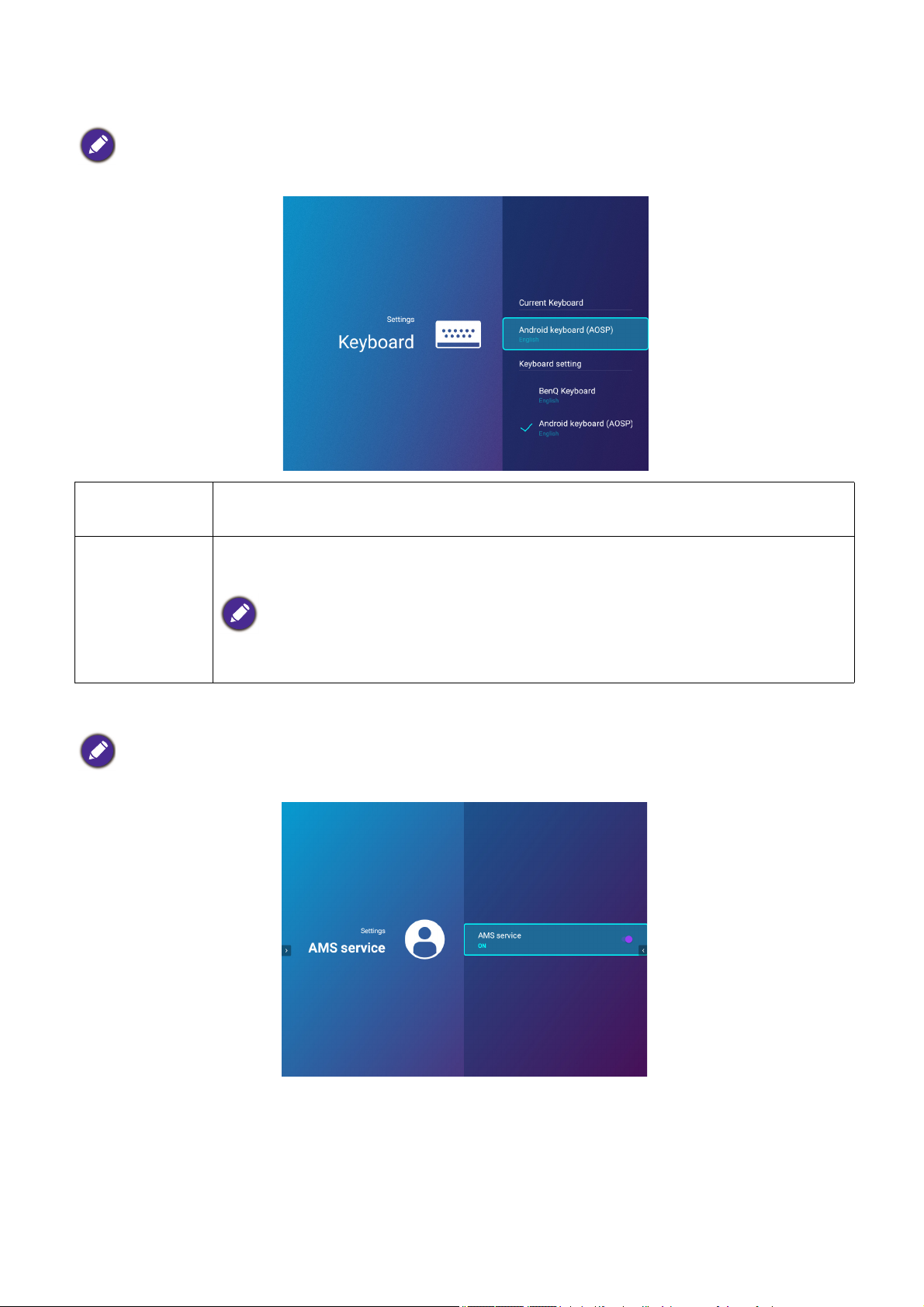
Keyboard
When AMS Service is enabled, this menu will not be accessible by Guest AMS accounts.
Current
Keyboard
Keyboard
Settings
AMS Service
When AMS Service is enabled, this menu will not be accessible by Guest or User AMS accounts.
Displays the current keyboard setting.
Sets the projector’s virtual keyboard for inputting text. The available options
are BenQ Keyboard and Android keyboard (AOSP).
To input Chinese characters, set the language preference to traditional Chinese or simplified
Chinese, and set the keyboard to BenQ Keyboard.
Select whether to enable or disable the BenQ Account Management System.
72 Operarea (cu sursa lansator)

Operarea (cu sursa fără lansator)
Meniul De bază
LAN fără fir
Luminozitate
Raport aspect
2
1
2
6
Mod iluminare
Mod imagine
Volum
Informaţii
Tip meniu
Auto
Prezentare
SmartEco
Introducere
Ieşire
5
3
4
1
4
2
5
3
6
Utilizarea meniurilor proiectorului cu sursa fără lansator
Când semnalul de intrare este HDMI sau PC/YPbPr, puteţi folosi cele 2 tipuri de meniu afişat
pe ecran (OSD) pentru efectuarea diferitelor reglaje şi setări.
• De bazăMeniul OSD: oferă funcţiile meniului principal. (Consultaţi Meniul De bază la pagina
85)
• Complex Meniul OSD: oferă funcţiile meniului complet. (Consultaţi Meniul Complex la pagina
87)
Pentru a accesa meniul OSD, apăsaţi de pe proiector sau de pe telecomandă.
• Utilizaţi tastele săgeţi ( / / / ) de pe proiector sau de pe telecomandă, pentru a vă
deplasa prin elementele meniului.
• Utilizaţi OK de pe proiector sau telecomandă pentru a confirma elementul meniului selectat.
Prima dată când utilizaţi proiectorul (după finalizarea configurării iniţiale), va fi afişat meniul
OSD de bază.
Capturile OSD de mai jos sunt doar pentru referinţă şi pot diferi de aspectul real.
Dedesubt este o prezentare generală a meniului OSD De bază.
Tip meniu
Meniul
principal
Semnalul
curent de
intrare
Apăsaţi OK pentru
a intra în meniu.
Stare
Apăsaţi pentru
a reveni la pagina
anterioară sau
pentru ieşire.
Dacă intenţionaţi să comutaţi din meniul OSD De bază în meniul OSD Complex, urmaţi
instrucţiunile de mai jos:
1. Mergeţi în Meniul De bază > Tip meniu.
2. Apăsaţi OK şi apăsaţi / pentru a selecta Complex. Data viitoare când porniţi
proiectorul, puteţi accesa meniul OSD Complex apăsând .
73 Operarea (cu sursa fără lansator)

Dedesubt este o prezentare generală a meniului OSD Complex.
Imagine
Mod imagine
Luminozitate
Contrast
Culoare
Nuanţă
Claritate
Oprit
Mod referinţă
1
7
6
Brilliant Color
Setări complexe culoare
Afişaj
Reţea
Setări
Informaţii
Introducere Ieşire
Revenire
Prezentare
Prezentare
Resetare imagine
Sistem
2
3
4
5
15263
7
4
Introduceţi parola nouă
Revenire
Meniul
principal şi
pictograma
meniului
principal
Apăsaţi
pentru a reveni la
pagina
anterioară.
Apăsaţi
Sub-meniu
pentru a reveni la
pagina anterioară
sau pentru ieşire.
Semnalul
curent de
Stare
intrare
Apăsaţi OK
pentru a
intra în
meniu.
De asemenea, dacă doriţi să comutaţi din meniul OSD Complex în meniul OSD De bază,
urmaţi instrucţiunile de mai jos:
1. Mergeţi în Meniul Complex - Sistem > Setări meniu şi apăsaţi OK.
2. Selectaţi Tip meniu şi OK.
3. Apăsaţi / pentru a selecta De bază. Data viitoare când porniţi proiectorul, puteţi accesa
meniul OSD De bază apăsând .
Asigurarea proiectorului
Folosirea unui cablu cu închidere de siguranţă
Proiectorul trebuie să fie instalat într-un loc sigur pentru a preveni furtul. În caz contrar,
cumpărați un lacăt pentru a vă securiza proiectorul. Puteţi poziţiona bara de securitate pe
partea din jos a proiectorului. Consultaţi elementul 20 de la pagina 9.
Utilizarea funcţiei de parolare
Setarea unei parole
1. Mergeţi în Meniul Complex - Setări > Setări securitate. Apăsaţi OK. Este afişată pagina
Setări securitate.
2. Evidenţiaţi Schimbare parolă şi apăsaţi OK.
3. Cele patru taste săgeată ( , , , ) reprezintă
cele 4 cifre (1, 2, 3, 4). În acord cu parola pe care
doriţi să o setaţi, apăsaţi tastele săgeată pentru a
introduce cele patru cifre ale parolei.
4. Confirmaţi noua parolă prin reintroducerea ei.
Odată ce parola este setată, meniul OSD revine la
pagina Setări securitate.
5. Pentru a activa funcţia Blocare pornire, apăsaţi
OK. Apăsaţi / pentru a selecta Pornit. Introduceţi parola din nou.
74 Operarea (cu sursa fără lansator)
/ pentru a evidenţia Blocare pornire şi apăsaţi

• Cifrele introduse vor fi afişate prin asteriscuri pe ecran. Notaţi parola selectată şi păstraţi-o la loc sigur,
Eroare parolă
Încercaţi din nou.
Notaţi codul de rechemare şi contactaţi Centrul
Clienţi BenQ.
Cod reamintire:
Reap. parolă
Revenire
înainte sau imediat după introducerea parolei, astfel încât să fie disponibilă în cazul în care o uitaţi.
• Odată ce parola a fost setată şi Blocare pornire este activată, proiectorul nu poate fi folosit decât dacă
parola corectă este introdusă la fiecare pornire a proiectorului.
Dacă uitaţi parola
Dacă introduceţi o parolă greşită, este afişat mesajul
Eroare parolă, acesta fiind urmat de mesajul Introduceţi
parola curentă. În cazul în care chiar nu vă mai amintiţi
parola curentă, puteţi utiliza procedura de reamintire a
parolei. Consultaţi Accesarea procedurii de reapelare a
parolei la pagina 75.
Dacă aţi introdus o parolă greşită succesiv de 5 ori,
proiectorul se va opri automat într-un timp scurt.
Accesarea procedurii de reapelare a parolei
1. Apăsaţi lung AUTO timp de 3 secunde. Proiectorul
va afişa un număr codat pe ecran.
2. Scrieţi acel număr şi opriţi proiectorul.
3. Apelaţi serviciul local de service BenQ pentru
decodarea acelui număr. Este posibil să vi se
solicite documentaţia care face dovada achiziţiei,
pentru a se verifica dacă sunteţi un utilizator
autorizat al proiectorului.
Modificarea parolei
1. Mergeţi în Meniul Complex - Setări > Setări securitate > Schimbare parolă.
2. Apăsaţi OK. Va fi afişat mesajul „Introduceţi parola curentă”.
3. Introduceţi vechea parolă.
• Dacă parola este corectă, este afişat un alt mesaj „Introduceţi parola nouă”.
• Dacă parola este incorectă, va fi afişat mesajul Eroare parolă, urmat de mesajul
„Introduceţi parola curentă” pentru a reîncerca. Puteţi apăsa pentru a anula
schimbarea sau pentru a încerca o altă parolă.
4. Introduceţi noua parolă.
5. Confirmaţi noua parolă prin reintroducerea ei.
Dezactivarea funcţiei de parolare
Pentru a dezactiva funcţia de protecţie cu parolă, accesaţi meniul Complex - Setări > Setări
securitate > Blocare pornire şi apăsaţi OK. Apăsaţi / pentru a selecta Oprit. Va fi afişat
mesajul „Introduceţi parola curentă”. Introduceţi parola curentă.
• Dacă parola este corectă, meniul OSD revine la pagina Setări securitate. Nu va trebui să
introduceţi parola data viitoare când porniţi proiectorul.
• Dacă parola este incorectă, va fi afişat mesajul Eroare parolă, urmat de mesajul
„Introduceţi parola curentă” pentru a reîncerca. Puteţi apăsa pentru a anula
schimbarea sau pentru a încerca o altă parolă.
Când funcţia de parolare este dezactivată, trebuie să păstraţi la îndemână vechea parolă, dacă veţi avea
nevoie să reactivaţi funcţia de reparolare prin introducerea vechii parole.
75 Operarea (cu sursa fără lansator)
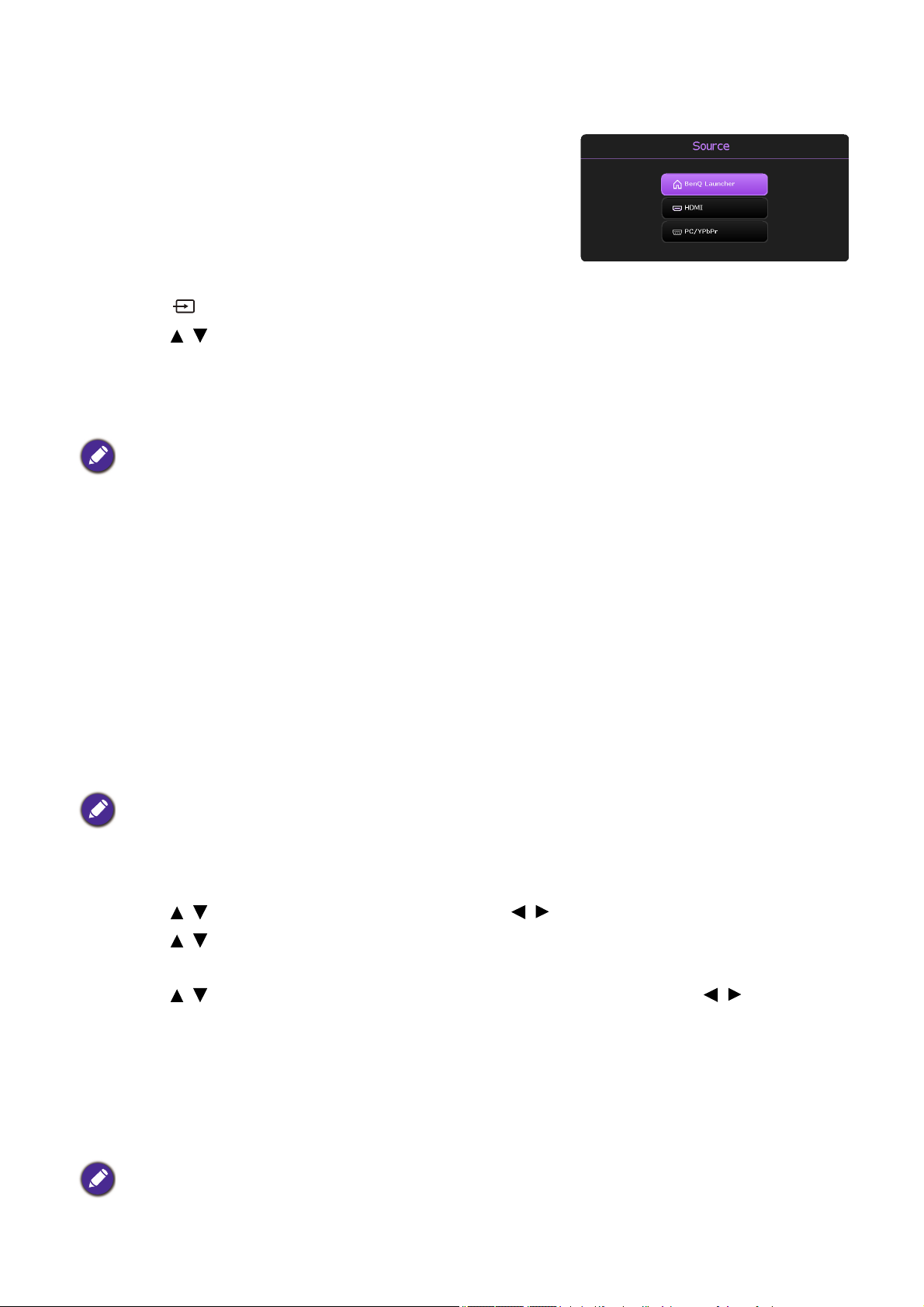
Comutarea semnalului de intrare
Proiectorul poate fi conectat la mai multe dispozitive în
acelaşi timp. Totuşi, poate afişa un singur ecran deodată. La
pornire, proiectorul caută automat semnalele disponibile.
Când meniul Complex - Setări > meniu Căutare automată
sursă este Pornit, proiectorul va căuta automat Lansator
BenQ.
Pentru a selecta sursa:
1. Apăsaţi . Apare o bară de selecţie a surselor.
2. Apăsaţi / până când semnalul dorit este selectat şi apăsaţi OK.
Odată ce acestea sunt detectate, sursa selectată de informaţii va fi afişată în colţul
ecranului pentru câteva secunde. Dacă la proiector sunt conectate mai multe echipamente,
repetaţi paşii 1-2 pentru a căuta un alt semnal.
Pentru cel mai bun rezultat al imaginii, trebuie să selectaţi şi să folosiţi un semnal de intrare care are
rezoluţia nativă a proiectorului. Orice alte rezoluţii vor fi scalate de proiector în funcţie de setarea 'raport
aspect', ceea ce poate duce la o anumită distorsiune a imaginii sau la o pierdere a calităţii. Consultaţi
Raport aspect la pagina 85.
Controlarea proiectorului printr-un mediu LAN prin cablu
LAN cu fir vă permite să administraţi proiectorul de la un computer prin folosirea unui navigator
web când computerul şi proiectorul sunt conectate adecvat la aceeaşi reţea locală. Înainte de a
configura setările rețelei, setați Select. port la LAN în meniul Complex - Setări > Setare Port
Serial menu.
Configurarea LAN cu fir
Dacă sunteţi într-un mediu DHCP:
1. Luaţi un cablu RJ45 şi conectaţi un capăt la mufa de intrare RJ45 LAN de pe proiector şi
celălalt capăt la portul RJ45.
Atunci când conectaţi cablul RJ45, evitaţi rularea şi încurcarea cablului deoarece ar putea produce zgomot
sau pierderi de semnal.
2. Mergeţi la meniul Complex > Reţea.
3. Evidenţiaţi LAN cu fir şi apăsaţi apoi OK. Este afişată pagina LAN cu fir.
4. Apăsaţi / pentru a evidenţia DHCP şi apăsaţi / pentru a selecta Pornit.
5. Apăsaţi / pentru a evidenţia Aplicare şi apăsaţi OK.
6. Reveniţi la pagina Reţea.
7. Apăsaţi / pentru a evidenţia Descoperire dispozitiv AMX şi apăsaţi / pentru a
selecta Pornit sau Oprit. Când Descoperire dispozitiv AMX este Pornit, proiectorul
poate fi detectat de controlerul AMX.
8. Vă rugăm să aşteptaţi aproximativ 15 - 20 de secunde şi intraţi din nou pe pagina LAN cu
fir.
9. Vor fi afişate setările Adresă IP, Mască de subreţea, Gateway implicit şi Server DNS .
Notaţi adresa de IP afişată pe rândul Adresă IP.
Dacă Adresă IP tot nu este afişată, contactaţi administratorul ITS.
76 Operarea (cu sursa fără lansator)

Dacă sunteţi într-un mediu non-DHCP:
i
ii
i
ii
1. Repetaţi paşii 1-3 de mai sus.
2. Apăsaţi / pentru a evidenţia DHCP şi apăsaţi / pentru a selecta Oprit.
3. Contactaţi administratorul ITS pentru informaţii cu privire la setările Adresă IP, Mască de
subreţea, Gateway implicit şi Server DNS .
4. Apăsaţi / pentru a selecta elementul pe care doriţi să-l modificaţi şi apăsaţi OK.
5. Apăsaţi / pentru a deplasa cursorul şi apoi apăsaţi / pentru a introduce valoarea.
6. Pentru a salva setarea, apăsaţi OK. Dacă nu doriţi să salvaţi setările, apăsaţi .
7. Apăsaţi pentru a reveni la pagina LAN cu fir, apăsaţi / pentru a evidenţia
Descoperire dispozitiv AMX şi apăsaţi / pentru a selecta Pornit sau Oprit.
8. Apăsaţi pentru a ieşi din meniu.
Controlarea de la distanţă a proiectorului printr-un navigator web
Odată ce aveţi adresa de IP corectă pentru proiector şi proiectorul este în modul de aşteptare,
puteţi folosi orice computer care este în aceeaşi reţea locală pentru a controla proiectorul.
1. Introduceţi adresa proiectorului în bara de adresă a navigatorului şi faceţi clic pe Go.
2. Se deschide pagina de comandă prin reţea. Această pagină vă permite să operaţi
proiectorul, ca şi cum aţi folosi o telecomandă sau panoul de comandă de pe proiector.
• Meniu ( )
• OK
• ( )
•
• PC Automat
(AUTO)
• Intrare ( )
• ( )
•
Consultaţi Proiector şi telecomandă la pagina
10 pentru detalii.
• Gol (ECO BLANK (GOL ECO))
Pentru a comuta sursa de intrare, faceţi clic pe semnalul dorit.
Lista de surse variază în funcţie de conectorii disponibili pe proiector. "Video'' reprezintă semnalul video.
77 Operarea (cu sursa fără lansator)

Pagina de unelte vă permite să administraţi proiectorul, să configuraţi setările de Reţea şi
iv
iii
ii
v
să securizaţi accesul comenzii prin reţea ale acestui proiector.
i. Puteţi denumi proiectorul, urmări locaţia sa şi persoana responsabilă cu el.
ii. Puteţi modifica setările de Reţea.
iii.Odată ce acestea sunt setate, accesul la operarea prin reţea este protejat prin parolă.
iv.Odată ce acestea sunt setate, accesul la pagina de unelte este protejat prin parolă.
După efectuarea reglajelor, apăsaţi butonul Trimitere, iar datele vor fi salvate în proiector.
v. Apăsaţi Exit (Ieşire) pentru a reveni la pagina de operare prin reţea.
Vă rugăm, acordaţi atenţie limitării lungimii de intrare (inclusiv spaţiul şi alte taste cu semne
de punctuaţie ) din lista de mai jos:
Element categorie Lungime intrare Număr maxim de caractere
Adresă IP 15
Control Crestron
IP ID 4
Port 5
Nume proiector 22
Proiector
Locaţie 22
Atribuit la 22
DHCP (Activat) (N/A)
Adresă IP 15
Configurare reţea
Mască de subreţea 15
Gateway implicit 15
Server DNS 15
Activat (N/A)
Parolă utilizator
Parola nouă 15
Confirmaţi 15
Activat (N/A)
Parolă Admin
Parola nouă 15
Confirmaţi 15
78 Operarea (cu sursa fără lansator)

Pagina info arată informaţiile şi starea proiectorului.
Apăsaţi Exit (Ieşire) pentru a reveni
la pagina de operare prin reţea.
Pentru mai multe informaţii, vizitaţi http://www.crestron.com şi www.crestron.com/getroomview.
79 Operarea (cu sursa fără lansator)

Utilizarea meniului
Vă rugăm să ţineţi cont de faptul că meniurile afişate pe ecran (OSD) pot varia în funcţie de
tipul de semnal selectat şi tipul de model pe care îl folosiţi.
Elementele de meniu sunt disponibile când proiectorul detectează cel puţin un semnal valid.
Dacă nu este niciun echipament conectat la proiector sau nu este detectat niciun semnal, sunt
accesibile elemente limitate de meniu.
Meniul de sistem
Meniul De bază
Meniul principal Opţiuni
Luminozitate 0~50~100
Raport aspect Auto/Real/4:3/16:9/16:10
Mod imagine
Volum 0~5~10
Mod iluminare Normal/Economic/SmartEco/LampSave
Informaţii
Tip meniu De bază/Complex
Luminos/Prezentare/Infografic/Video/sRGB/
(3D)/Utilizator 1/Utilizator 2
Rezoluţie nativă
Rezoluţie detectată
Sursă
Mod imagine
Mod iluminare
Format 3D
Sistem de culoare
Durată de utiliz. ilumin.
Versiune firmware
Cod serviciu
80 Operarea (cu sursa fără lansator)

Meniul Complex
Meniul principal Submeniu Opţiuni
Luminos/Prezentare/Infografic/
Imagine
Mod imagine
Mod referinţă
Luminozitate 0~50~100
Contrast -50~0~50
Culoare -50~0~50
Claritate 0~15~31
Brilliant Color Pornit/Oprit
Temperatură
culoare
Reglare
temperatură
culoare
Setări
complexe
culoare
Gestionare
culoare
Culoare perete
Resetare imagine Resetare/Revocare
Video/sRGB/(3D)/Utilizator 1/
Utilizator 2
Luminos/Prezentare/Infografic/
Video/sRGB/(3D)
Rece/Normal/Cald
Amplificare R (0~50~100)
Amplificare G (0~50~100)
Amplificare B (0~50~100)
Decalaj R (-50~0~50)
Decalaj G (-50~0~50)
Decalaj B (-50~0~50)
R (Culoare primară/Tonalitate
culoare/Saturaţie/Amplificare)
G (Culoare primară/Tonalitate
culoare/Saturaţie/Amplificare)
B (Culoare primară/Tonalitate
culoare/Saturaţie/Amplificare)
C (Culoare primară/Tonalitate
culoare/Saturaţie/Amplificare)
M (Culoare primară/Tonalitate
culoare/Saturaţie/Amplificare)
Y (Culoare primară/Tonalitate
culoare/Saturaţie/Amplificare)
Oprit/Galben deschis/Roz/Verde
deschis/Albastru/Fundal negru
81 Operarea (cu sursa fără lansator)

Meniul principal Submeniu Opţiuni
Raport aspect Auto/Real/4:3/16:9/16:10
Corecţie trapez -30~0~30
Test Pattern Pornit/Oprit
Fază
Dimensiuni orizontale
H : -5~0~5
V : -5~0~5
Auto/Sus-jos/Cadru secvenţial/
Compresie cadre/Alăturat/Oprit
Dezactivare/Inversare
Afişaj
Reglaj PC şi componentă YPbPr
Poziţie
Mod 3D
Inversare
3D
sincronizare 3D
Aplicare setări 3DSetări 3D 1/Setări 3D 2/Setări 3D 3/
Oprit
Salvare setări
3D
Format HDMI
Setări 3D 1/Setări 3D 2/Setări 3D 3
Auto/RGB limitat/RGB complet/
YUV limitat/YUV complet
Zoom digital 1.0X~1.8X/2.0X
Redim. imag.
Şablon
educativ
Depl. şi micş.
digit.
Fundal negru
Tablă albă
0.75X~1.0X
Oprit/Form. scrisoare/F de lucr/
Grafic coordon.
Resetare afişaj Resetare/Revocare
Stare
DHCP Pornit/Oprit
Adresă IP
LAN cu fir
Reţea
Mască de subreţea
Gateway implicit
Server DNS
Aplicare
Descoperire dispozitiv AMX Pornit/Oprit
Adresă MAC (cu fir)
82 Operarea (cu sursa fără lansator)

Meniul principal Submeniu Opţiuni
Instalare proiector
Masă faţă/Masă spate/Tavan spate/
Tavan faţă
Receptor la distanţă Faţă/Sus/Faţă+Sus
Căutare automată sursă Pornit/Oprit
Sinc. auto. Pornit/Oprit
Normal/Economic/SmartEco/
LampSave
Resetare/Revocare
Setări lampă
Mod iluminare
Res. contor
lampă
Durată de utiliz. ilumin.
Răcire rapidă Pornit/Oprit
Dezactivare/5 min/10 min/15 min/
20 min/25 min/30 min
Pornit/Oprit
Pornit/Oprit
Pornire directă
Pornire la intrare semnal
Oprire automată
Setări
Setări
funcţionare
Contor gol
Mesaj
reamintire
Mod altitudine
mare
Setări
pornire/oprire
Contor oprire
Repornire
instantanee
Pornit/Oprit
Blocare taste Pornit/Oprit
Setări
securitate
Schimbare parolă
Blocare pornire Pornit/Oprit
Setare Port
Serial
Egalizator
HDMI
Select. port RS232/LAN
Rată de transfer
HDMI
9600/14400/19200/38400/57600/
115200
Auto/Mai jos/Jos/Mijloc/Sus/
Mai sus
Reiniţializare setări Resetare/Revocare
83 Operarea (cu sursa fără lansator)

Meniul principal Submeniu Opţiuni
Limba
Mod aşteptare Eco/Reţea/Normal
Setări mod
aşteptare
Dez. aut. Mod
Stare de veghe
reţ.
Oprit/20 min/1 oră/2 oră/3 oră/6 oră
Transfer audio Oprit/Intrare audio/HDMI
Sistem
Setări fundal
Fundal BenQ/Negru/Albastru/Purpuriu
Ecran de
pornire
BenQ/Negru/Albastru
Tip meniu De bază/Complex
Setări meniu
Timp afişare
meniu
5 sec/10 sec/20 sec/30 sec/
Întotdeauna
Fără sunet Pornit/Oprit
Setări audio
Volum 0~5~10
Alarmă
pornire/oprire
Pornit/Oprit
Setările din fabrică Resetare/Revocare
Resetare sistem Resetare/Revocare
Rezoluţie nativă
Rezoluţie detectată
Sursă
Mod imagine
Informaţii
Mod iluminare
Format 3D
Sistem de culoare
Durată de utiliz. ilumin.
Versiune firmware
Cod serviciu
84 Operarea (cu sursa fără lansator)

Meniul De bază
Imagine 15:9
(EX800ST)
(EW800ST)
Imagine 4:3
Imagine 16:9
Imagine 4:3
Imagine 16:9
Imagine 16:10
Cu cât valoarea este mai mare, cu atât imaginea este mai luminoasă. Reglaţi
Luminozitate
Raport aspect
acest control, astfel încât aceste zone negre ale imaginii apar ca fiind total
negre şi detaliul din zonele întunecate este vizibil.
Sunt disponibile mai multe opţiuni pentru setarea raportului de aspect în
funcţie de sursa semnalului de intrare.
• Auto: Scalează o imagine proporţională
pentru a se potrivi la rezoluţia originală a
proiectorului în lăţimea sa orizontală sau
verticală.
• Real: Proiectează o imagine ca la
rezoluţia sa originală şi
o redimensionează pentru a se potrivi cu
zona de afişare. Pentru semnalele de
ieşire cu rezoluţii mai slabe, imaginea
proiectată va fi afişată la dimensiunea
originală.
• 4:3: Scalează o imagine, astfel încât să
fie afişată în centrul ecranului cu un
raport aspect de 4:3.
• 16:9: Scalează o imagine, astfel încât să
fie afişată în centrul ecranului cu un raport
aspect de 16:9.
• 16:10: Scalează o imagine, astfel încât să
fie afişată în centrul ecranului cu un raport
aspect de 16:10.
85 Operarea (cu sursa fără lansator)

Mod imagine
Proiectorul este presetat cu mai multe moduri de culoare predefinite dintre
care puteţi alege una care se potriveşte mediului de utilizare şi tipul imaginii
semnalului de intrare.
• Luminos: Maximizează luminozitatea imaginii proiectate. Acest mod este
adecvat pentru mediile unde este necesară o luminozitate suplimentară,
precum utilizarea proiectorului în camerele bine luminate.
• Prezentare: Este realizat pentru prezentări. Luminozitatea este accentuată
în acest mod pentru a se potrivi cu culorile PC-ului şi ale notebook-ului.
• Infografic: Este perfect pentru prezentări care conţin text şi grafice, datorită
luminozităţii mari a culorilor şi a gradării mai bune a culorii care permit
vizualizarea mai clară a detaliilor.
• Video: Este potrivit pentru redarea videoclipurilor într-un mediu în care
există lumină ambientală. Detaliile dinamice ale culorilor sunt păstrate de
tehnologia de îmbunătăţire BenQ.
• sRGB: Maximizează puritatea culorilor RGB pentru a oferi imagini reale,
fără a ţine cont de setarea luminozităţii. Este cel mai potrivit pentru
vizionarea fotografiilor efectuate cu o cameră compatibilă sRGB şi bine
calibrată şi pentru vizionarea imaginilor grafice de pe PC şi a aplicaţiilor de
desenare, precum AutoCAD.
• 3D: Este adecvat pentru redarea imaginilor 3D şi a filmelor 3D.
• Utilizator 1/Utilizator 2: Reapelează setările realizate pe baza modurilor
de imagine disponibile. Consultaţi Mod referinţă la pagina 87.
Volum Reglează nivelul de sunet.
Mod iluminare Consultaţi Setarea Mod iluminare la pagina 99.
• Rezoluţie nativă: Afişează rezoluţia nativă a proiectorului.
• Rezoluţie detectată: Afişează rezoluţia originală a semnalului de intrare.
• Sursă: Afişează sursa curentă de semnal.
• Mod imagine: Arată modul selectat în meniul Imagine.
Informaţii
• Mod iluminare: Arată modul selectat în meniul Setări lampă.
• Format 3D: Arată modul curent 3D.
• Sistem de culoare: Arată formatul sistemului de intrare.
• Durată de utiliz. ilumin.: Arată numărul de ore de utilizare a lămpii.
• Versiune firmware: Arată versiunea firmware a proiectorului.
Tip meniu
Comută la meniul OSD Complex. Consultaţi Utilizarea meniurilor
proiectorului cu sursa fără lansator la pagina 73.
86 Operarea (cu sursa fără lansator)

Meniul Complex
Imagine
Proiectorul este presetat cu mai multe moduri de culoare predefinite dintre
care puteţi alege una care se potriveşte mediului de utilizare şi tipul imaginii
semnalului de intrare.
• Luminos: Maximizează luminozitatea imaginii proiectate. Acest mod este
adecvat pentru mediile unde este necesară o luminozitate suplimentară,
precum utilizarea proiectorului în camerele bine luminate.
• Prezentare: Este realizat pentru prezentări. Luminozitatea este accentuată
în acest mod pentru a se potrivi cu culorile PC-ului şi ale notebook-ului.
• Infografic: Este perfect pentru prezentări care conţin text şi grafice,
datorită luminozităţii mari a culorilor şi a gradării mai bune a culorii care
Mod imagine
permit vizualizarea mai clară a detaliilor.
• Video: Este potrivit pentru redarea videoclipurilor într-un mediu în care
există lumină ambientală. Detaliile dinamice ale culorilor sunt păstrate de
tehnologia de îmbunătăţire BenQ.
• sRGB: Maximizează puritatea culorilor RGB pentru a oferi imagini reale,
fără a ţine cont de setarea luminozităţii. Este cel mai potrivit pentru
vizionarea fotografiilor efectuate cu o cameră compatibilă sRGB şi bine
calibrată şi pentru vizionarea imaginilor grafice de pe PC şi a aplicaţiilor de
desenare, precum AutoCAD.
Mod referinţă
Luminozitate
Contrast
• 3D: Este adecvat pentru redarea imaginilor 3D şi a filmelor 3D.
• Utilizator 1/Utilizator 2: Reapelează setările realizate pe baza modurilor
de imagine disponibile. Consultaţi Mod referinţă la pagina 87.
Sunt 2 moduri ce pot fi definite de utilizator dacă modurile de imagine
disponibile nu se potrivesc nevoilor dumneavoastră. Puteţi utiliza unul dintre
aceste moduri de imagine (exceptând Utilizator 1/Utilizator 2) ca punct de
pornire şi realizarea setărilor.
1. Mergeţi la Imagine > Mod imagine.
2. Apăsaţi / pentru a selecta Utilizator 1 sau Utilizator 2.
3. Apăsaţi pentru a evidenţia Mod referinţă şi apăsaţi / pentru a
selecta un mod imagine care este cât mai apropiat de ceea ce aveţi
nevoie.
4. Apăsaţi pentru a selecta elementul de meniu pentru schimbare şi
reglaţi valoarea. Reglajele definesc modul utilizator selectat.
Cu cât valoarea este mai mare, cu atât imaginea este mai luminoasă. Reglaţi
acest control, astfel încât aceste zone negre ale imaginii apar ca fiind total
negre şi detaliul din zonele întunecate este vizibil.
Cu cât valoarea este mai mare, cu atât contrastul este mai mare. Folosiţi
această setare pentru a ajusta nivelul de alb, după ce aţi reglat anterior
setarea Luminozitate pentru a se potrivi intrării selectate şi mediului de
vizionare.
87 Operarea (cu sursa fără lansator)

Setările mai scăzute produc culori mai puţin saturate. Dacă setarea este
Culoare
prea ridicată, culorile de pe imagine vor fi prea puternice, ceea ce face ca
imaginile să nu mai fie reale.
Claritate Cu cât valoarea este mai mare, cu atât imaginea devine mai detaliată.
Această caracteristică utilizează un nou algoritm de procesare a culorilor şi
o îmbunătăţire a nivelului de sistem, pentru a face posibilă o luminozitate mai
mare care conferă imaginii culori mai adevărate şi mai vibrante. Face
Brilliant Color
posibilă o creştere a luminozităţii cu peste 50% în imaginile cu o tonalitate
medie, care sunt comune pentru scenele video şi naturale, astfel încât
proiectorul reproduce imagini în culori realistice şi adevărate. Dacă preferaţi
o imagine de această calitate, selectaţi Pornit.
Când Oprit este selectat, funcţia Temperatură culoare nu este disponibilă.
Temperatură culoare
Sunt disponibile câteva setări pentru temperatura de culoare. Setările
disponibile pot varia în funcţie de tipul de semnal selectat.
• Normal: Păstrează coloritul normal al albului.
• Rece: Face ca imaginea să apară alb albăstrui.
Setări
complexe
• Cald: Face ca imaginea să apară alb roşiatic.
Reglare temperatură culoare
culoare
De asemenea, puteţi set o temperatură de culoare preferată ajustând
opţiunile următoare.
• Amplificare R/Amplificare G/Amplificare B: Reglează nivelurile de
contrast ale culorilor Roşu, Verde şi Albastru.
• Decalaj R/Decalaj G/Decalaj B: Reglează nivelurile de luminozitate ale
culorilor Roşu, Verde şi Albastru.
88 Operarea (cu sursa fără lansator)

Setări
ROŞU
ALBASTRU
VERDE
Galben
Bleu
Fucsia
complexe
culoare
Gestionare culoare
Această funcţie oferă şase seturi (RGBCMY) de culori care trebuie să fie
reglate. Când selectaţi fiecare culoare, puteţi să reglaţi independent
domeniul său şi saturaţia în acord cu preferinţele dumneavoastră.
• Culoare primară: Selectează o culoare dintre R (Roşu), G (Verde),
B (Albastru), C (Bleu), M (Fucsia) sau Y (Galben).
• Tonalitate culoare: Opţiunea Nuanţă este
utilizată pentru reglarea balansului de culori.
Creşterea valorii va include culorile
constituite din proporţii mai mari a două
culori adiacente, în ordine inversă acelor de
ceasornic. Scăderea valorii va avea efect în
ordinea acelor de ceasornic. Vă rugăm să
consultaţi ilustraţia pentru a vedea cum se
relaţionează culorile una la alta
Spre exemplu, dacă selectaţi Roşu şi setaţi
valoarea sa la 0, doar roşul pur din imaginea proiectată va fi selectat.
Creşterea valorii sale va include roşul apropiat de galben, iar reducerea
valorii sale va include roşul apropiat de magenta.
• Saturaţie: Ajustează valorile în funcţie de preferinţa dvs. Fiecare reglaj
efectuat se va reflecta imediat la imagine. Spre exemplu, dacă selectaţi
Roşu şi setaţi valoarea sa la 0, doar saturaţia din roşul pur va fi afectată.
Resetare
imagine
Saturaţie este cantitatea de culoare dintr-o imagine video. Setarea mai scăzută produce
culori mai puţin saturate; o setare de „0” scoate complet acea culoare din imagine. Dacă
saturaţia este prea mare, acea culoare va fi prea puternică şi nerealistă.
• Amplificare: Ajustează valorile în funcţie de preferinţa dvs. Nivelul de
contrast al culorii primare selectate va fi afectat. Fiecare reglaj efectuat
se va reflecta imediat la imagine.
Culoare perete
Corectează culoarea imaginii proiectate atunci când suprafaţa de proiecţie,
precum un perete zugrăvit care este posibil să nu fie alb, caracteristica
Culoarea peretelui poate ajuta la corectarea culorilor imaginii proiectate
pentru a preveni posibilelor diferenţe de culoare dintre imaginea sursă şi cea
proiectată. Sunt mai multe culori precalibrate dintre care puteţi alege:
Galben deschis, Roz, Verde deschis, Albastru şi Fundal negru.
Readuce toate reglările pe care le-aţi făcut pentru meniul Imagine la valorile
setate din fabrică.
89 Operarea (cu sursa fără lansator)
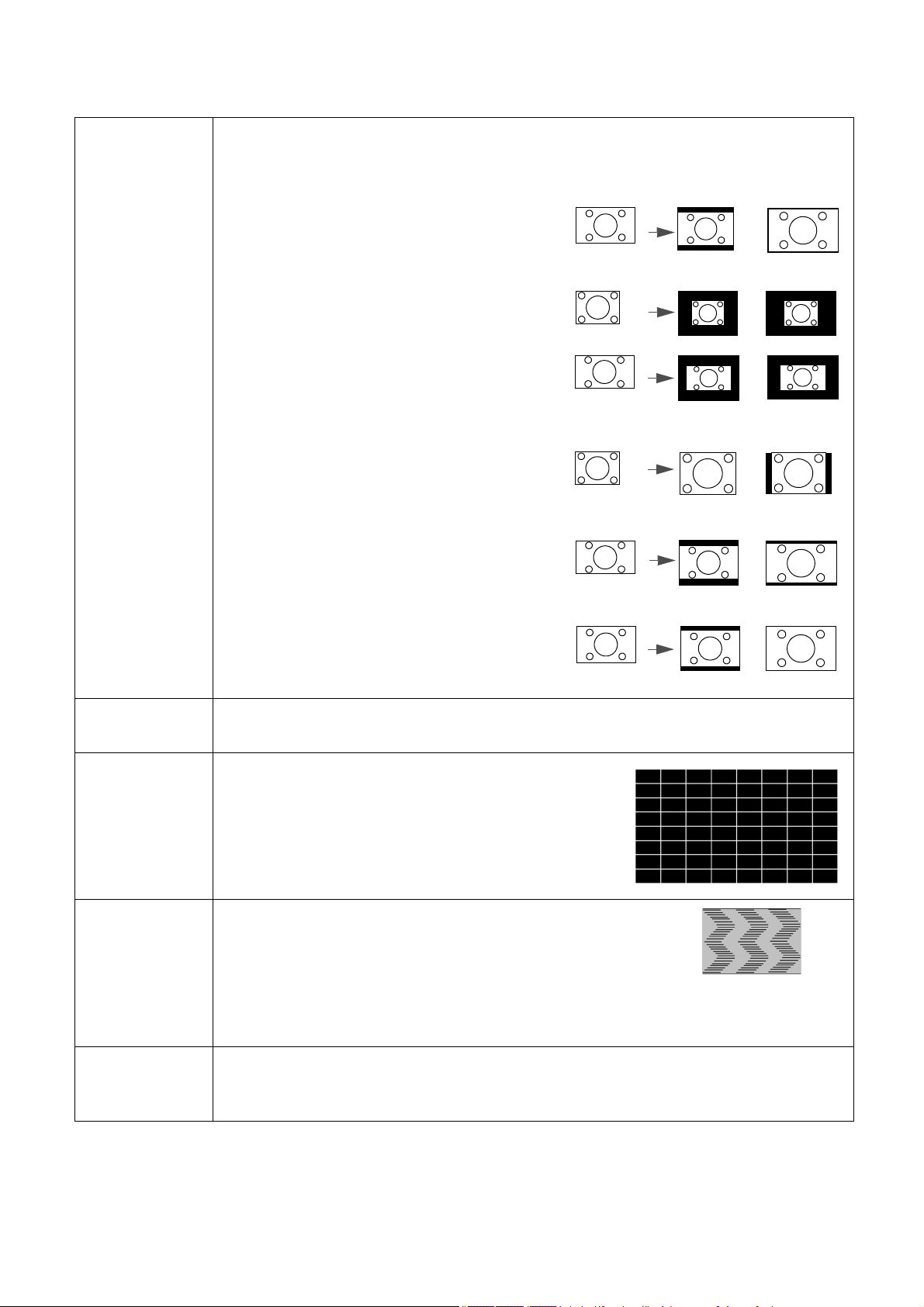
Afişaj
Imagine 15:9
(EX800ST)
(EW800ST)
Imagine 4:3
Imagine 16:9
Imagine 4:3
Imagine 16:9
Imagine 16:10
Raport aspect
Sunt disponibile mai multe opţiuni pentru setarea raportului de aspect în
funcţie de sursa semnalului de intrare.
• Auto: Scalează o imagine proporţională
pentru a se potrivi la rezoluţia originală a
proiectorului în lăţimea sa orizontală sau
verticală.
• Real: Proiectează o imagine ca la
rezoluţia sa originală şi
o redimensionează pentru a se potrivi cu
zona de afişare. Pentru semnalele de
ieşire cu rezoluţii mai slabe, imaginea
proiectată va fi afişată la dimensiunea
originală.
• 4:3: Scalează o imagine, astfel încât să
fie afişată în centrul ecranului cu un
raport aspect de 4:3.
• 16:9: Scalează o imagine, astfel încât să
fie afişată în centrul ecranului cu un
raport aspect de 16:9.
Corecţie
trapez
Test Pattern
Reglaj PC şi
componentă
YPbPr
Poziţie
• 16:10: Scalează o imagine, astfel încât
să fie afişată în centrul ecranului cu un
raport aspect de 16:10.
Corectează trapezul imaginii. Consultaţi Corecţie trapez la pagina 17.
Ajustează dimensiunea imaginii şi focalizarea şi
verifică dacă imaginea proiectată este fără
distorsiuni.
• Fază: Reglează faza de ceas pentru a reduce
distorsiunile imaginii. Această funcţie este
disponibilă doar când selectaţi un semnal PC
(analog RGB) sau YPbPr.
• Dimensiuni orizontale: Reglează lăţimea orizontală a imaginii. Această
funcţie este disponibilă doar când selectaţi un semnal PC (analog RGB).
Afişează poziţia paginii de reglare. Pentru a deplasa imaginea proiectată,
folosiţi tastele direcţionale săgeată. Această funcţie este disponibilă doar
când selectaţi un semnal PC (analog RGB).
90 Operarea (cu sursa fără lansator)

3D
Acest proiector are o funcţie 3D care vă dă posibilitatea de a vă bucura de
filmele 3D şi evenimentele sportive într-un mod mai realist, prin prezentarea
profunzimii imaginilor. Trebuie să purtaţi o pereche de ochelari 3D pentru a
vedea imaginile 3D.
• Mod 3D: Setarea implicită este Oprit. Dacă doriţi ca proiectorul să aleagă
automat un format 3D corespunzător atunci când detectează conţinuturi
3D, selectaţi Auto. Dacă proiectorul nu poate recunoaşte formatul 3D,
apăsaţi / pentru a alege un format 3D dintre Sus-jos, Cadru
secvenţial, Compresie cadre şi Alăturat.
Când funcţia 3D este activată:
• Nivelul de luminozitate al imaginii proiectate va scădea.
• Următoarele setări nu pot fi reglate: Mod imagine, Mod referinţă.
• Corecţie trapez poate fi reglat doar în grade limitate.
• Inversare sincronizare 3D: Când descoperiţi inversarea profunzimii
imaginii, activaţi această funcţie pentru a corecta problema.
• Aplicare setări 3D: După ce setările 3D sunt salvate, vă puteţi decide dacă
doriţi să le aplicaţi prin alegerea unui set de configurări 3D pe care le-aţi
salvat. După aplicarea setărilor, proiectorul va reda automat conţinutul 3D,
în cazul în care se potriveşte cu setările 3D salvate.
Format HDMI
Sunt disponibile setările 3D cu date salvate.
• Salvare setări 3D: După ce aţi proiectat cu succes conţinutul 3D după
efectuarea reglajelor adecvate, puteţi activa această funcţie şi puteţi alege
un set de configurări 3D pentru salvarea setărilor 3D curente.
Selectează un format de culoare potrivit pentru a optimiza calitatea afişajului.
• Auto: Selectează automat un spaţiu de culoare adecvat şi nivelul de gri
pentru semnalul HDMI primit.
• RGB limitat: Utilizează intervalul limitat RGB 16-235.
• RGB complet: Utilizează intervalul complet RGB 0-255.
• YUV limitat: Utilizează intervalul limitat YUV 16-235.
• YUV complet: Utilizează intervalul complet YUV 0-255.
91 Operarea (cu sursa fără lansator)

Redim. imag.
Zoom digital
Măreşte sau reduce dimensiunea imaginii proiectate.
1. După afişarea barei de ajustare, apăsaţi / în mod repetat pentru a
reduce sau mări imaginea la dimensiunea dorită.
2. Apăsaţi OK pentru a intra în modul panoramare.
3. Apăsaţi săgeţile direcţionale ( , , , ) de pe proiector sau
telecomandă pentru a naviga prin imagine.
Prin imagine se poate naviga doar când este mărită. Puteţi să măriţi mai mult imaginea în
timp ce căutaţi detaliile.
Depl. şi micş. digit.
Restrânge şi/sau deplasează imaginea proiectată.
1. După afişarea barei de ajustare, apăsaţi / în mod repetat pentru a
restrânge sau mări imaginea la dimensiunea dorită.
2. Apăsaţi OK pentru a activa funcţia de deplasare digitală.
3. După activarea funcţiei de deplasare digitală, apăsaţi săgeţile
direcţionale ( , , , ) pentru a depl. imaginea.
Şablon
educativ
Resetare
afişaj
Reţea
LAN cu fir
Descoperire
dispozitiv
AMX
4. Apăsaţi AUTO pentru a restabili dimensiunea originală a imaginii.
Imagine se poate deplasa doar când este mărită.
Proiectorul oferă mai multe şabloane presetate în scopuri educaţionale.
1. Apăsaţi / pentru a selecta Fundal negru sau Tablă albă.
2. Apăsaţi / pentru a alege modelul dorit dintre Form. scrisoare, F de
lucr şi Grafic coordon..
3. Apăsaţi OK pentru a afişa modelul.
Readuce toate reglările pe care le-aţi făcut pentru meniul Afişaj la valorile
setate din fabrică.
Consultaţi Controlarea proiectorului printr-un mediu LAN prin cablu la pagina
76.
Când această funcţie este Pornit, proiectorul poate fi detectat de controlerul
AMX.
Adresă MAC
Afişează adresa mac a acestui proiector.
(cu fir)
92 Operarea (cu sursa fără lansator)
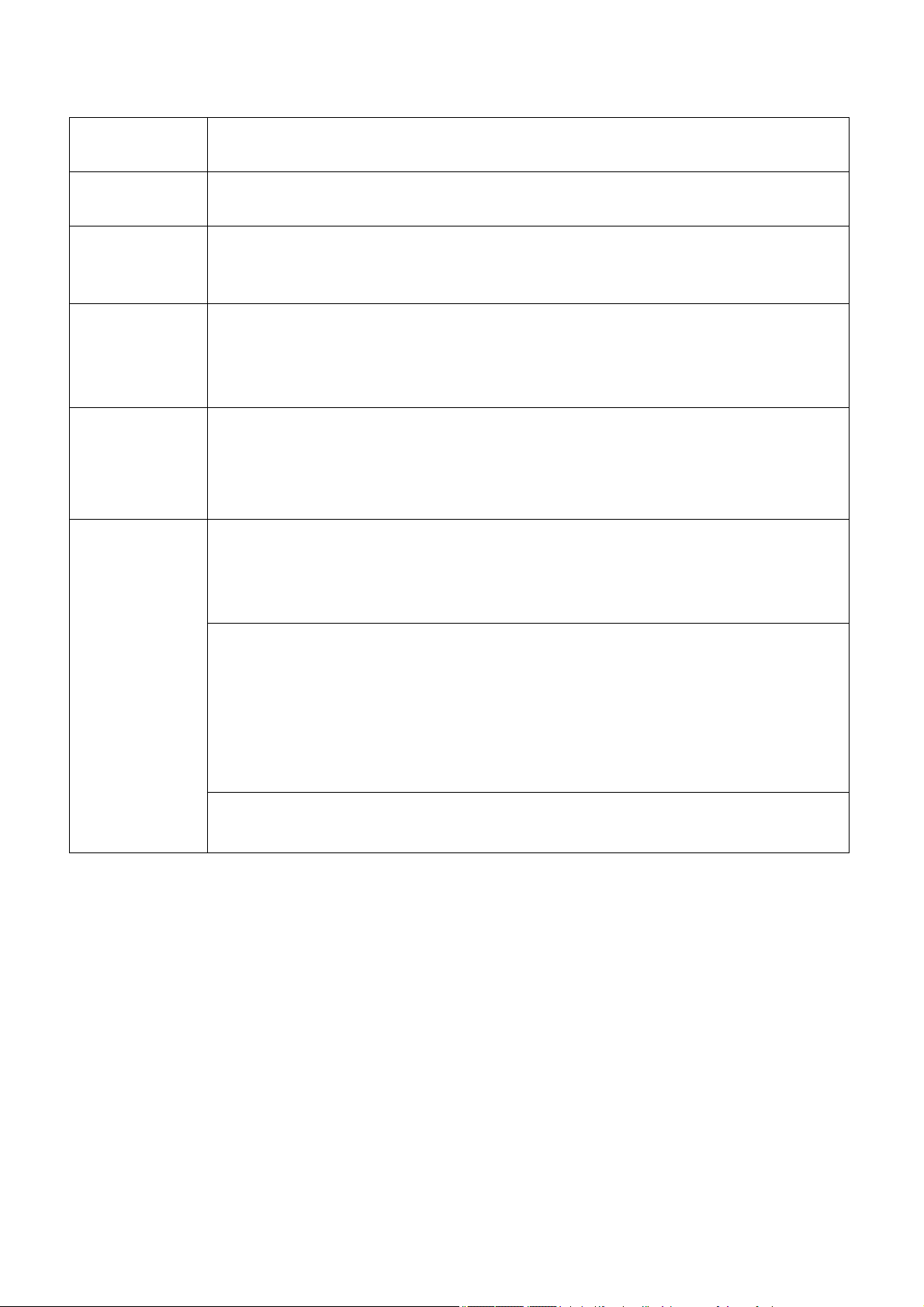
Setări
Instalare
proiector
Receptor la
distanţă
Căutare
automată
sursă
Sinc. auto.
Setări lampă
Proiectorul poate fi instalat pe plafon sau în spatele ecranului sau cu una sau
mai multe oglinzi. Consultaţi Alegerea unei locaţii la pagina 13.
Vă permite să activaţi toate receptoarele la distanţa sau un anumit receptor
specific pentru proiector.
Permite proiectorului să caute automat un semnal.
• Pornit: Permite proiectorului să determine automat cea mai bună
sincronizare pentru imaginea afişată când este selectat semnalul PC (RGB
analog) şi este apăsat AUTO.
• Oprit: Proiectorul nu va răspunde când apăsaţi AUTO.
• Mod iluminare: Consultaţi Setarea Mod iluminare la pagina 99.
• Res. contor lampă: Consultaţi Resetarea cronometrului lămpii la pagina
102.
• Durată de utiliz. ilumin.: Afişează numărul de ore de utilizare a lămpii.
Răcire rapidă
Selectarea Pornit activează funcţia şi timpul adecvat de răcire al
proiectorului va fi redus de la durata normală de 90 de secunde până la
aproximativ 15 secunde.
Setări
funcţionare
Contor gol
Setează timpul de imaginea goală a ecranului atunci când nu este
întreprinsă nicio acţiune pe ecranul gol, odată ce timpul a trecut, imaginea va
reveni pe ecran. Dacă timpul presetat nu este potrivit pentru necesităţile
dvs., selectaţi Dezactivare. Indiferent dacă Contor gol este activat sau
dezactivat, puteţi apăsa orice tastă de pe proiector sau telecomandă pentru
a relua imaginea.
Mesaj reamintire
Porneşte sau porneşte mesajele de avertizare.
93 Operarea (cu sursa fără lansator)

Mod altitudine mare
Noi vă recomandăm să utilizaţi Mod altitudine mare atunci când mediul în
care vă aflaţi este între 1.500 m –3.000 m deasupra nivelului mării, iar
temperatura ambientală este între 0°C–30°C.
Funcţionarea în "Mod altitudine mare" poate cauza un nivel de zgomot de
funcţionare mai ridicat din cauza vitezei crescute a ventilatorului pentru a
îmbunătăţi răcirea şi performanţa generală a sistemului.
Dacă folosiţi proiectorul în alte condiţii extreme excluzându-le pe cele de mai
sus, poate afişa simptome de auto-oprire, care sunt realizate pentru a
proteja proiectorul faţă de supraîncălzire. În asemenea cazuri, trebuie să
comutaţi la Mod altitudine mare pentru a rezolva aceste simptome. Totuşi, nu
aceasta este starea în care acest proiector poate funcţiona în orice condiţii
dure sau extreme.
Setări
funcţionare
Setări
securitate
Nu utilizaţi Mod altitudine mare dacă altitudinea la care vă aflaţi este între 0 m şi 1.500 m şi
temperatura ambientală între 0°C şi 35°C. Proiectul va fi răcit excesiv dacă activaţi acest
mod în asemenea condiţii.
Setări pornire/oprire
• Pornire directă: Permite pornirea automată a proiectorului, odată ce
alimentarea este disponibilă prin cablul de alimentare.
• Pornire la intrare semnal: Stabileşte dacă proiectorul este pornit direct,
fără apăsarea tastei PORNIRE/OPRIRE sau ON (PORNIT), atunci
proiectorul este în modul stare de veghe şi detectează un semnal VGA sau
un semnal HDMI cu o putere de 5 V.
• Oprire automată: Permite oprirea automată a proiectorului, dacă nu este
detectat niciun semnal de intrare după o perioadă setată de timp, pentru a
preveni risipirea duratei de viaţă a lămpii.
• Contor oprire: Setează cronometrul pentru oprire auto.
Repornire instantanee
Vă permite să reporniţi imediat proiectorul în 90 de secunde după oprire.
Consultaţi Utilizarea funcţiei de parolare la pagina 74.
• Select. port: Apăsaţi / pentru a selecta portul serial.
• Rată de transfer: Selectează o rată de transfer care este identică cu cea a
computerului, astfel încât puteţi conecta proiectorul folosind un cablu
adecvat RS-232 şi pentru actualizarea sau descărcarea microprogramului
Setare Port
Serial
94 Operarea (cu sursa fără lansator)
proiectorului. Această funcţie este realizată pentru personalul calificat de
service.
Această funcţie este disponibilă numai atunci când LAN este selectat în meniul Select.
port.

Egalizator
HDMI
Reglează setările amplificării egalizatorului pentru un semnal HDMI. Cu cât
setarea este mai mare, cu atât valoarea amplificării este mai puternică. Dacă
există mai mult de un port HDMI pe proiector, selectaţi mai întâi portul HDMI
înainte de a regla valoarea.
Reiniţializare
setări
Readuce toate reglările pe care le-aţi făcut pentru meniul Setări la valorile
setate din fabrică.
Sistem
Limba Setează limba pentru meniurile afişate pe ecran (OSD).
• Mod aşteptare
• Eco: Proiectorul se menţine în modul de aşteptare, cu un consum mai
mic de 0,5 W.
• Reţea: Proiectorul se menţine în modul de aşteptare în reţea, cu un
consum mai mic de 2W.
• Normal: Permite proiectorului să ofere putere completă şi funcţiile
Reţea, Transfer audio şi Ieşire monitor în modul de aşteptare.
Setări mod
aşteptare
• Dez. aut. Mod Stare de veghe reţ.: Permite proiectorului să dezactiveze
funcţia de reţea după o perioadă de timp setată, după ce intra în modul de
aşteptare Reţea. De exemplu, dacă se selectează 20 de minute, proiectorul
poate activa funcţia de reţea după 20 de minute după ce intra în modul de
aşteptare. După 20 de minute, proiectorul intră în modul standby Eco.
• Transfer audio: Proiectorul poate reda sunete când este în modul de
aşteptare şi mufele corespunzătoare sunt conectate corect la dispozitive.
Apăsaţi / pentru a alege sursa pe care doriţi să o folosiţi. Consultaţi
Conectarea la pagina 18 cu privire la modul de efectuare a conexiunii.
Setări fundal
Setări meniu
Setări audio
• Fundal: Setează culoarea de fundal a proiectorului.
• Ecran de pornire: Vă permite să selectaţi ce ecran de logo va fi afişat în
timpul pornirii proiectorului.
• Tip meniu: Comută la meniul OSD De bază.
• Timp afişare meniu: Setează durata timpului în care OSD va rămâne activ
după cea mai recentă apăsare de tastă.
• Fără sunet: Opreşte temporar sunetul.
Volum: Reglează nivelul de sunet.
•
• Alarmă pornire/oprire: Porneşte sau opreşte alarma când proiectorul este
în curs de pornire sau închidere.
Singura modalitate de a schimba Alarmă pornire/oprire este setarea Pornit sau Oprit aici.
Suprimarea sunetului sau modificarea nivelului de sunet nu va afecta Alarmă
pornire/oprire.
95 Operarea (cu sursa fără lansator)

Setările din
fabrică
Readuce toate setările la valorile presetate din fabrică.
Următoarele setări vor rămâne: Corecţie trapez, Instalare proiector, Durată de utiliz.
ilumin., Mod altitudine mare, Setări securitate, Rată de transfer, Select. port,
Egalizator HDMI, Depl. şi micş. digit., LAN cu fir.
Resetare
sistem
Informaţii
Informaţii
Readuce toate reglările pe care le-aţi făcut pentru meniul Sistem la valorile
setate din fabrică.
• Rezoluţie nativă: Afişează rezoluţia nativă a proiectorului.
• Rezoluţie detectată: Afişează rezoluţia originală a semnalului de intrare.
• Sursă: Afişează sursa curentă de semnal.
• Mod imagine: Arată modul selectat în meniul Imagine.
• Mod iluminare: Arată modul selectat în meniul Setări lampă.
• Format 3D: Arată modul curent 3D.
• Sistem de culoare: Arată formatul sistemului de intrare.
• Durată de utiliz. ilumin.: Arată numărul de ore de utilizare a lămpii.
• Versiune firmware: Arată versiunea firmware a proiectorului.
• Cod serviciu: Afişează numărul de serie al proiectorului.
96 Operarea (cu sursa fără lansator)

Oprirea proiectorului
1. Apăsaţi pe proiector sau pe telecomandă şi
un mesaj de confirmare va fi afişat. Dacă nu
răspundeţi în câteva secunde, mesajul va dispărea.
2. Apăsaţi sau a doua oară. Indicatorul
luminează intermitent portocaliu, lampa de proiecţie
se opreşte şi ventilatoarele vor continua să
funcţioneze pentru aproximativ 90 de secunde
pentru a răci proiectorul.
3. Odată ce procesul de răcire ia sfârşit, indicatorul luminos devine portocaliu stabil şi
ventilatoarele se opresc. Deconectaţi cablul de alimentare de la priza de perete.
• Pentru a proteja lampa, proiectorul nu va răspunde la nicio comandă în timpul procesului de răcire.
• Pentru a scurta timpul de răcire, puteţi de asemenea să activaţi funcţia de Răcire rapidă. Consultaţi
Răcire rapidă la pagina 93.
• Evitaţi pornirea proiectorului imediat după ce l-aţi oprit, întrucât căldura excesivă poate scurta durata de
viaţă a lămpii.
• Durata de viaţă a lămpii va depinde de condiţiile de mediu şi de utilizare.
Oprirea directă
Cablul de alimentare CA poate fi scos imediat după oprirea proiectorului. Pentru a proteja
lampa, aşteptaţi aproximativ 10 minute înainte de repornirea proiectorului. Dacă încercaţi să
reporniţi proiectorul, ventilatoarele ar putea funcţiona câteva minute pentru a răci dispozitivul.
În aceste situaţii, apăsaţi sau din nou pentru a porni proiectorul după ce ventilatoarele
se opresc şi indicatorul devine portocaliu.
97 Oprirea proiectorului

Întreţinerea
Îngrijirea proiectorului
Curăţarea obiectivului
Curăţaţi obiectivul de fiecare dată când constataţi că există murdărie sau praf pe suprafaţa sa.
Vă rugăm să vă asiguraţi că proiectorul este oprit şi că este răcit complet, înainte de curăţarea
obiectivului.
• Folosiţi un recipient cu aer comprimat pentru îndepărtarea prafului.
• Dacă există murdărie sau pete, folosiţi hârtie pentru curăţarea obiectivului sau o cârpă uşor
înmuiată în lichid pentru curăţare şi ştergeţi uşor suprafaţa obiectivului.
• Nu folosiţi niciodată un material abraziv, curăţitor alcalin/acid, praf de curăţat sau solvent
volatil, precum benzen, diluant sau insecticid. Folosirea unor asemenea materiale sau
menţinerea unei perioade prelungite de contact cu materiale din cauciuc sau vinil, poate
deteriora suprafaţa proiectorului şi materialul carcasei.
Curăţarea carcasei proiectorului
Înainte de a curăţa carcasa, opriţi proiectorul folosind procedura standard de oprire, aşa cum
este descris în Pentru mai multe informaţii, vizitaţi http://www.crestron.com şi
www.crestron.com/getroomview. la pagina 79, şi scoateţi cablul de alimentare.
• Pentru a îndepărta murdăria sau praful, ştergeţi carcasa cu o cârpă moale, fără scame.
• Pentru a îndepărta murdăria persistentă sau petele, înmuiaţi o cârpă moale în apă cu un
detergent cu pH neutru. Apoi, ştergeţi carcasa.
Nu folosiţi niciodată ceară, alcool, benzen, diluant sau alţi detergenţi chimici. Acestea ar putea deteriora
carcasa.
Depozitarea proiectorului
Dacă aveţi nevoie să depozitaţi proiectorul pentru o perioadă mare de timp, vă rugăm să
respectaţi instrucţiunile de mai jos:
• Asiguraţi-vă că temperatura şi umiditatea locului de depozitare sunt în domeniul recomandat
pentru proiector. Vă rugăm să consultaţi Specificaţii la pagina 105 sau să întrebaţi
distribuitorul dumneavoastră despre acest domeniu.
• Retractaţi piciorul reglabil.
• Scoateţi bateriile din telecomandă.
• Împachetaţi proiectorul în ambalajul său original sau într-un ambalaj echivalent.
Transportarea proiectorului
Este recomandat să expediaţi proiectorul în ambalajul său original sau într-un ambalaj
echivalent.
98 Întreţinerea

Informaţii lampă
Cunoaşterea orelor de funcţionare ale lămpii
Când proiectorul este în funcţionare, durata (în ore) a utilizării lămpii este calculată automat de
cronometrul încorporat. Metoda de calculare a orei echivalente lămpii este după cum urmează:
1. Durată de utiliz. ilumin. = (x+y+z+a) ore, dacă:
Timpul utilizat în modul Normal = x ore
Timpul utilizat în modul Economic = y ore
Timpul utilizat în modul SmartEco = z ore
Timpul utilizat în modul LampSave = y ore
2. Echivalent ore lampă = α ore
α = x(A’ / X) + y(A’/Y) + z(A’/Z) + a(A’/A), dacă
X= durata de viaţă a lămpii specificate în modul Normal
Y= durata de viaţă a lămpii specificate în modul Economic
Z= durata de viaţă a lămpii specificate în modul SmartEco
A= durata de viaţă a lămpii specificate în modul LampSave
Lampa A are cea mai lungă durată de viaţă dintre X, Y, Z, A
Atunci când calculaţi manual ora echivalentă a lămpii, va fi posibilă o deviere de la valoarea afişată în
meniul OSD, deoarece sistemul proiectorului calculează timpul utilizat pentru fiecare mod de lumină în
„Minute”, iar apoi se rotunjeşte până la un număr întreg în ore afişate în meniul OSD.
Timpul utilizat în fiecare mod al lămpii afişat în meniul OSD:
• Timpul utilizat este acumulat şi rotunjit până la un număr întreg, în ore.
• Atunci când este utilizat un timp de mai puţin de 1 oră, se va afişa 0 ore.
Pentru a obţine informaţia orei totale de lumină:
1. Mergeţi în Meniul Complex - Setări > Setări lampă şi apăsaţi OK. Este afişată pagina
Setări lampă.
2. Apăsaţi pentru a selecta Durată de utiliz. ilumin. şi apăsaţi OK. Sunt afişate informaţiile
privind Durată de utiliz. ilumin..
Puteţi de asemenea să obţineţi informaţii ore lampă din meniul Informaţii.
Extinderea duratei de viaţă a lămpii
• Setarea Mod iluminare
Mergeţi în meniul Complex - Setări > Setări lampă > Mod iluminare şi selectaţi o putere
potrivită a lămpii dintre modurile disponibile.
Setarea proiectorului în modurile Economic SmartEco sau LampSave extinde durata de viaţă
a lămpii.
Mod iluminare Descriere
Normal Oferă luminozitatea completă a lămpii
Economic Scade luminozitatea lămpii şi scade zgomotul ventilatorului
SmartEco
LampSave
Reglează puterea lămpii în funcţie de nivelul de luminozitate al conţinutului,
optimizând calitatea afişajului
Reglează puterea lămpii în funcţie de nivelul de luminozitate al conţinutului,
prelungind durata de viaţă a lămpii
99 Întreţinerea

• Setarea Oprire automată
Comandaţi o lampă de schimb
Echivalent ore lampă > XXXX ore
Comandaţi o lampă nouă la www.BenQ.com
Notif.
Înlocuiţi lampa curând
Echivalent ore lampă > XXXX ore
Comandaţi o lampă nouă la www.BenQ.com
Notif.
Durată utilizare lampă expirată
Înlocuiţi lampa (consultaţi manualul),
reiniţializaţi contorul becului
Comandaţi o lampă nouă la www.BenQ.com
Notif.
Înlocuiţi lampa acum
Echivalent ore lampă > XXXX ore
Comandaţi o lampă nouă la www.BenQ.com
Notif.
Această funcţie permite oprirea automată a proiectorului, dacă nu este detectat niciun semnal
de intrare după o perioadă setată de timp, pentru a preveni risipirea duratei de viaţă a lămpii.
Pentru a seta Oprire automată, mergeţi în Complex Meniul - Setări > Setări funcţionare >
Setări pornire/oprire > Oprire automată şi apăsaţi / .
Timpul de înlocuire a lămpii
Când Lumina indicatoare pentru LIGHT (Lampă) se aprinde sau apare un mesaj care
sugerează că este timpul să înlocuiţi lampa, vă rugăm să consultaţi un distribuitor sau să
mergeţi la http://www.BenQ.com înainte de a instala o nouă lampă. O lampă veche poate
provoca disfuncţionalităţi ale proiectorului şi, în anumite situaţii, lampa poate exploda.
• Luminozitatea aparentă a imaginii proiectate va depinde de condiţiile ambientale de iluminat, setările de
contrast/luminozitate selectate ale semnalului de intrare şi este direct proporţională cu distanţa de
proiecţie.
• Luminozitatea lămpii va scădea de-a lungul timpului şi poate varia foarte mult în funcţie de specificaţiile
fabricanţilor. Acesta este un comportament normal şi aşteptat.
• Lumina indicatoare pentru LIGHT (Lampă) şi Lumină avertizare TEMPeratură (TEMP) se vor
aprinde dacă lampa devine prea fierbinte. Opriţi alimentarea şi lăsaţi proiectorul să se răcească pentru
45 de minute. Dacă indicatorii Lumină sau Temp sunt încă aprinşi după reluarea alimentării, vă rugăm să
consultaţi distribuitorul dumneavoastră. Consultaţi Indicatori la pagina 103.
Următoarele avertizări pentru lampă vă vor reaminti că trebuie să schimbaţi lampa.
Instalaţi o lampă nouă pentru o performanţă optimă.
Apăsaţi
Este recomandat să înlocuiţi lampa cu această vechime.
Lampa este un element consumabil. Luminozitatea lămpii
scade în utilizare. Acesta este un comportament normal al
lămpii. Puteţi înlocui lampa de fiecare dată când constataţi
că nivelul de luminozitate este diminuat semnificativ.
Apăsaţi
Lampa TREBUIE înlocuită înainte ca proiectorul să
funcţioneze normal.
Apăsaţi
OK pentru a anula mesajul.
OK pentru a anula mesajul.
OK pentru a anula mesajul.
„XXXX” afişat în mesajul de mai sus reprezintă numere care pot diferi în funcţie de diferitele modele.
100 Întreţinerea
